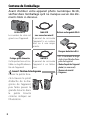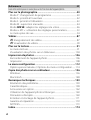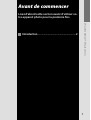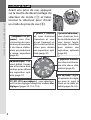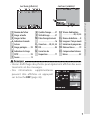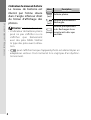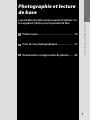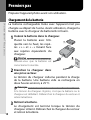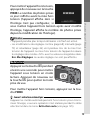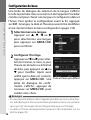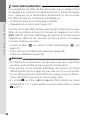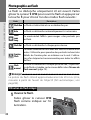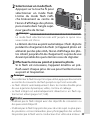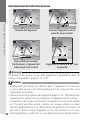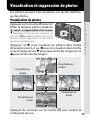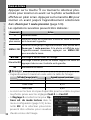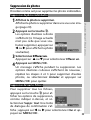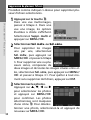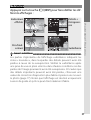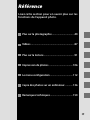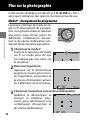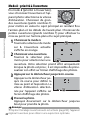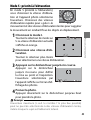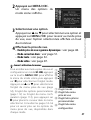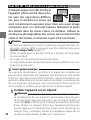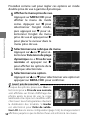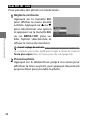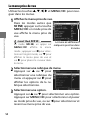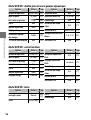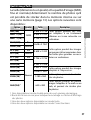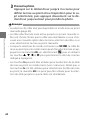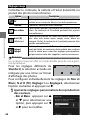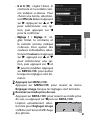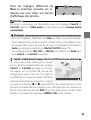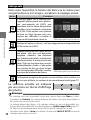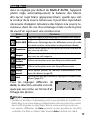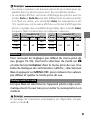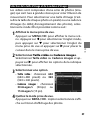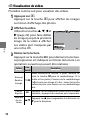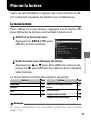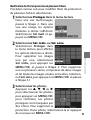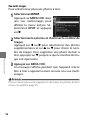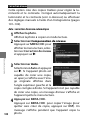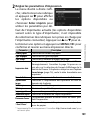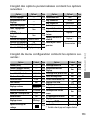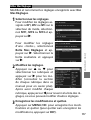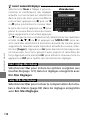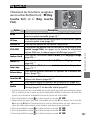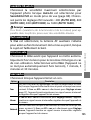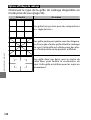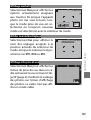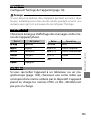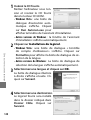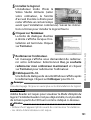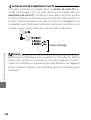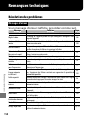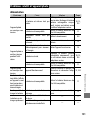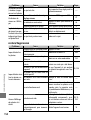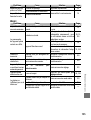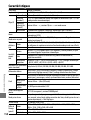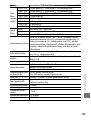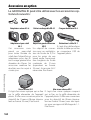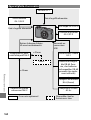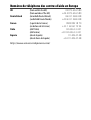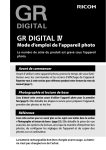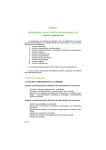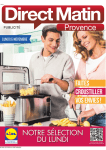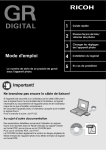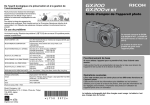Download 1Affichez la photo.
Transcript
Mode d’emploi de l’appareil photo Le numéro de série du produit est gravé sous l’appareil photo. Avant de commencer Avant d’utiliser votre appareil photo, prenez le temps de vous familiariser avec les commandes et les écrans d’affichage de l’appareil (pages 1–8). Reportez-vous à cette section pour référence pendant votre lecture du reste du manuel. Photographie et lecture de base Lisez d’abord cette section avant d’utiliser l’appareil photo pour la première fois. Elle détaille les étapes à suivre pour préparer l’appareil, prendre des photos et les lire (pages 9–38). Référence Lisez cette section pour en savoir plus sur les sujets non traités dans la section « Photographie et lecture de base ». Elle détaille la prise de vue avancée, les options de lecture, ainsi que la manière d’imprimer des photos, de configurer les réglages de l’appareil et de copier des photos sur un ordinateur (pages 39–173). La batterie rechargeable doit être chargée avant usage. La batterie n’est pas chargée lors de l’achat. Contenu de l’emballage Avant d’utiliser votre appareil photo numérique Ricoh, vérifiez dans l’emballage qu’il ne manque aucun des éléments listés ci-dessous. GR DIGITAL III Câble USB Batterie rechargeable DB-65 Le numéro de série est avec connecteur mini-B gravé sous l’appareil. Il permet de raccorder l’appareil à un ordinateur ou à une imprimante. Chargeur de batterie BJ-6 • CD : il contient le logiProtège-griffe alimentée Câble A/V ciel et un Mode d’emCette protection est ins- Il permet de raccorder ploi du logiciel. tallée sur la griffe alimen- l’appareil à un télévi- • Mode d’emploi de l’appareil tée de l’appareil. seur. photo (ce manuel) • Mesures de sécurité Conseil : fixation de la dragonne • Dragonne Passez la petite boucle à travers le point d’attache de la dragonne de l’appareil, puis faites passer la grande boucle dans la petite boucle comme indiqué sur l’illustration. ii Avis • Mesures de sécurité : lisez attentivement toutes les mesures de sécurité pour garantir une utilisation sans danger. • Essais de prise de vue : faites des essais de prise de vue pour vérifier le fonctionnement correct de l’appareil avant de prendre des photos d’événements importants. • Copyright : la reproduction ou la modification de documents, de magazines et d’autres sources sujettes aux droits d’auteur, autrement que pour des raisons personnelles, domestiques ou limitées similaires, est interdite sans le consentement du propriétaire des droits. • Exonération de responsabilité : Ricoh Co., Ltd. décline toute responsabilité en cas de défaillance de l’enregistrement ou de l’affichage des photos résultant d’un dysfonctionnement de l’appareil. • Garantie : cet appareil est fabriqué en fonction des caractéristiques locales et la garantie est valable uniquement dans le pays d’achat. Le fabricant décline toute responsabilité quant à la réparation du produit dans d’autres pays ou à la prise en charge de toute dépense associée. • Interférences radio : l’utilisation de cet appareil dans le voisinage d’un autre équipement électronique peut affecter défavorablement à la fois l’appareil photo et l’autre dispositif. Des interférences sont notamment probables si l’appareil est utilisé à proximité d’une radio ou d’un téléviseur. Ce problème peut être résolu en déplaçant l’appareil aussi loin que possible de l’autre dispositif, en réorientant l’antenne de la radio ou du téléviseur, ou encore en branchant la radio ou le téléviseur sur une prise secteur différente. © 2009 RICOH CO., LTD. Tous droits réservés. Cette publication ne peut être reproduite en tout ou en partie sans l’autorisation expresse et écrite de Ricoh. Ricoh se réserve le droit de modifier le contenu de ce document à tout moment et sans avis préalable. Tous les efforts ont été faits pour garantir l’exactitude des informations contenues dans ce document. Dans le cas où vous rencontreriez néanmoins une erreur ou une omission, nous vous serions reconnaissants de bien vouloir nous en avertir à l’adresse indiquée en quatrième de couverture de ce manuel. Microsoft, Windows, Windows Vista, et Internet Explorer sont des marques déposées de Microsoft Corporation aux États-Unis et dans d’autres pays. Macintosh et Mac OS sont des marques déposées d’Apple Inc. aux États-Unis et dans d’autres pays. Adobe, le logo Adobe et Adobe Reader sont des marques commerciales d’Adobe Systems Incorporated. Tous les autres noms de marque mentionnés dans ce document sont la propriété de leurs propriétaires respectifs. iii Manuels du produit Les manuels suivants sont livrés avec le GR DIGITAL III : Mode d’emploi de l’appareil photo Le numéro de série du produit est gravé sous l’appareil photo. Avant de commencer Avant d’utiliser votre appareil photo, prenez le temps de vous familiariser avec les commandes et les écrans d’affichage de l’appareil (pages 1–8). Reportez-vous à cette section pour référence pendant votre lecture du reste du manuel. Photographie et lecture de base Lisez d’abord cette section avant d’utiliser l’appareil photo pour la première fois. Elle détaille les étapes à suivre pour préparer l’appareil, prendre des photos et les lire (pages 9–38). Référence Lisez cette section pour en savoir plus sur les sujets non traités dans la section « Photographie et lecture de base ». Elle détaille la prise de vue avancée, les options de lecture, ainsi que la manière d’imprimer des photos, de configurer les réglages de l’appareil et de copier des photos sur un ordinateur (pages 39–173). Mode d’emploi de l’appareil photo (ce manuel) Ce manuel décrit l’utilisation de votre appareil et l’installation du logiciel fourni. La version anglaise de ce manuel est également disponible sous la forme d’un fichier PDF sur le CD fourni. Mode d’emploi du logiciel (fichier PDF) Le Mode d’emploi du logiciel décrit la procédure pour copier des photos de votre appareil vers un ordinateur, afin de les visualiser et de les retoucher. Ce manuel est disponible en plusieurs langues et chaque version est disponible dans son propre dossier, lui-même situé dans le dossier « DC Manual » du CD fourni. Pour vous y référer plus facilement, copiez le fichier PDF du CD sur le disque dur de votre ordinateur. Remarque : ce dossier contient le fichier PDF du Mode d’emploi de l’appareil photo en anglais. Le logiciel de visualisation et de retouche photo « Irodio Photo & Video Studio » est également fourni avec l’appareil. Pour en savoir plus sur l’utilisation de ce logiciel, consultez le menu Aide dans le logiciel Irodio Photo & Video Studio, ou téléphonez à l’un des centres d’assistance client suivants : • Amérique du Nord (U. S. A.) : +1–800–458–4029 (appel gratuit) • Royaume- Uni, Allemagne, France et Espagne : +800–1532–4865 (appel gratuit) • Autres pays européens : +44–1489–564–764 • Chine : +86–21–5385–3786 • Autres pays d’Asie : +63–2–438–0090 Heures de bureau : 9h00 - 17h00 iv Table des matières Contenu de l’emballage......................................................................................... ii Avis ..................................................................................................................................... iii Manuels du produit .................................................................................................iv Avant de commencer 1 Lisez d’abord cette section avant d’utiliser votre appareil photo pour la première fois. Introduction .................................................................................... 2 Nomenclature de l’appareil photo ..................................................................2 Photographie et lecture de base 9 Lisez d’abord cette section avant d’utiliser votre appareil photo pour la première fois. Premiers pas ..................................................................................10 Chargement de la batterie ................................................................................ 10 Insertion de la batterie......................................................................................... 12 Insertion des cartes mémoire ......................................................................... 13 Mise sous et hors tension de l’appareil photo ...................................... 14 Configuration de base ......................................................................................... 16 Prise de vue photographique ....................................................17 Tenue de l’appareil photo.................................................................................. 17 Prendre une photo ................................................................................................. 18 Zoom numérique.................................................................................................... 22 Prise de vue rapprochée (mode macro) ................................................... 23 Photographie au flash .......................................................................................... 24 Le retardateur ............................................................................................................ 26 L’indicateur de niveau........................................................................................... 27 Visualisation et suppression de photos ...................................29 Visualisation de photos ....................................................................................... 29 Suppression de photos ....................................................................................... 33 La touche O (DISP.) ............................................................................................ 36 v Référence 39 39 Lisez cette section pour en savoir plus sur les fonctions de l’appareil photo. Plus sur la photographie .............................................................40 Mode P : changement de programme ..................................................... 40 Mode A : priorité à l’ouverture ........................................................................ 42 Mode S : priorité à l’obturation ....................................................................... 43 Mode M : exposition manuelle....................................................................... 44 Mode 4 : adapter les réglages à la scène ..................................... 46 Modes « MY » : utilisation des réglages personnalisés..................... 53 Le menu prise de vue ........................................................................................... 54 Vidéos .............................................................................................87 3 Enregistrement de vidéos .......................................................................... 87 3 Visualisation de vidéos ................................................................................. 90 Plus sur la lecture..........................................................................91 Le menu lecture ....................................................................................................... 91 Visualisation des photos sur un téléviseur ........................................... 104 Impression de photos ................................................................106 Raccordement de l’appareil photo ........................................................... 106 Impression ................................................................................................................ 108 Le menu configuration ..............................................................112 Options personnalisées / Options du menu configuration ...... 114 Copie des photos sur un ordinateur .......................................136 Windows.................................................................................................................... 136 Macintosh ................................................................................................................. 148 Remarques techniques ..............................................................150 Résolution des problèmes.............................................................................. 150 Caractéristiques..................................................................................................... 158 Accessoires en option ....................................................................................... 162 Utilisation de l’appareil photo à l’étranger ........................................... 169 Précautions d’emploi ......................................................................................... 169 Entretien et stockage de l’appareil photo ............................................ 171 Garantie et réparation ....................................................................................... 172 NOTICES ..................................................................................................................... 173 Index .............................................................................................174 vi Avant de commencer Lisez d’abord cette section avant d’utiliser votre appareil photo pour la première fois. UTILISATEUR DÉBUTANT ? VEUILLEZ LIRE CECI. Introduction.......................................................2 1 Introduction UTILISATEUR DÉBUTANT ? VEUILLEZ LIRE CECI. Ce manuel décrit comment prendre des photos et les lire ensuite. Pour vous assurer de tirer le meilleur parti de votre appareil photo, lisez attentivement ce manuel avant utilisation et conservez-le à portée de main pendant l’utilisation de l’appareil. Nomenclature de l’appareil photo Pour en savoir plus, reportez-vous à la page dont le numéro est indiqué à droite de chaque élément. Vue de face 1 2 3 4 5 6 13 7 10 11 8 9 12 1 2 3 4 5 6 7 2 Sélecteur plus-moins.....................5 Sélecteur de mode ........................4 Déclencheur .................... 17, 18, 19 Touche POWER................ 14, 15, 17 Griffe alimentée ....................ii, 164 Couvercle du flash .......................24 Point d’attache de la dragonne......ii 8 9 10 11 12 13 Curseur OPEN flash......................24 Bague d’objectif ........................163 Microphone .................................87 Lumière AF auxiliaire ...........26, 125 Objectif........................................17 Flash............................................24 Vue de dos 2 5 13 1 3 4 UTILISATEUR DÉBUTANT ? VEUILLEZ LIRE CECI. 6 7 8 9 12 14 11 10 15 16 17 18 19 20 1 Écran d’affichage des photos .... 6–8 2 Témoin de mise au point automatique / flash......... 14, 18, 25 3 Connecteur du câble A/V ...........104 4 Connecteur du câble USB...........107 5 Manette ADJ. ..........5, 78, 119–120 6 Touche 8 (vue agrandie) ................................ 22, 31, 32, 122 7 Touche 9 (affichage mosaïque) ................................ 22, 31, 32, 122 8 Touche $/F (flash) ................5, 24 9 Touche C/D ................................ 47, 54, 91, 112 10 Touche O (DISP.)....................36 11 12 13 14 15 16 17 18 19 20 Touche "/N (macro) ............5, 23 Touche #/Fn1 (fonction 1)...5, 121 Touche 6 (lecture)........ 15, 29, 91 Touche t (retardateur)/ Fn2 (fonction 2)/ D (supprimer) ........26, 33–35, 121 Couvercle du connecteur ...104, 107 Couvercle du câble d’alimentation CC ......................165 Haut-parleur .........27, 90, 125–126 Levier de déverrouillage ...................................... 12, 13, 165 Couvercle du logement de la batterie/carte ................ 12, 13, 165 Vis de fixation du trépied .......48, 61 3 UTILISATEUR DÉBUTANT ? VEUILLEZ LIRE CECI. Le sélecteur de mode Avant une prise de vue, appuyez sur la touche de déverrouillage du sélecteur de mode (q) et faites tourner le sélecteur pour choisir un mode de prise de vue (w). P (changement de programme) : vous choisissez entre des combinaisons d’ouverture et de vitesse d’obturation qui produisent la même exposition (page 40). A (priorité à l’ouverture) : vous choisissez l’ouverture et vous laissez l’appareil régler la vitesse d’obturation pour obtenir une exposition optimale (page 42). 5 (automatique) : l’appareil définit l’ouverture et la vitesse d’obturation pour obtenir une exposition optimale (page 17). MY1, MY2, MY3 (« mes réglages ») : vous sélectionnez l’un des réglages enregistrés via Enr. Mes Réglages (pages 53, 114–116). 4 S (priorité à l’obturation) : vous choisissez la vitesse d’obturation et vous laissez l’appareil régler l’ouverture pour obtenir une exposition optimale (page 43). M (exposition manuelle) : vous choisissez l’ouverture et la vitesse d’obturation (page 44). 4 (scène) : l’appareil optimise les réglages pour le sujet, la scène ou la vidéo actuelle (pages 46–52). Sélecteur plus-moins UTILISATEUR DÉBUTANT ? VEUILLEZ LIRE CECI. Le sélecteur plus-moins et la manette ADJ. Lors de la visualisation des photos ou pendant la navigation dans les menus, vous pouvez utiliser le sélecteur plus-moins à la place des touches ! et ", ainsi que la manette ADJ. à la place des touches # et $. La manette ADJ. et le sélecteur plus-moins peuvent être également utilisées pour sélectionner l’ouverture et la vitesse d’obturation dans les modes P, A, S et M. Manette ADJ. Vous pouvez assigner à la manette ADJ. des rubriques fréquemment utilisées du menu prise de vue, pour en faciliter l’accès. Pour afficher une rubrique du menu prise de vue, centrez la manette ADJ. et enfoncez-la ; vous pouvez alors utiliser la manette et le sélecteur plus-moins pour sélectionner une option, comme indiqué à la page 116. Remarque Les rubriques Options sélecteur de mode M et Options sél. de mode lecture dans le menu configuration peuvent être utilisées pour inverser les rôles de le sélecteur plus-moins et de la manette ADJ. (page 123). 5 L’écran d’affichage des photos Les indicateurs suivants peuvent s’afficher pendant la prise de vue et la lecture. Prise de vue (photo) 1 2 UTILISATEUR DÉBUTANT ? VEUILLEZ LIRE CECI. 20 21 25 19 22 23 30 24 26 27 Prise de vue (vidéo) 5 6 78 9 3 4 32 33 34 10 11 12 13 14 15 16 17 18 28 29 31 1 Mode flash ...............24 2 Niveau de compensation du flash / de flash manuel .............. 72, 73 3 Mode scène ..............46 Continu ............. 68–69 4 Mode prise de vue / prise de vue normale ...................... 4, 49, 50 5 Nombre d’expositions restantes * ..............161 6 Destination ..............13 7 Dist. mise au pt snap .......................... 59, 64 8 Qualité d’image........57 9 Taille d’image...........57 10 Mode mise au point / instantané par pression .......................... 59, 64 11 Balance des blancs / compensation de la balance des blancs .......................... 79, 82 12 Mesure .....................65 13 Réglage d’image ......66 14 Cadrage....................70 15 Histogramme ..... 37, 38 16 Réduction de bruit ...74 17 Horodatage ..............76 18 Niveau de batterie......8 19 Verrouillage d’exposition automatique ..........121 20 Retardateur..............26 21 Mode macro .............23 22 Zoom .......................22 23 Profondeur de champ ................................59 24 Barre de mise au point ................................59 25 Prise de vue à intervalles ................................75 26 Ouverture..... 40, 42, 44 27 Vitesse d’obturation .................... 40, 43, 44 28 Correction de l’exposition ...........77 29 ISO ...........................84 30 Indicateur de niveau...27 31 Avertissement de flou ................................27 32 Longueur de vidéo...161 33 Temps disponible * ...161 34 Cadence d’images .......................... 87, 89 * Approximation uniquement ; la capacité réelle varie selon les conditions de prise de vue et la fabrication de la carte mémoire. L’écran affiche « 9999 » 6 lorsqu’il reste suffisamment de mémoire pour plus de 9 999 photos. Lecture (photos) 1 23 4 Lecture (vidéos) 5 6 7 8 9 16 17 1 2 3 4 11 12 Numéro de fichier Image actuelle Images totales Indicateur de mode lecture 5 Image protégée .......92 6 Indicateur de tirage DPOF ........................95 7 Source ......................13 UTILISATEUR DÉBUTANT ? VEUILLEZ LIRE CECI. 18 10 19 13 14 15 8 Qualité d’image........57 9 Taille d’image...........57 10 Date d’enregistrement ................................16 11 Ouverture..... 40, 42, 44 12 ISO ...........................84 13 Correction de l’exposition ..............77 14 Vitesse d’obturation .................... 40, 43, 44 15 Niveau de batterie......8 16 Longueur / Temps écoulé 17 Indicateur de progression 18 Balance blancs .........79 19 Compensation balance blancs ......................82 Remarques • L’écran d’affichage des photos peut également afficher des avertissements et des messages. • Des informations supplémentaires peuvent être affichées en appuyant sur la touche DISP. (page 36). 7 UTILISATEUR DÉBUTANT ? VEUILLEZ LIRE CECI. L’indicateur du niveau de batterie Le niveau de batterie est illustré par l’icône située dans l’angle inférieur droit de l’écran d’affichage des photos. Icône (vert) Description Batterie pleine. Batterie partiellement (vert) déchargée. Batterie pratiquement Attention vide. Rechargez-la ou • L’indicateur de batterie pleine (orange) remplacez-la dès que peut ne pas s’afficher ou ne possible. s’afficher que brièvement avec des piles NiMH. Vérifiez le type des piles avant utilisation. • peut s’afficher lorsque l’appareil photo est alimenté par un adaptateur secteur. C’est normal et il ne s’agit pas d’un dysfonctionnement. 8 Photographie et lecture de base UTILISATEUR DÉBUTANT ? VEUILLEZ LIRE CECI. Lisez d’abord cette section avant d’utiliser votre appareil photo pour la première fois. Premiers pas ....................................................10 Prise de vue photographique ........................17 Visualisation et suppression de photos ........29 9 Premiers pas Préparez l’appareil photo avant son utilisation. Chargement de la batterie UTILISATEUR DÉBUTANT ? VEUILLEZ LIRE CECI. La batterie rechargeable livrée avec l’appareil n’est pas chargée au départ de l’usine. Avant utilisation, chargez la batterie avec le chargeur de batterie BJ-6 fourni. 1 Insérez la batterie dans le chargeur. Placez la batterie avec l’étiquette vers le haut, les repères « + » et « – » faisant face aux repères équivalents du chargeur. Attention Assurez-vous que la batterie est correctement orientée. le chargeur 2 Branchez une prise secteur. dans Le témoin du chargeur s’allume pendant la charge de la batterie. Une batterie vide se rechargera en deux heures environ, à 25 °C. Remarque Si le témoin du chargeur clignote, c’est que la batterie ou le chargeur est défaillant. Débranchez le chargeur du secteur et retirez la batterie. la batterie. 3 Retirez Le chargement est terminé lorsque le témoin du 10 chargeur s’éteint. Débranchez le chargeur du secteur et retirez la batterie. Conseil : capacité de la batterie Dans des conditions normales, environ 370 prises de vue peuvent être réalisées avec une batterie DB-65 pleine. Environ 25 prises de vue peuvent être réalisées avec une paire de piles AAA alcalines neuves de marque Panasonic. Ces chiffres sont basés sur des tests effectués en conformité avec les normes CIPA, dans les conditions suivantes : température 23 °C ; écran d’affichage des photos activé ; 10 prises de vue réalisées à 30 secondes d’intervalle et flash activé pour toutes les autres prises de vue ; puis ce cycle est répété après avoir mis l’appareil hors et sous tension de nouveau. Attention • Batteries rechargeables Li-ion : utilisez uniquement des batteries DB-65 ou DB-60 d’origine. N’utilisez pas de batteries non conçues par Ricoh pour cet appareil. • Piles alcalines : la longévité des piles varie selon les conditions de fabrication et de stockage. Leur capacité diminue à basse température. • Piles NiMH : les piles NiMH ne sont pas chargées à l’achat et perdent leur charge au fil du temps. Chargez-les avant utilisation. Notez que leurs performances peuvent se détériorer immédiatement après achat ou après une période d’inutilisation prolongée, et qu’il peut être nécessaire d’utiliser les piles et de les recharger deux ou trois fois avant qu’elles soient capables de tenir la charge. • Les piles Ni-Cd et manganèse ne peuvent pas être utilisées. • Les piles peuvent être chaudes immédiatement après usage. Avant de retirer les piles, mettez l’appareil hors tension et patientez le temps qu’elles refroidissent. • Retirez la batterie si l’appareil ne doit pas être utilisé pendant une période prolongée. UTILISATEUR DÉBUTANT ? VEUILLEZ LIRE CECI. Batteries compatibles L’appareil photo peut être alimenté par une batterie rechargeable Li-ion DB-65 (fournie ; il est possible d’utiliser également des batteries rechargeables DB-60) ou par une paire de piles rechargeables AAA alcalines ou NiMH (nickel-métal hydrures). 11 Insertion de la batterie Assurez-vous d’abord que l’appareil photo est hors tension avant d’insérer ou de retirer la batterie. Ouvrez le couvercle du logement de la batterie/carte. Déverrouillez (q) et ouvrez 1 (w) le couvercle. 1 UTILISATEUR DÉBUTANT ? VEUILLEZ LIRE CECI. 2 2 3 Insérez la batterie. En utilisant la batterie pour appuyer sur le loquet, insérezla jusqu’au fond. Le loquet se verrouillera lorsque la batterie sera complètement enfoncée. Ouvrez le couvercle du logement de la batterie/carte. Refermez (q) et verrouillez 1 (w) le couvercle. Attention Assurez-vous que le couvercle est verrouillé. 2 Retrait de la batterie Déverrouillez et ouvrez le couvercle du logement de la batterie/carte, ensuite appuyez et relâchez le loquet, puis retirez la batterie à la main, en faisant attention de ne pas la faire tomber. 12 Conseil : insertion et retrait des piles AAA Insérez-les comme indiqué sur l’illustration, refermez en appuyant sur le couvercle et verrouillez le levier de déverrouillage. Pour les retirer, déverrouillez et ouvrez simplement le couvercle. Attention Si l’appareil ne doit pas être utilisé pendant une période prolongée, retirez les piles et stockez-les dans un endroit froid et sec. Insertion des cartes mémoire Avant d’insérer ou de retirer une carte mémoire, assurez-vous que l’appareil est hors tension. Pour insérer une carte mémoire : Ouvrez le couvercle du logement de la batterie/carte. Déverrouillez (q) et ouvrez 1 (w) le couvercle. 1 UTILISATEUR DÉBUTANT ? VEUILLEZ LIRE CECI. Les photos peuvent être stockées dans la mémoire interne de l’appareil photo (88 Mo), ou bien des cartes mémoire SD et SDHC optionnelles peuvent être utilisées pour stocker des photos supplémentaires. La mémoire interne est utilisée pour l’enregistrement et la lecture si aucune carte n’est insérée ; dans le cas contraire, c’est la carte qui sera utilisée plutôt que la mémoire interne. 2 la carte. 2 Insérez En tenant la carte comme indiqué sur l’illustration, glissez-la dans la fente jusqu’à ce qu’elle soit verrouillée. le couvercle du logement de la batterie/carte. 3 Ouvrez Refermez (q) et verrouillez (w) le couvercle. 1 2 Retrait des cartes mémoire Déverrouillez et ouvrez le couvercle du logement de la batterie/carte, puis appuyez sur la carte mémoire pour l’éjecter. La carte peut alors être retirée à la main. 13 Attention • Les photos ne seront pas enregistrées dans la mémoire interne lorsqu’une carte mémoire est insérée, même si celle-ci est pleine. • Conservez propres les contacts de la carte mémoire. Conseil : protection contre l’écriture UTILISATEUR DÉBUTANT ? VEUILLEZ LIRE CECI. Les cartes mémoire peuvent être protégées contre l’écriture ou la suppression des données, et contre le formatage de la carte, en faisant glisser le curseur de protection contre l’écriture sur la position « LOCK ». Il est impossible de prendre des photos lorsque la carte est protégée ; utilisez la protection de la carte uniquement pour empêcher une perte accidentelle des données et assurez-vous de libérer la carte avant la prise de vue. Remarques • Formatez les cartes mémoire avant leur première utilisation ou après les avoir utilisées dans un ordinateur ou un autre dispositif (page 124). Assurez-vous de sauvegarder toutes les données importantes avant le formatage. • Consultez la page 161 pour en savoir plus sur la capacité des cartes mémoire. • Il est possible de copier les photos de la mémoire interne sur des cartes mémoire (page 97). Mise sous et hors tension de l’appareil photo 14 Mode prise de vue Appuyez sur la touche POWER pour mettre l’appareil sous tension. La touche POWER s’allume et l’appareil émet le son de démarrage. Le témoin de mise au point automatique / flash clignote plusieurs secondes pendant le démarrage de l’appareil. Attention • L’appareil prendra plus temps à démarrer si le flash est activé. • Les modifications des réglages continu (page 68), intervalle (page 75) et retardateur (page 26) sont perdues lors de la mise hors tension de l’appareil. La mise hors tension de l’appareil restaure les réglages des modes « MY » avec les valeurs enregistrées dans Enr. Mes Réglages. Les autres réglages ne sont pas affectés. UTILISATEUR DÉBUTANT ? VEUILLEZ LIRE CECI. Pour mettre l’appareil hors tension, appuyez de nouveau sur la touche POWER. Le nombre de photos prises ce jour s’affiche avant la mise hors tension (l’appareil affiche zéro si l’horloge n’est pas configurée ; si vous mettez l’appareil hors tension après avoir modifié l’horloge, l’appareil affiche le nombre de photos prises depuis la modification de l’horloge). Mode lecture Appuyez sur la touche 6 pendant environ une seconde pour mettre l’appareil sous tension en mode lecture. Appuyez de nouveau sur la touche 6 pour quitter le mode prise de vue. Pour mettre l’appareil hors tension, appuyez sur la touche POWER. Conseil : extinction automatique L’appareil se mettra automatiquement hors tension pour économiser l’énergie, si aucune opération n’est réalisée pendant le délai sélectionné dans le menu Extinction auto (voir page 125). 15 Configuration de base UTILISATEUR DÉBUTANT ? VEUILLEZ LIRE CECI. Une boîte de dialogue de sélection de la langue s’affiche lors de la première mise sous tension de l’appareil. Procédez comme suit pour choisir une langue et configurer la date et l’heure. Pour quitter la configuration avant la fin, appuyez sur DISP. ; la langue, la date et l’heure peuvent être modifiées à tout moment dans le menu configuration (pages 135). Sélectionnez une langue. Appuyez sur !, ", # ou $ pour sélectionner une langue, puis appuyez sur C/D pour confirmer. 1 l’horloge. 2 Configurez Appuyez sur # ou $ pour sélectionner l’année, le mois, le jour, l’heure, les minutes ou le format de date, puis appuyez sur ! ou " pour modifier. Après avoir vérifié que la date est correcte, appuyez sur C/D. Une Date et heure par défaut boîte de dialogue de confirmation s’affiche ; appuyez de nouveau sur C/D pour valider votre choix. Remarques • Si vous laissez la batterie dans l’appareil pendant au moins deux heures, la batterie peut être ensuite retirée pendant environ une semaine sans qu’il soit nécessaire de reconfigurer la langue ou l’horloge. • La date et l’heure d’enregistrement peuvent être imprimées sur les photos (page 76). 16 Prise de vue photographique Tenue de l’appareil photo Tenez votre appareil comme illustré ci-dessous. l’appareil à deux mains. 1 Tenez Tenez l’appareil à deux mains UTILISATEUR DÉBUTANT ? VEUILLEZ LIRE CECI. Après avoir configuré l’appareil photo comme indiqué dans « Premiers pas » (pages 10-16), vous êtes prêt à prendre vos premières photos. Appuyez sur la touche POWER pour mettre l’appareil sous tension et tournez le sélecteur de mode sur 5. avec les coudes légèrement collés au corps. Attention Assurez-vous que l’objectif ou le flash n’est pas obstrué par vos doigts, ou vos cheveux, ou encore la dragonne de l’appareil. à prendre la photo. 2 Préparez-vous Posez l’index de votre main droite sur le déclencheur. 17 Prendre une photo la mise au point. 1 Effectuez Cadrez votre sujet au centre de l’écran d’affichage UTILISATEUR DÉBUTANT ? VEUILLEZ LIRE CECI. des photos et appuyez sur le déclencheur jusqu’à mi-course pour effectuer la mise au point et définir l’exposition. Si l’appareil photo est incapable d’effectuer la mise au point, le caTémoin de mise au point dre de mise au point au centre automatique / flash clignote en rouge et le témoin de mise au point automatique / flash clignote en vert. Si l’appareil est capable d’effectuer la mise au point, les cadres de mise au point (jusqu’à neuf ) Cadre de mise au point contenant des objets mis au point s’affichent en vert. la photo. 2 Prenez Appuyez doucement sur le déclencheur jusqu’au bout pour prendre la photo. La photo que vous venez de prendre s’affiche sur l’écran d’affichage des photos pendant son enregistrement sur la carte mémoire ou dans la mémoire interne. 18 Conseil : le déclencheur L’appareil photo dispose d’un déclencheur à deux étapes. Pour effectuer la mise au point, appuyez légèrement sur le déclencheur jusqu’à ce que vous sentiez une résistance. Cette action est dénommée « appuyer sur le déclencheur jusqu’à mi-course ». Appuyez sur le déclencheur jusqu’au bout pour prendre la photo. État de la mise au point La mise au point n’a pas encore été effectuée. Sujet mis au point. L’appareil est incapable d’effectuer la mise au point. Cadre de mise au Témoin de mise au point point automatique / flash Blanc Éteint Vert Allumé (vert) Clignotant (rouge) Clignotant (vert) L’appareil peut être dans l’incapacité d’effectuer la mise au point dans les cas suivants : • Objets manquant de contraste comme le ciel, un mur d’une seule couleur ou le capot d’une voiture • Objets plats contenant uniquement des lignes horizontales • Objets se déplaçant rapidement • Objets faiblement éclairés • Objets avec des reflets brillants ou en contre-jour • Objets clignotants comme des lampes fluorescentes • Sources lumineuses pointées comme des ampoules, des projecteurs ou des LED Notez qu’un ou plusieurs cadres de mise au point peuvent être affichés en vert si l’appareil est incapable d’effectuer la mise au point sur les objets ci-dessus ; vérifiez la mise au point sur l’écran d’affichage des photos avant la prise de vue. Si l’appareil est incapable d’effectuer la mise au point, verrouillez la mise au point sur un autre objet situé à la même distance de l’appareil que votre sujet, puis recomposez l’ensemble et prenez la photo (page 21). UTILISATEUR DÉBUTANT ? VEUILLEZ LIRE CECI. Conseil : mise au point Le témoin de mise au point automatique / flash et le cadre de mise au point indiquent si le sujet est mis au point. 19 UTILISATEUR DÉBUTANT ? VEUILLEZ LIRE CECI. Conseil : éviter les photos floues Pour empêcher les effets de flou provoqués par un déplacement de l’appareil au moment du déclenchement (« bougé de l’appareil »), appuyez sur le déclencheur doucement et sans à-coups. Des effets de flou sont notamment probables si : • Le flash est désactivé et l’éclairage est faible • L’appareil est en zoom avant (page 22) Dans les cas où des effets de flou seraient particulièrement susceptibles de se produire à cause d’un bougé de l’appareil, une icône J s’affiche sur l’écran d’affichage des photos. Tenez fermement l’appareil et effectuez de nouveau la mise au point, ou essayez l’une des solutions suivantes : • Activez le flash ( ) ou utilisez le flash automatique ( ; voir page 24) • Choisissez une sensibilité ISO supérieure (page 84) • Utilisez le retardateur (page 26) Remarques • Si le flash doit se déclencher lors de la prise de vue, un pré-flash sera émis pour faciliter la mise au point et l’exposition. • Vous pouvez choisir la durée d’affichage des photos sur l’écran d’affichage des photos après les prises de vue. Si vous le souhaitez, les photos peuvent rester affichées jusqu’à ce que le déclencheur soit enfoncé jusqu’à mi-course (page 126). • En mode 5, un filtre à densité neutre (ND) intégré est utilisé entre f/8,0 et f/11. La plus petite ouverture disponible en mode 5 est f/11. 20 1 UTILISATEUR DÉBUTANT ? VEUILLEZ LIRE CECI. Verrouillage de la mise au point Utilisez le verrouillage de la mise au point pour composer des photos dans lesquelles le sujet n’est pas au centre du cadre. Le verrouillage de la mise au point peut être également utilisé si l’appareil photo est incapable d’effectuer la mise au point (page 18). Effectuez la mise au point. Positionnez votre sujet au centre de l’écran d’affichage des photos et appuyez sur le déclencheur jusqu’à mi-course pour effectuer la mise au point. la photo. 2 Recomposez Tout en maintenant le déclencheur enfoncé jusqu’à mi-course pour verrouiller la mise au point, recomposez la photo. Composition finale Sujet principal la photo. 3 Prenez Appuyez doucement sur le déclencheur jusqu’au bout pour prendre la photo. Attention Si la distance entre l’appareil et le sujet change alors que le verrouillage de la mise au point est activé, effectuez de nouveau la mise au point en fonction de la nouvelle distance. 21 Zoom numérique Lorsque Zoom numérique est sélectionné pour Touche Zoom (page 122), la touche 8 peut être utilisée pour zoomer en avant jusqu’à 4.0 × maximum. Utilisez la touche 9 pour zoomer en arrière. UTILISATEUR DÉBUTANT ? VEUILLEZ LIRE CECI. Zoom arrière Zoom avant le zoom numérique aux touches 8 et 9. 1 Assignez Sélectionnez Zoom numérique pour l’option Touche 2 3 4 Zoom dans le menu configuration (page 122). Cadrez la photo en utilisant les touches 8 et 9. Le rapport de zoom s’affiche sur l’écran d’affichage des photos. Effectuez la mise au point. Appuyez sur le déclencheur jusqu’à mi-course pour effectuer la mise au point. Prenez la photo. Appuyez doucement sur le déclencheur jusqu’au bout pour prendre la photo. Remarques • Si une option avec une taille de 3 648 × 2 736 est sélectionnée pour Qualité image/Taille, il est possible de sélectionner Taille auto pour Image zoom numérique (page 133). • Le zoom numérique n’est pas disponible lorsqu’une option de qualité RAW est sélectionnée pour Qualité image/Taille (page 57) ou si l’appareil est en mode double prise de vue à gamme 22 dynamique (page 48). Prise de vue rapprochée (mode macro) 1 2 UTILISATEUR DÉBUTANT ? VEUILLEZ LIRE CECI. Utilisez le mode macro pour la prise de vue rapprochée de petits objets, jusqu’à 1,0 cm de l’objectif (à cette distance, la zone photographiée sera d’environ 26 × 19 mm). Appuyez sur la touche N. Une icône N s’affiche brièvement au centre de l’écran d’affichage des photos. N s’affiche ensuite en haut de l’écran. Effectuez la mise au point. Cadrez le sujet sur l’écran d’affichage des photos et appuyez sur le déclencheur jusqu’à mi-course pour effectuer la mise au point. Prenez la photo. Appuyez doucement sur le déclencheur jusqu’au bout pour prendre la photo. 3 Pour quitter le mode macro, appuyez de nouveau sur la touche N. Remarque Si une option différente de MF ou AF Spot est sélectionnée pour Mise au point lorsque l’appareil est en mode macro, la mise au point automatique pointée sera utilisée pour effectuer la mise au point (page 59). 23 Photographie au flash Le flash se déclenche uniquement s’il est ouvert. Faites glisser le curseur F OPEN pour ouvrir le flash et appuyez sur la touche F pour choisir l’un des modes flash suivants : Mode Description UTILISATEUR DÉBUTANT ? VEUILLEZ LIRE CECI. Flash Non Le flash est désactivé et ne se déclenche pas. Auto Le flash se déclenche automatiquement si nécessaire. Flash yeux roug. Ce mode réduit l’effet « yeux rouges » des portraits pris au flash. Flash Oui Le flash se déclenche à chaque prise de vue. Ce mode combine le flash avec des vitesses d’obturation lentes. Utilisez-le pour prendre des portraits incluant des Synchro. détails de l’arrière-plan en intérieur ou la nuit. L’utilisaFlash tion d’un trépied est recommandée pour éviter les effets de flou. Flash manuel Le flash se déclenche à chaque prise de vue ; la puissance du flash est réglée sur le niveau défini dans Niveau de flash manuel (page 73). Remarque La portée du flash s’étend approximativement de 20 cm à 3,0 m, mesurée à partir de l’avant de l’objectif (ISO automatique ; voir page 84). Utilisation du flash intégré 1 Ouvrez le flash. Faites glisser le curseur OPEN flash comme indiqué sur l’illustration. 24 un mode flash. 2 Sélectionnez Appuyez sur la touche F pour Remarque Le mode flash sélectionné reste actif jusqu’à ce qu’un nouveau mode soit choisi. 3 Le témoin de mise au point automatique / flash clignote pendant le chargement du flash (si l’appareil photo est alimenté par des piles AAA, l’écran d’affichage des photos s’éteint jusqu’à la fin du chargement). La prise de vue devient possible dès que le témoin cesse de clignoter. Effectuez la mise au point et prenez la photo. Si le flash est nécessaire, l’appareil émettra un préflash avant chaque prise de vue pour faciliter la mise au point et l’exposition. UTILISATEUR DÉBUTANT ? VEUILLEZ LIRE CECI. sélectionner un mode flash. L’icône du mode flash s’affiche brièvement au centre de l’écran d’affichage des photos, puis ensuite dans l’angle supérieur gauche de l’écran. Remarques • Pour refermer le flash lorsqu’il n’est pas utilisé, appuyez doucement au centre du couvercle du flash jusqu’à ce qu’il soit verrouillé. • Le flash s’éteint automatiquement dans les modes double prise de vue à gamme dynamique, vidéo, continu et cadrage. • Le flash intégré est automatiquement désactivé si un flash optionnel est utilisé (pages 167, 168). Attention • N’utilisez pas le flash intégré avec des objectifs de conversion ou des pare-soleil d’objectif. • N’utilisez pas le flash trop près des yeux de votre sujet. La plus grande prudence est recommandée pour photographier des enfants. Ne pointez pas le flash vers le conducteur d’un véhicule à moteur. 25 Le retardateur L’appareil photo dispose d’un retardateur de dix secondes pour les autoportraits et d’un retardateur de deux secondes pour éviter les effets de flou, provoqués par un bougé de l’appareil lorsque le déclencheur est enfoncé. UTILISATEUR DÉBUTANT ? VEUILLEZ LIRE CECI. Remarque Par défaut, le retardateur est assigné à la touche t (Fn2), mais il peut être également assigné à la touche Fn1 (les instructions qui suivent considèrent qu’il est assigné à la touche t). Le retardateur ne peut être utilisé que s’il est assigné à une touche (page 119). un mode retardateur. 1 Choisissez Appuyez sur la touche t une fois pour sélectionner le retardateur de dix secondes et une deuxième fois pour sélectionner le retardateur de deux secondes. La sélection actuelle s’affiche sur l’écran d’affichage des photos. Appuyez une troisième fois sur la touche pour désactiver le retardateur. Remarque Le mode retardateur sélectionné reste actif jusqu’à ce qu’un nouveau mode soit choisi. le retardateur. 2 Démarrez Appuyez sur le déclencheur pour verrouiller la mise au point et démarrer le retardateur. Si le retardateur de dix secondes est sélectionné, la lumière AF auxiliaire s’allume. 26 L’indicateur de niveau 1 Appuyez et tenez enfoncée la touche O (DISP.) jusqu’à ce que les options de réglage de niveau s’affichent. une option. 2 Sélectionnez Appuyez sur ! ou " pour sélectionner une option : Option Non Description UTILISATEUR DÉBUTANT ? VEUILLEZ LIRE CECI. Utilisez l’indicateur de niveau pour niveler l’appareil photo pour photographier des bâtiments ou des paysages. C’est particulièrement utile pour les compositions dans lesquelles l’horizon est visible. Affichez les options de réglage de niveau. Indicateur de niveau non affiché. Le niveau s’affiche sur l’écran d’affichage des photos. L’indicateur devient orange lorsque l’appareil est incliné ; le degré et la direction de rotation nécessaire pour le niveler est indiqué par la position de l’indicateur à l’écran (l’indicateur devient rouge Affisi l’angle d’inclinaison est trop important pour être affiché). chage L’indicateur devient vert lorsque l’appareil est de niveau, qu’il s’agisse de l’orientation normale de prise de vue ou de l’orientation à 90 °C pour prendre des photos « en hauteur ». Le niveau ne s’affiche pas si le moniteur est éteint, si les indicateurs sont cachés ou si la grille de cadrage est affichée (page 36). Aff. + son Identique au précédent, sauf qu’un signal sonore est régulièrement émis lorsque l’appareil est de niveau. Son Un signal sonore est régulièrement émis lorsque l’appareil est de niveau. L’indicateur de niveau ne s’affiche pas sur l’écran d’affichage des photos. l’option sélectionnée. 3 Confirmez Appuyez sur C/D pour confirmer l’option sélectionnée. 27 Fonctionnement de l’indicateur de niveau UTILISATEUR DÉBUTANT ? VEUILLEZ LIRE CECI. Vert Niveau de l’appareil Orange Inclinez l’appareil vers la gauche pour niveler Rouge Impossible de mesurer l’inclinaison ; l’appareil est beaucoup trop incliné L’appareil est incliné à 90 ° vers la gauche Remarque L’indicateur de niveau peut être également paramétré dans le menu configuration (pages 113, 127). Attention • L’indicateur de niveau ne s’affiche pas si l’appareil est à l’envers, si une vidéo est en cours d’enregistrement ou si la prise de vue à intervalles est activée. • Désactivez le haut-parleur de l’appareil (pages 125–126) désactive également le signal sonore indiquant si l’appareil est de niveau. • L’indicateur de niveau est destiné uniquement à servir de guide et il ne doit pas être utilisé comme un niveau à bulle ou dans d’autres applications ou un degré élevé de précision est requis. Sa précision chute lorsque l’appareil est en mouvement ou si vous 28 photographiez un véhicule ou une plate-forme en déplacement. Visualisation et suppression de photos Les photos peuvent être visualisées sur l’écran d’affichage des photos. Visualisation de photos Conseil : si l’appareil photo est hors tension Si l’appareil est hors tension, appuyez sur la touche 6 pendant environ une seconde pour mettre l’appareil sous tension et passer en mode lecture. Appuyez sur $ pour visualiser les photos dans l’ordre d’enregistrement et sur # pour les visualiser dans l’ordre inverse. Appuyez sur " pour avancer de dix images et sur ! pour reculer de dix images. Une photo en arrière Dix photos en avant UTILISATEUR DÉBUTANT ? VEUILLEZ LIRE CECI. Appuyez sur la touche 6 pour afficher la dernière photo visualisée. Dix photos en arrière Une photo en avant Appuyez de nouveau sur la touche 6 pour quitter le mode prise de vue. 29 UTILISATEUR DÉBUTANT ? VEUILLEZ LIRE CECI. Attention : images RAW L’appareil photo enregistre des copies JPEG des images RAW pour les afficher sur l’écran d’affichage des photos. Lorsqu’une image RAW est sélectionnée pour lecture, l’appareil affiche la copie JPEG et un indicateur du mode RAW s’affiche. Si la copie JPEG a été supprimée via un ordinateur ou un autre dispositif, l’appareil affichera un petit aperçu de l’image RAW et vous ne serez pas en mesure d’en visualiser des agrandissements. Consultez les pages 57 et 58 pour en savoir plus sur l’enregistrement des images RAW. Conseil : visualisation des photos en mode prise de vue Les photos sont affichées sur l’écran d’affichage des photos immédiatement après les prises de vue. Vous pouvez choisir la durée d’affichage des photos avec l’option Délai de validation LCD du menu configuration (page 126). Conseil : visualisation des photos de la mémoire interne Si une carte mémoire est insérée, les photos sur la carte sont affichées mais les photos de la mémoire interne ne peuvent pas être visualisées, même si la carte mémoire est vide. Les photos de la mémoire interne ne s’affichent que si aucune carte n’est insérée dans l’appareil. Conseil : rotation automatique Si Oui est sélectionné pour Rotation auto dans le menu configuration, les photos sont automatiquement affichées sur l’écran d’affichage des photos avec l’orientation correcte (page 127). 30 Une image 20 images 81 images Dans les vues multi-images, appuyez sur !, ", # et $ pour sélectionner des photos. Dans la vue 20 images, appuyez sur 8 ou sur la manette ADJ. pour afficher la photo sélectionnée en plein écran. Dans la vue 81 images, appuyez sur 8 pour revenir à la vue 20 images ou sur la manette ADJ. pour afficher la photo sélectionnée en plein écran. UTILISATEUR DÉBUTANT ? VEUILLEZ LIRE CECI. Visualisation de plusieurs photos Utilisez les touches 9 et 8 pour choisir entre 1, 20 ou 81 photos affichées. Des vues multi-images peuvent être utilisées pour sélectionner des photos à afficher ou à supprimer. 31 UTILISATEUR DÉBUTANT ? VEUILLEZ LIRE CECI. Zoom en lecture Appuyez sur la touche 8 ou tournez le sélecteur plusmoins pour zoomer en avant sur la photo actuellement affichée en plein écran. Appuyez sur la manette ADJ. pour zoomer en avant jusqu’à l’agrandissement sélectionné dans Zoom par 1 seule pression (page 126). Les opérations suivantes peuvent être réalisées : Commande 8 Action Zoom en avant. Sélecteur Zoom en avant en la tournant à droite et zoom en arrière plus-moins en la tournant à gauche. Zoom en avant jusqu’à l’agrandissement sélectionné dans Zoom par 1 seule pression. Si la photo est affichée avec C/D l’agrandissement maximum, appuyez sur C/D pour annuler le zoom. !"#$ Manette ADJ. 9 Affichage d’autres zones de l’image. Affichage d’autres photos au même rapport de zoom en appuyant dessus vers la droite ou la gauche. Annulation du zoom. Remarques • L’agrandissement maximum varie selon la taille de l’image : Taille de l’image (pixels) 2 048 × 1 536 ou plus 32 Agrandissement maximum 16 × 1 280 × 960 6,7 × 640 × 480 3,4 × • Le zoom en lecture n’est pas disponible pour les vidéos ou pour les photos prises avec les réglages Cont.S ou Cont.M. • Si Réglage 2 est sélectionné pour Options sél. de mode lecture dans le menu configuration (page 123), la manette ADJ. et le sélecteur plus-moins peuvent être utilisées pour visualiser d’autres zones de l’image. Suppression de photos Procédez comme suit pour supprimer les photos indésirables. Suppression de photos individuelles UTILISATEUR DÉBUTANT ? VEUILLEZ LIRE CECI. la photo à supprimer. 1 Affichez Affichez la photo à supprimer dans une vue une ima- ge (page 29). Appuyez sur la touche D. Les options illustrées à droite s’affichent (si l’image actuelle n’est pas celle que vous souhaitez supprimer, appuyez sur # ou $ pour afficher la photo souhaitée). Sélectionnez Effacer un. Appuyez sur ! ou " pour sélectionner Effacer un. Appuyez sur C/D. Un message s’affiche pendant la suppression. Les options illustrées ci-dessus s’affichent de nouveau ; répétez les étapes 2 et 3 pour supprimer d’autres photos, ou sélectionnez Annuler et appuyez sur C/D pour quitter. Suppression de tous les fichiers Pour supprimer tous les fichiers, appuyez sur la touche D pour afficher les options de suppression, comme indiqué ci-dessus, et sélectionnez Suppr. tout Une boîte de dialogue de confirmation s’affiche ; appuyez sur # ou $ pour sélectionner Oui et appuyez sur C/D. 33 2 3 4 Suppression de plusieurs fichiers Procédez comme indiqué ci-dessus pour supprimer plusieurs fichiers sélectionnés. UTILISATEUR DÉBUTANT ? VEUILLEZ LIRE CECI. sur la touche D. 1 Appuyez Dans une vue multi-images, passez à l’étape 2. Dans une vue une image, les options illustrées à droite s’affichent. Sélectionnez Suppr. multi et appuyez sur C/D. Sélectionnez Sél. indiv. ou Sél. série. 2 Pour supprimer les images une par une, sélectionnez Sél. indiv., puis appuyez sur C/D et passez à l’étape 3. Pour supprimer une ou plusieurs séries, composées de deux images et de toutes les images situées entre elles, sélectionnez Sél. série, puis appuyez sur C/ D et passez à l’étape 3.1. Pour quitter à tout moment sans supprimer de fichiers, appuyez sur DISP.. les photos. 3 Sélectionnez Appuyez sur !, ", # ou $ pour sélectionner les photos et appuyez sur C/D pour confirmer. Les photos sélectionnées sont marquées d’une icône D. Pour désélectionner une photo, sélectionnez-la et appuyez de nouveau sur C/D. 34 3.2 Appuyez sur !, ", # ou $ pour sélectionner la dernière photo et appuyez sur C/D pour confirmer. L’image sélectionnée et toutes les autres images de la série sélectionnée sont marquées d’une icône D. UTILISATEUR DÉBUTANT ? VEUILLEZ LIRE CECI. Conseil : sélection de séries Pour sélectionner une ou plusieurs séries, composées de deux images et de toutes les images situées entre elles, appuyez sur la manette ADJ. et procédez comme suit : 3.1 Appuyez sur !, ", # ou $ pour sélectionner la première photo et appuyez sur C/ D pour confirmer. L’image sélectionnée est marquée d’une icône D. Si vous n’avez pas sélectionné la bonne image, appuyez sur DISP. et recommencez. Répétez les étapes 3.1–3.2 pour sélectionner des séries supplémentaires, ou appuyez sur la manette ADJ. pour revenir à l’étape 3 et sélectionner ou désélectionner des photos individuelles. sur D. 4 Appuyez Une boîte de dialogue de confirmation s’affiche. Oui. 5 Sélectionnez Appuyez sur # ou $ pour sélectionner Oui, puis appuyez sur C/D. 35 La touche O (DISP.) Utilisez la touche O (DISP.) pour choisir les informations affichées sur l’écran d’affichage des photos pendant la prise de vue et la lecture. UTILISATEUR DÉBUTANT ? VEUILLEZ LIRE CECI. Mode prise de vue Appuyez sur la touche O (DISP.) pour faire défiler les différents affichages : Indicateurs affichés Monitor éteint Indicateurs + histogramme Grille de cadrage (pas d’indicateurs) Pas d’indicateurs Conseil : la grille de cadrage Consultez la page 128 pour en savoir plus sur la sélection d’une grille de cadrage. Les lignes de la grille n’apparaissent pas sur la photo finale. Remarques • Si Affichage ou Affichage+son est sélectionné pour Réglage niveau, un indicateur de niveau apparaît lorsque les indicateurs sont affichés. • Lorsque l’écran d’affichage des photos est éteint, un appui sur l’une des commandes suivantes active l’écran d’affichage des photos : la manette ADJ., les touches C/D, O (DISP.) et 6, les touches 8 et 9 (sauf si Non est sélectionné pour Touche Zoom ; page 122) et les touches ! et " (uniquement en mode mise au point manuelle). 36 Mode lecture Appuyez sur la touche O (DISP.) pour faire défiler les différents affichages : Pas d’indicateurs Détails + histogramme Surbrillance Conseil : surbrillance Les parties clignotantes de l’affichage surbrillance indiquent les zones « lessivées », dans lesquelles des détails peuvent avoir été perdus à cause de la surexposition. Vérifiez la surbrillance après une prise de vue en plein soleil ou dans d’autres conditions où des parties de l’image pourraient avoir été surexposées. S’il s’avère que des détails importants peuvent avoir été perdus, choisissez une valeur de correction d’exposition plus faible et prenez une nouvelle photo (page 77). Notez que l’affichage est destiné uniquement à servir de guide et qu’il ne peut être totalement fiable. UTILISATEUR DÉBUTANT ? VEUILLEZ LIRE CECI. Indicateurs affichés 37 UTILISATEUR DÉBUTANT ? VEUILLEZ LIRE CECI. Conseil : l’histogramme L’histogramme est un graphique illustrant la distribution des pixels selon la luminosité de l’image. La luminosité est représentée par l’axe horizontal, avec les zones sombres à gauche et les zones claires à droite. Le nombre de pixels est représenté par l’axe vertical. L’histogramme peut être utilisé pour évaluer l’exposition et vérifier la perte des détails dans les zones claires et sombres, sans que la luminosité de votre environnement n’affecte votre jugement. Un histogramme dans lequel les pixels sont regroupés sur la droite indique que l’image peut être surexposée, tandis qu’un histogramme dans lequel les pixels sont regroupés à gauche indique que l’image peut être sous-exposée. Surexposé Sous-exposé Si l’exposition de l’image s’avère incorrecte, vous pouvez utiliser la correction d’exposition pour corriger l’exposition des photos suivantes du même sujet (page 77 ; notez que la correction d’exposition peut se révéler insuffisante dans certains cas pour obtenir une exposition correcte). L’histogramme peut être également utilisé comme un guide pour le réglage du contraste des photos après les prises de vue (pages 101, 102). L’histogramme est destiné uniquement à servir de guide et peut ne pas être totalement fiable, notamment dans les cas où le flash serait utilisé ou l’éclairage ambiant serait faible. 38 Référence Lisez cette section pour en savoir plus sur les fonctions de l’appareil photo. Plus sur la photographie ................................40 Vidéos ...............................................................87 Plus sur la lecture ............................................91 Impression de photos ...................................106 Le menu configuration .................................112 Copie des photos sur un ordinateur............136 Remarques techniques .................................150 39 Plus sur la photographie Cette section détaille les modes P, A, S, M, 4 et « MY », ainsi que l’utilisation des options du menu prise de vue. Mode P : changement de programme PLUS SUR LA PHOTOGRAPHIE Lorsque le sélecteur de mode est réglé sur P (changement de programme), vous pouvez utiliser le sélecteur plus-moins pour choisir parmi les différentes combinaisons d’ouverture et de vitesse d’obturation, produisant toutes la même exposition. Choisissez le mode P. Tournez le sélecteur de mode sur P. Le mode prise de vue est indiqué par une icône sur le moniteur. Mesurez l’exposition. Appuyez sur le déclencheur jusqu’à mi-course pour mesurer l’exposition. L’ouverture et la vitesse d’obturation actuelles s’affichent sur le moniteur. 1 2 l’ouverture et la vitesse d’obturation. 3 Choisissez Relâchez le déclencheur et tournez le sélecteur plusmoins pour sélectionner une combinaison d’ouverture et de vitesse d’obturation. 40 Remarque L’ouverture et la vitesse d’obturation peuvent être configurées pendant dix secondes après avoir relâché le déclencheur. la photo. 4 Prenez Appuyez doucement sur le déclencheur jusqu’au bout pour prendre la photo. PLUS SUR LA PHOTOGRAPHIE Remarque : le programme d’exposition Le programme d’exposition (ISO 100, flash désactivé) est illustré ci-dessous. La zone grisée indique les combinaisons d’ouverture et de vitesse d’obturation disponibles pour chaque valeur d’exposition (EV). Ouverture Vitesse d’obturation (secondes) 41 Mode A : priorité à l’ouverture PLUS SUR LA PHOTOGRAPHIE En mode A (priorité à l’ouverture), vous choisissez l’ouverture et l’appareil photo sélectionne la vitesse d’obturation. Choisissez de grandes ouvertures (petits nombres f ) pour mettre en valeur le sujet principal en rendant flou l’arrière-plan et les détails de l’avant-plan. Choisissez de petites ouvertures (grands nombres f ) pour effectuer la mise au point sur l’arrière-plan et le sujet principal. Choisissez le mode A. Tournez le sélecteur de mode sur A. L’ouverture actuelle s’affiche en orange. Choisissez une ouverture. Tournez le sélecteur plusmoins pour sélectionner une ouverture. Votre sélection prend effet uniquement lorsque la photo est prise ; il est impossible de prévisualiser son effet sur l’écran d’affichage des photos. Appuyez sur le déclencheur jusqu’à mi-course. Appuyez sur le déclencheur jusqu’à mi-course pour définir la mise au point et l’exposition. La vitesse d’obturation sélectionnée par l’appareil s’affiche sur l’écran d’affichage des photos. Prenez la photo. Appuyez doucement sur le déclencheur jusqu’au bout pour prendre la photo. 1 2 3 4 Remarque Si l’option Décalage ouverture auto est activée (page 85), l’appareil 42 réglera l’ouverture pour obtenir une exposition optimale. Mode S : priorité à l’obturation En mode S (priorité à l’obturation), vous choisissez la vitesse d’obturation et l’appareil photo sélectionne l’ouverture. Choisissez des vitesses d’obturation rapides pour « geler » le mouvement et des vitesses d’obturation lentes pour suggérer le mouvement en rendant flous les objets en déplacement. S. La vitesse d’obturation actuelle s’affiche en orange. Choisissez une vitesse d’ob2 turation. Tournez le sélecteur plus-moins pour sélectionner une vitesse d’obturation. PLUS SUR LA PHOTOGRAPHIE le mode S. 1 Choisissez Tournez le sélecteur de mode sur sur le déclencheur jusqu’à mi-course. 3 Appuyez Appuyez sur le déclencheur jusqu’à mi-course pour définir la mise au point et l’exposition. L’ouverture sélectionnée par l’appareil s’affiche sur l’écran d’affichage des photos. la photo. 4 Prenez Appuyez doucement sur le déclencheur jusqu’au bout pour prendre la photo. Remarque L’ouverture maximum (c.-à-d. le nombre f le plus bas possible) peut ne pas être sélectionnée à des vitesses d’obturation lentes, même lorsque le sujet est faiblement éclairé. 43 Mode M : exposition manuelle En mode M (exposition manuelle), vous utilisez le sélecteur plusmoins pour choisir l’ouverture et la manette ADJ. pour sélectionner la vitesse d’obturation. Choisissez le mode M. Tournez le sélecteur de mode sur M. Le mode prise de vue, l’indicateur d’exposition, ainsi que l’ouverture et la vitesse d’obturation actuelles, s’affichent sur le moniteur. Choisissez une ouverture et une vitesse d’obturation. Tournez le sélecteur plusmoins pour choisir une ouverture, puis appuyez sur la ma–2 EV +2 EV nette ADJ. vers la gauche ou vers la droite pour sélectionner une vitesse d’obturation (le cas échéant, les rôles des deux commandes peuvent être inversés, voir page 123). Les effets peuvent être prévisualisés sur l’écran d’affichage des photos et sont reflétés par l’indicateur d’exposition (si l’image doit être sous-exposée ou surexposée de plus de 2 EV, il est impossible d’en prévisualiser les effets et l’indicateur devient orange). Effectuez la mise au point. Appuyez sur le déclencheur jusqu’à mi-course pour effectuer la mise au point. Prenez la photo. Appuyez doucement sur le déclencheur jusqu’au bout pour prendre la photo. 44 1 PLUS SUR LA PHOTOGRAPHIE 2 3 4 PLUS SUR LA PHOTOGRAPHIE Remarques • Si Auto ou Auto-Hi est sélectionné pour Sensibilité ISO (page 84), la sensibilité ISO sera fixée à 100 lorsque l’appareil photo est en mode exposition manuelle. • Choisissez des vitesses d’obturation lentes pour des durées d’exposition prolongées. Pour réduire les effets de flou provoqués par un bougé de l’appareil, tenez-le fermement à deux mains ou utilisez un trépied. L’écran d’affichage des photos s’éteint lorsque l’obturateur est ouvert. À des vitesses de 10 s ou moins, l’appareil traite automatiquement les photos pour supprimer le bruit, en augmentant le délai nécessaire à l’enregistrement des images à deux fois la vitesse d’obturation. • Le verrouillage de l’exposition automatique (AE) n’est pas disponible en mode exposition manuelle. Si Verrouill. AE est sélectionné pour Rég. touche Fn1 ou Rég. touche Fn2 dans le menu configuration, un appui sur la touche concernée en mode exposition manuelle définira l’ouverture ou la vitesse d’obturation sur une valeur proche de celle nécessaire pour obtenir une exposition optimale. De même, si Comp. expo. est sélectionné pour Touche Zoom dans le menu configuration, un appui sur les touches 8 et 9 n’affichera pas les options de correction d’exposition en mode exposition manuelle, mais définira plutôt l’ouverture ou la vitesse d’obturation sur une valeur proche de celle nécessaire pour obtenir une exposition optimale. C’est particulièrement utile lorsque vous souhaitez utiliser une exposition optimale comme point de départ pour modifier l’exposition. L’option Mode M par 1 seule pression dans le menu configuration détermine si l’ouverture ou la vitesse d’obturation est modifiée pour obtenir une exposition optimale. 45 Mode 4 : adapter les réglages à la scène Sélectionnez le mode 4 pour enregistrer des vidéos ou pour choisir l’un des types de sujet suivants. Les réglages de l’appareil photo sont ensuite automatiquement optimisés pour le type de sujet sélectionné. PLUS SUR LA PHOTOGRAPHIE Option Description Gamme dynamique Choisissez cette option pour obtenir un contraste naturel lors de la prise de vue de sujets qui sont partiellement dans l’ombre un jour ensoleillé, et d’autres scènes à fort contraste (page 48). Un trépied est requis ; les résultats ne sont pas garantis avec des sujets en mouvement. Correction biais Cette option réduit les effets de perspective lors de la prise de vue d’objets rectangulaires, comme des panneaux d’affichage ou des cartes de visite (page 51). Texte Cette option permet de réaliser des photos en noir et blanc de texte, de dessins sur un bloc-notes ou un panneau d’affichage (page 52). Vidéo Cette option permet d’enregistrer des vidéos avec le son (page 87). Pour sélectionner une option du mode scène : Tournez le sélecteur de mode en position 4. L’option actuellement sélectionnée pour le mode 4 s’affiche sur le moniteur. 1 46 sur C/D. 2 Appuyez Un menu des options du mode scène s’affiche. une option. 3 Sélectionnez Appuyez sur ! ou " pour sélectionner une option et Conseil : utilisation des menus Pour accéder aux menus prise de vue et configuration en mode 4, appuyez sur la touche C/D pour afficher le menu du mode scène, puis appuyez sur # pour sélectionner l’onglet mode. Appuyez sur ! ou " pour sélectionner l’onglet du menu prise de vue (page 54), l’onglet des options personnalisées (page 112) ou l’onglet du menu configuration (page 112), puis appuyez sur $ pour placer le curseur dans le menu sélectionné. Consultez les pages 55–56 pour en savoir plus sur les options du menu prise de vue, disponibles dans chaque mode. PLUS SUR LA PHOTOGRAPHIE 4 appuyez sur C/D pour revenir au mode prise de vue, avec l’option sélectionnée affichée en haut du moniteur. Effectuez la prise de vue. • Double prise de vue à gamme dynamique : voir page 48. • Mode correction biais : voir page 51. • Mode texte : voir page 52. • Mode vidéo : voir page 87. q w e r q Onglet mode w Onglet du menu prise de vue e Onglet des options personnalisées r Onglet du menu configuration 47 PLUS SUR LA PHOTOGRAPHIE Mode 4 : Double prise de vue à gamme dynamique À chaque appui sur le déclencheur, l’appareil photo prend deux photos avec des expositions différentes, puis il combine les zones qui sont correctement exposées pour créer une seule image composite avec un contraste naturel, réduisant la perte des détails dans les zones claires et sombres. Utilisez ce mode pour photographier des scènes qui contiennent du soleil et de l’ombre, ou d’autres sujets à fort contraste. Attention • Le flash est désactivé, le zoom numérique ne peut pas être utilisé et les options RAW ne peuvent pas être sélectionnées pour Qualité image/Taille (page 57). • L’effet souhaité peut ne pas être obtenu si la scène est trop claire ou trop sombre. • Les sujets en mouvement peuvent être flous. • Le clignotement des lampes fluorescentes peut affecter les couleurs et la luminosité. Conseil : gamme dynamique La « gamme dynamique » se réfère à la plage des tonalités qui peuvent être exprimées par l’appareil, plus étroite que celle visible à l’œil nu. Dans des scènes à fort contraste, cela peut entraîner une perte des détails dans les zones claires et sombres. La double prise de vue à gamme dynamique crée une transition douce entre les zones claires et sombres, pour obtenir un contraste naturel. l’appareil sur un trépied. 1 Installer Remarque 48 La double prise de vue à gamme dynamique nécessite plus de temps pour créer une exposition que les autres modes, et une icône J s’affiche pour indiquer que la photo peut être floue. Utilisez un trépied. Notez que l’appareil peut bouger lors de l’appui sur le déclencheur, même s’il est monté sur un trépied. Pour y remédier, utilisez le retardateur (page 26) ou un déclencheur distant à câble CA-1 optionnel. la mise au point. 2 Effectuez Appuyez sur le déclencheur jusqu’à mi-course pour définir la mise au point, l’exposition et la balance des blancs. la photo ou enregistrez la vidéo. 3 Prenez Appuyez doucement sur le Options du menu prise de vue Les options suivantes du menu prise de vue sont disponibles uniquement en mode double prise de vue à gamme dynamique : • Extension de plage dynamique : choisissez l’étendue de l’amélioration de la gamme dynamique. • + Prise de vue normale : choisissez Oui pour enregistrer deux copies de chaque photo, l’une avec une exposition normale et l’autre avec une gamme dynamique améliorée. PLUS SUR LA PHOTOGRAPHIE déclencheur jusqu’au bout pour prendre la photo. L’appareil prend deux photos et les combine pour créer une seule image avec une gamme dynamique améliorée. Copie avec gamme Copie non modifiée dynamique améliorée 49 Procédez comme suit pour régler ces options en mode double prise de vue à gamme dynamique. Affichez le menu prise de vue. Appuyez sur C/D pour afficher le menu du mode scène. Appuyez sur # pour sélectionner l’onglet mode, puis appuyez sur " pour sélectionner l’onglet du menu prise de vue et appuyez sur $ pour placer le curseur dans le menu prise de vue. Sélectionnez une rubrique de menu. Appuyez sur ! ou " pour sélectionner Extension de plage dynamique ou + Prise de vue normale et appuyez sur $ pour afficher les options de la rubrique sélectionnée. Sélectionnez une option. Appuyez sur ! ou " pour sélectionner une option et appuyez sur C/D pour confirmer. 1 PLUS SUR LA PHOTOGRAPHIE 2 3 50 Conseil : prise de vue normale Lorsque des photos prises avec Oui sélectionné pour + Prise de vue normale sont affichées sur l’écran d’affichage des photos après la prise de vue, la copie améliorée et la copie non modifiée s’affichent avec leurs histogrammes illustrant la distribution des tonalités. Si Garder est sélectionné pour Délai de validation LCD dans le menu configuration (page 126), les images restent affichées jusqu’à ce que le déclencheur soit enfoncé à mi-course. Attention : mode Correction biais L’appareil enregistre deux images chaque fois que le déclencheur est relâché : la photo non modifiée et une copie qui a été traitée pour corriger la perspective. Aucune photo ne sera prise si la mémoire est insuffisante pour enregistrer deux images. L’appareil peut être dans l’incapacité de corriger la perspective dans les cas suivants : • Le sujet n’est pas mis au point. • Les quatre bords du sujet ne sont pas clairement visibles. • Il existe peu de contraste entre le sujet et l’arrière-plan. • L’arrière-plan contient de nombreux détails fins. PLUS SUR LA PHOTOGRAPHIE Mode 4 : correction biais Pour prendre des photos en mode Correction biais, cadrez le sujet afin qu’il occupe le cadre entier et appuyez sur le déclencheur pour prendre la photo. Si l’appareil photo est capable de détecter un objet auquel la correction de perspective peut être appliquée, un message s’affiche et l’objet concerné est marqué d’un cadre orange. L’appareil peut détecter jusqu’à cinq objets ; pour sélectionner un objet différent, appuyez sur $, ou sur ! pour enregistrer la photo sans aucune correction de perspective. Si l’appareil est incapable de détecter un objet approprié, un message d’erreur s’affiche et la photo sera enregistrée sans modification. Conseil : correction biais L’option Correction biais du menu lecture peut être utilisée pour corriger la perspective des photos existantes (page 98). 51 Mode 4 : texte Pour prendre des photos en mode texte : le contraste. 1 Réglez Appuyez sur la manette ADJ. PLUS SUR LA PHOTOGRAPHIE pour afficher le menu illustré à droite. Appuyez sur ! ou " pour sélectionner une option et appuyez sur la manette ADJ. ou sur C/D pour valider l’option sélectionnée et effacer le menu du moniteur. Conseil : réglage du contraste Le contraste peut être également réglé à l’aide de l’option Texte plus épais dans le menu prise de vue (page 56). la photo. 2 Prenez Appuyez sur le déclencheur jusqu’à mi-course pour effectuer la mise au point, puis appuyez doucement jusqu’au bout pour prendre la photo. 52 Modes « MY » : utilisation des réglages personnalisés le sélecteur de mode sur MY1, MY2 ou MY3. 1 Tournez Le mode prise de vue enregistré avec Enr. Mes Réglages s’affiche sur l’écran d’affichage des photos. PLUS SUR LA PHOTOGRAPHIE Pour prendre des photos avec des réglages enregistrés avec l’option Enr. Mes Réglages > MY1 de l’onglet des options personnalisées du menu configuration (page 114), tournez le sélecteur de mode sur MY1. Sélectionnez MY2 pour prendre des photos en utilisant les réglages enregistrés avec MY2, et MY3 pour prendre des photos en utilisant les réglages enregistrés avec MY3. Remarque Les réglages du menu peuvent être librement configurés dans les modes « MY ». Les réglages enregistrés avec Enr. Mes Réglages sont restaurés lorsqu’un autre mode est sélectionné, ou si l’appareil photo est mis hors tension. Conseil : choisir un mode prise de vue Pour choisir un mode prise de vue en mode « MY » sans modifier d’autres réglages, utilisez l’option Changement de mode prise de vue dans le menu prise de vue (page 86). L’option Changement de mode prise de vue n’est pas disponible dans les modes « MY » pour lesquels un mode scène est sélectionné. la photo. 2 Prenez Consultez la section sur le mode prise de vue sélectionné pour en savoir plus. 53 Le menu prise de vue Utilisez les touches !, ", #, $ et C/D pour naviguer dans les menus. le menu prise de vue. 1 Affichez Dans les modes autres que PLUS SUR LA PHOTOGRAPHIE 4, appuyer sur la touche C/D en mode prise de vue affiche le menu prise de vue. Conseil : Mode 4 : La barre de défilement En mode 4, un appui sur indique la position dans C/D affiche le menu le menu mode ; appuyez sur # pour sélectionner l’onglet mode, sur " pour afficher le menu prise de vue et sur $ pour placer le curseur dans le menu. une rubrique de menu. 2 Sélectionnez Appuyez sur ! ou " pour sélectionner une rubrique du menu et appuyez sur $ pour afficher les options de la rubrique sélectionnée. une option. 3 Sélectionnez Appuyez sur ! ou " pour sélectionner une option. Appuyez sur C/D pour sélectionner et passer au mode prise de vue, ou sur # pour sélectionner et revenir au menu prise de vue. 54 Les rubriques disponibles dans le menu prise de vue varient avec le mode prise de vue. Modes 5, P, A, S, M, MY1, MY2 et MY3 Option Qualité image/Taille Mise au point Défaut Dist. mise au pt snap 2.5 m Oui Pré AF Non Mesure exposition Multi Réglages image Standard Mode Continu Non Cadrage auto Non Correction exposition flash 0.0 Niveau de flash manuel 1/2 Réduction bruit Réduction bruit ISO Option Défaut Page — 75 Non 64 Horodatage Correction de l’ e xpo64 0.0 sition 1 65 Balance blancs Multi-P AUTO 65 Compensation balance A:0;G:0 66 blancs 68 Sensibilité ISO Auto 70 Initialiser 2 — 72 Décalage ouverture auto 3 73 Changement de mode Non 76 77 79 82 84 85 85 PLUS SUR LA PHOTOGRAPHIE Instantané par pression Réglage synchro du flash Page N3648 (10M) 57 Prise de vue à interAF Multi 59 valles — 86 4 73 prise de vue 1 Non disponible en mode M. Non 74 2 Mode 5 uniquement. > à ISO 401 74 3 Mode A uniquement. 4 Mode MY1, MY2 ou MY3 uniquement. 1er rideau Mode 4 : vidéo Option Taille vidéo Cadence images Mise au point Dist. mise au pt snap Défaut 640 Page Option 89 Pré AF 30 images/s 89 Balance blancs AF Multi 2.5 m 59 Compensation balance 64 blancs Défaut Page Non 65 Auto 79 A : 0, G : 0 82 55 Mode 4 : double prise de vue à gamme dynamique Option Qualité image/Taille Défaut Page Option N3648 (10M) 57 Réduction bruit Mise au point AF Multi 59 Réduction bruit ISO Défaut Page Non 74 > à ISO 401 74 Dist. mise au pt snap 2.5 m 64 Horodatage Non 76 Pré AF Non Mesure exposition Multi 65 Correction de l’expo65 sition 0.0 77 Extension de plage dynamique Faible Multi-P AUTO 79 66 Balance blancs Compensation balance A : 0 ; G : 0 82 49 blancs + Prise de vue normale Non 49 Sensibilité ISO Réglages image Standard PLUS SUR LA PHOTOGRAPHIE Auto 84 Défaut Page 0.0 72 1er rideau 73 Non 76 0.0 77 Mode 4 : correction biais Option Qualité image/Taille Mise au point Défaut Page Option N1280 (1M) 57 Correction exposition AF Multi 59 flash Dist. mise au pt snap 2.5 m Instantané par pression Oui Pré AF Non Mesure exposition Multi Réglages image Standard 64 Réglage synchro du flash 64 Horodatage 65 Correction de l’expo65 sition 66 Balance blancs Sensibilité ISO Multi-P AUTO 79 Auto 84 Défaut Page Mode 4 : texte Option Texte plus épais Taille 56 Défaut Page Option 46, Pré AF 52 Horodatage N3648 (10M) 57 Normal Non 65 Non 76 Qualité image/Taille La taille (dimensions en pixels) et la qualité d’image (RAW, fine et normale) déterminent le nombre de photos qu’il est possible de stocker dans la mémoire interne ou sur une carte mémoire (page 13). Les options suivantes sont disponibles : Option Qualité RAW (10M) 1 RAW 3 : 2 (9M) 1, 2 RAW F3648 (10M) Fin N3648 (10M) Normal F3 : 2 (9M) 2 Fin N3 : 2 (9M) 2 Normal F1 : 1 (7M) 2 Fin N1 : 1 (7M) 2 Description 3 648 × 2 736 3 Cette option produit des images 3 648 × 2 432 qui peuvent être imprimées dans des tailles plus grandes ou recadrées sur ordinateur. 2 736 × 2 736 N3264 (8M) 3 264 × 2 448 N2592 (5M) 2 592 × 1 944 Cette option produit des images 2 048 × 1 536 3 adaptées à l’impression. N2048 (3M) N1280 (1M) 4 N640 (VGA) 4 Normal 1 280 × 960 Cette option permet de stocker plus de photos. 640 × 480 Cette option produit de petites images adaptées à l’e-mail ou au web, et permet de stocker plus de photos. PLUS SUR LA PHOTOGRAPHIE RAW 1 : 1 (7M) 1, 2 Taille 3 648 × 2 736 Cette option produit des ima3 648 × 2 432 ges adaptées à un traitement ultérieur ou à une retouche sur 2 736 × 2 736 ordinateur. 1 Non disponible en mode double prise de vue à gamme dynamique. 2 Bords de l’écran en noir pour indiquer le recadrage sur l’écran d’affichage des photos. 3 Une des deux options disponibles en mode texte. 4 Une des deux options disponibles en mode Correction biais. 57 PLUS SUR LA PHOTOGRAPHIE 58 Conseil : qualité d’image L’appareil photo prend en charge les qualités d’image suivantes : • Normal : la compression JPEG est utilisée pour réduire la taille du fichier. • Fin : la compression est réduite pour améliorer la qualité. La taille de fichier augmente, réduisant le nombre de photos qu’il est possible d’enregistrer. • RAW : les données d’image brutes sont enregistrées au format DNG ; des copies JPEG sont également créées. L’appareil affiche uniquement la copie JPEG ; les fichiers DNG peuvent être visualisés et retouchés sur un ordinateur en utilisant le logiciel fourni Irodio Photo & Video Studio (Windows uniquement) ou une application de retouche photo existante prenant en charge le format DNG. Contrairement aux images de qualité normale et fine, les images RAW ne sont pas compressées. Cela augmente la taille de fichier mais évite la perte de qualité associée à la compression JPEG. Notez ce qui suit lors de la prise de vue d’images RAW : • Certains réglages ne peuvent pas être utilisés, comme cela est indiqué dans la section concernée. Les options Réglages image et Horodatage s’appliquent uniquement aux copies JPEG et n’ont aucun effet sur les images DNG. • La taille et la qualité des copies JPEG enregistrées avec les images DNG peuvent être sélectionnées à l’aide de l’option Réglage JPEG/RAW dans le menu configuration (page 131). • Le nombre de photos RAW qui peuvent être prises en une seule rafale en mode continu varie en fonction de l’option sélectionnée pour Réduction bruit (page 74). Jusqu’à cinq photos peuvent être prises lorsque la réduction du bruit est désactivée ; lorsque la réduction du bruit est activée, ce nombre descend à quatre. Mise au point Choisissez la méthode utilisée pour la mise au point. Par défaut, l’appareil photo utilise la mise au point automatique ; d’autres options sont listées ci-dessous. Option AF Multi AF Spot Description L’appareil sélectionne la zone de mise au point sur le sujet le plus proche, ce qui évite des prises de vue sans mise au point en empêchant une mise au point sur l’arrière-plan. L’appareil effectue la mise au point sur le sujet au centre du cadre. Dans le cas de MF, Snap et ∞, la sélection actuelle est indiquée par une icône sur l’écran d’affichage des photos. Conseil : profondeur de champ La profondeur de champ est la distance, devant et derrière la zone de mise au point, à laquelle les objets apparaissent nets. Les petites ouvertures (grands nombres f ) augmentent la profondeur de champ, élargissant la scène mise au point ; les grandes ouvertures (petits Barre de mise nombres f ) diminuent la profondeur de au point (les champ, mettant en valeur le sujet princidistances sont pal en rendant flou l’avant-plan et l’arrièapproximatives) re-plan. Avec les réglages MF, Snap et ∞, la barre de mise au point indique la proProfondeur de fondeur de champ dans les modes prise champ (vert) de vue M, A et P (en mode P, la profondeur de champ est uniquement indiquée lorsque le déclencheur est enfoncé à mi-course et que les valeurs d’ouverture sont affichées). Remarque Les touches Fn peuvent être utilisées pour basculer entre la mise au point automatique, manuelle ou snap (page 121). PLUS SUR LA PHOTOGRAPHIE MF (mise au La mise au point est effectuée manuellement (page 60). point manuelle) La mise au point s’effectue à la distance sélectionnée Snap dans Dist. mise au pt snap (page 64) pour un déclenchement rapide. La distance de mise au point est définie sur l’infini lors de ∞ (infini) la prise de vue de scènes à distance. 59 Mise au point : MF (mise au point manuelle) La mise au point manuelle peut être utilisée pour verrouiller la mise au point d’une série de photos, ou pour effectuer la mise au point lorsque l’appareil photo est incapable d’utiliser la mise au point automatique. Remarque La mise au point manuelle n’est pas disponible en mode texte (page 46). PLUS SUR LA PHOTOGRAPHIE MF (mise au point manuelle). 1 Sélectionnez Sélectionnez MF dans le menu Mise au point. Le mode mise au point et la barre de mise au point (page 59) sont affichés sur l’écran d’affichage des photos. la distance de mise au point. 2 Choisissez Appuyez sur ! pour augmenter la distance de mise au point et sur " pour la diminuer. Pour zoomer en avant sur le sujet au centre de l’écran d’affichage des photos et vérifier la mise au point, appuyez et tenez enfoncée la touche C/D. Appuyez de nouveau et tenez enfoncée la touche pour revenir à l’affichage normal de la prise de vue. la photo. 3 Prenez Consultez la section sur le mode prise de vue sélectionné pour en savoir plus. 60 Choix de la mise au point et cible de mesure La sélection de cible peut être utilisée pour définir la mise au point et l’exposition pour les sujets excentrés, sans déplacer l’appareil photo, et cette fonction facilite l’utilisation d’un trépied. la sélection de cible. 1 Activez Appuyez sur la manette ADJ. Option Description Mesure Spot et mise au point automatique Spot ; choisisAE/AF sez la cible de mise au point et d’exposition. AF Mise au point automatique Spot ; choisissez la cible de mise au point. L’exposition est mesurée à l’aide de l’option sélectionnée pour Mesure exposition (page 65). AE Mesure Spot ; choisissez la cible de mesure. La mise au point est définie par l’option sélectionnée pour Mise au point (page 59). PLUS SUR LA PHOTOGRAPHIE et déplacez-la vers la droite ou la gauche pour sélectionner P. Appuyez sur ! ou " pour sélectionner l’une des options suivantes et appuyez sur C/D pour confirmer. Non La sélection de cible est désactivée. la cible. 2 Positionnez À l’aide des touches !, ", # et $, positionnez le réticule sur votre sujet et appuyez sur C/D (pour revenir au menu de sélection de cible, appuyez sur DISP.). 61 la photo. 3 Prenez Appuyez sur le déclencheur jusqu’à mi-course pour définir la mise au point et/ou l’exposition pour le sujet sélectionné, puis appuyez doucement sur le déclencheur jusqu’au bout pour prendre la photo. PLUS SUR LA PHOTOGRAPHIE 62 Remarques • La sélection de cible n’est pas disponible en mode mise au point manuelle (page 60). • La cible sélectionnée reste active jusqu’à ce qu’une nouvelle cible soit choisie. Notez que la cible sera réinitialisée si vous choisissez une nouvelle option dans le menu sélection de cible, ou si vous sélectionnez la mise au point manuelle. • Lorsque le sélecteur de mode est tourné sur 4, la cible de mise au point pour le mode macro peut être sélectionnée en appuyant sur la manette ADJ., en sélectionnant U, puis en utilisant les touches !, ", # et $ pour positionner le réticule comme indiqué à la page 63. • Les touches Fn peuvent être utilisées pour la sélection de la cible de mise au point en mode macro (voir ci-dessous). Notez que, si les touches Fn ont été utilisées pour sélectionner la cible de mise au point, la manette ADJ. ne peut pas être utilisée pour la sélection de cible jusqu’à ce que la cible soit réinitialisée. Notez que, si la manette ADJ. a été utilisée pour sélectionner la cible de mise au point, les touches Fn ne peuvent pas être utilisées pour la sélection de cible jusqu’à ce que la cible soit réinitialisée. La sélection de la cible peut être réinitialisée en appuyant sur la touche N. PLUS SUR LA PHOTOGRAPHIE Sélection de cible macro Si Cible macro est assignée à la touche Fn1 ou Fn2 (pages 121–122), vous pouvez sélectionner le mode macro en appuyant sur la touche choisie en mode prise de vue. Le réticule illustré à droite s’affiche ; utilisez les touches !, ", # et $ pour le positionner sur votre sujet et appuyez sur C/D (pour quitter sans déplacer la cible, appuyez sur DISP.). Appuyez sur le déclencheur jusqu’à mi-course pour effectuer la mise au point sur la cible sélectionnée, puis appuyez doucement sur le déclencheur jusqu’au bout pour prendre la photo. 63 Dist. mise au pt snap Sélectionnez la distance à laquelle l’appareil photo effectue la mise au point lorsque Snap est sélectionné pour Mise au point (page 59) ou lorsque Instantané par pression est activé (voir ci-dessous). Choisissez entre 1 m, 2.5 m, 5 m et ∞ (infini). PLUS SUR LA PHOTOGRAPHIE Remarque Lorsque Snap est sélectionné pour Mise au point ou lorsque Instantané par pression est activé, la distance de mise au point snap peut être également sélectionnée en appuyant sur ! et en tournant le sélecteur plus-moins. Instantané par pression Prenez des photos sans pause pour la mise au point lorsque AF Multi ou AF Spot est sélectionné pour Mise au point (page 59). Option Description Non L’appareil effectue la mise au point normalement. Oui Si le déclencheur est enfoncé jusqu’au bout en une seule fois, l’appareil prendra la photo à la distance de mise au point sélectionnée pour Dist. mise au pt snap. Choisissez cette option lorsqu’un déclenchement rapide est requis. Oui (Hi Comme pour Oui, sauf que la sensibilité ISO est automatiqueISO auto.) ment défini sur Auto-Hi (page 84). Conseil : mise au point automatique L’appareil effectue la mise au point normalement si vous appuyez sur le déclencheur jusqu’à mi-course seulement. Attention • L’option Instantané par pression n’est pas disponible en mode macro ou lorsque MF, Snap ou ∞ est sélectionné pour Mise au point. • Faites attention aux effets de flou provoqués par un bougé de 64 l’appareil. Pré AF Si Oui est sélectionné lorsque AF Multi ou AF Spot est sélectionné pour Mise au point (page 59), l’appareil photo continuera à effectuer la mise au point même lorsque le déclencheur n’est pas enfoncé à mi-course (cependant, la plage de mise au point est plus étroite qu’avec la mise au point normale). Cela peut diminuer le délai nécessaire à la mise au point lors de la prise de vue, améliorant potentiellement la réponse du déclencheur. Mesure exposition Choisissez la méthode utilisée pour mesurer l’exposition. Option PLUS SUR LA PHOTOGRAPHIE Attention • L’option Pré AF n’est pas disponible lorsque MF, Snap ou ∞ est sélectionné pour Mise au point. • L’utilisation de l’option Pré AF augmente la décharge de la batterie. Description L’appareil photo mesure l’exposition sur 256 zones du caMulti dre. L’appareil mesure le cadre entier mais attribue le plus de poids au centre. Utilisez ce réglage lorsque le sujet au Centre centre du cadre est plus clair ou plus sombre que l’arrièreplan. Spot L’appareil mesure uniquement le sujet au centre du cadre, en garantissant qu’il est correctement exposé, même s’il est sensiblement plus clair ou plus sombre que l’arrière-plan. Les réglages Centre et Spot sont indiqués par une icône sur l’écran d’affichage des photos. 65 Réglages image Contrôlez le contraste, la netteté et l’éclat (intensité) ou prenez des photos monochromes. Option Vif Standard Noir et Blanc PLUS SUR LA PHOTOGRAPHIE N et B (TE) (effet de tons) Réglage 1 Réglage 2 Description Cette option prend des photos fortes, vives, avec une netteté et un contraste élevé, et un éclat maximum. Contraste, netteté et éclat normaux. Cette option permet de prendre des photos en noir et blanc. Le contraste et la netteté peuvent être ajustés manuellement. Cette option permet de créer des photos monochromes avec une teinte sépia, rouge, verte, bleue ou pourpre. L’éclat, le contraste et la netteté peuvent être ajustés manuellement. Cette option permet d’effectuer des ajustements manuels de l’éclat, du contraste, de la netteté, des couleurs et de la teinte pour créer des réglages personnalisés, qui peuvent ensuite être rappelés à votre convenance. Remarque Le contraste n’a aucun effet en mode double prise de vue à gamme dynamique. Pour les réglages différents de Standard, la sélection actuelle est indiquée par une icône sur l’écran d’affichage des photos. Pour configurer individuellement les réglages de Noir et Blanc, N et B (TE), Réglage 1 ou Réglage 2, sélectionnez l’option souhaitée et appuyez sur $. Ajustez les réglages personnalisés de reproduction des couleurs. • Noir et Blanc : appuyez sur ! et " pour sélectionner une option, puis appuyez sur # et $ pour la modifier. 1 66 3 PLUS SUR LA PHOTOGRAPHIE 2 • N et B (TE) : réglez l’éclat, le contraste et la netteté comme indiqué ci-dessus. Pour choisir une teinte, sélectionnez Effet de tons et appuyez sur $. Appuyez sur ! et " pour sélectionner une option, puis appuyez sur # pour la confirmer. • Réglage 1 / Réglage 2 : réglez l’éclat, le contraste et la netteté comme indiqué ci-dessus. Pour ajuster des couleurs individuelles, sélectionnez Couleurs et appuyez sur $. appuyez sur ! et " pour sélectionner une option, puis appuyez sur # et $ pour la modifier. Appuyez sur C/D pour quitter lorsque les réglages sont terminés. Appuyez sur C/D. Appuyez sur C/D pour revenir au menu Réglages image lorsque les réglages sont terminés. Revenez au mode prise de vue. Appuyez sur C/D pour revenir au mode prise de vue, ou appuyez sur # puis sur C/D. L’option actuellement sélectionnée pour Réglages image s’affiche sur l’écran d’affichage des photos. 67 Mode continu Prenez des photos une à la fois ou en séquence continue. Les options suivantes sont disponibles : • Non : une photo est prise à chaque appui sur le déclencheur. • Continu : l’appareil photo enregistre les photos les unes après les autres tant que le déclencheur reste enfoncé. PLUS SUR LA PHOTOGRAPHIE 68 • Cont.S (flux continu) : tant que le déclencheur reste enfoncé, l’appareil enregistre jusqu’à 16 photos à 7,5 images par seconde et les combine ensemble pour former une seule image d’une taille de 3 648 × 2 736 pixels. Environ 2 s sont nécessaires pour prendre la séquence entière. • Cont.M (mémoire inverse continue) : tant que le déclencheur reste enfoncé, l’appareil prend des photos mais seules les 16 dernières photos (environ les deux dernières secondes de la prise de vue) sont enregistrées, créant une seule image d’une taille de 3 648 × 2 736 pixels. Lorsque vous relâchez le déclencheur… …l’appareil photo enregistre les photos prises dans les deux dernières secondes (images q à !6). Pour les réglages différents de Non, la sélection actuelle est indiquée par une icône sur l’écran d’affichage des photos. Attention Le zoom numérique est disponible avec les réglages Cont.S et Cont.M, même si Taille auto est sélectionné pour Image zoom numérique. Conseil : visualisation des images Cont.S et Cont.M avec le zoom en lecture Le zoom peut être utilisé pour visualiser les photos individuelles des images Cont.S et Cont.M pendant la lecture. Un appui sur la touche 8, lorsqu’une image prise avec l’une de ces options est affichée en vue une image, affiche la première photo de la séquence ; utilisez ensuite les touches # et $ pour afficher les autres photos. Votre position actuelle dans la séquence est indiquée par une bande en bas du moniteur (la touche DISP. peut être utilisé pour cacher cette bande ; voir page 36). Appuyez C/D pour quitter. PLUS SUR LA PHOTOGRAPHIE Remarques • Pour les réglages différents de Non, le flash est automatiquement désactivé, la mise au point et l’exposition sont définies lors de la première prise de vue de la série, et la balance des blancs Auto est utilisée à la place de Multi-P AUTO (page 79). • Les réglages ISO de ISO 100 ou ISO 64 sont définis sur Auto tant que Cont.S ou Cont.M est activé. 69 Cadrage auto Faites varier l’exposition, la balance des blancs ou la couleur pour enregistrer deux ou trois images « encadrant » les réglages actuels. Option PLUS SUR LA PHOTOGRAPHIE Description À chaque appui sur le déclencheur, l’appareil photo prend trois photos : une sous-exposée de 0,3 EV, une deuxième avec la valeur d’exposition actuelle et une troisième surexposée ON ±0.3 de 0,3 EV. Cette option vous permet de faire un choix lorsque vous rencontrez des difficultés à évaluer la justesse de l’exposition correcte. Affichage après la prise de vue ON ±0.5 Similaire à l’option ci-dessus, sauf que l’appareil varie l’exposition de 0,5 EV au lieu de 0,3 EV. L’appareil enregistre trois copies de chaque photo : une avec une dominante rougeâtre « chaude », une deuxième avec la balance des blancs actuellement sélectionnée dans le menu prise de vue (page 79)et une troisième avec une doWB-BKT minante bleuâtre « froide ». Cette option vous permet de faire un choix lorsque vous rencontrez des difficultés à évaluer la justesse de la balance des blancs. CL-BKT Affichage après la prise de vue Cette option enregistre des photos en noir et blanc et en couleur, ou bien en noir et blanc, en couleur et en monochrome teinté (page 71). La sélection actuelle est indiquée par une icône sur l’écran d’affichage des photos. Remarques 70 • Le cadrage n’est pas disponible lorsqu’une option autre que Non est sélectionnée pour Continu. Le cadrage balance des blancs n’est pas disponible lors des prises de vue monochromes. • Le cadrage balance des blancs et le cadrage couleur ne sont pas disponibles lorsqu’une option de qualité RAW est sélectionnée pour Qualité image/Taille (page 57). • Le flash est automatiquement désactivé lorsque le cadrage est activé. • La balance des blancs Auto est utilisée à la place de Multi-P AUTO lorsque le cadrage exposition est activé. CL-BKT : cadrage couleur Le nombre et le type de photos enregistrées lorsque CL-BKT est sélectionné pour Cadrage auto dépend de l’option choisie pour CL-BKT Noir et Blanc (TE) dans le menu configuration (page 131) : • Non : l’appareil photo enregistre deux copies de chaque photo, l’une en noir et blanc et la seconde en couleur. PLUS SUR LA PHOTOGRAPHIE • Oui : l’appareil enregistre trois copies de chaque photo, l’une en noir et blanc, la deuxième en couleur et la troisième utilisant une teinte sélectionnée pour N et B (TE) dans le menu Réglages image (pages 66–67). Copie N et B (TE) Conseil : contraste, netteté et intensité Le contraste, la netteté et l’éclat des images de la séquence cadrage sont déterminés par les options sélectionnées dans le menu Réglages image (pages 66–67). La copie en noir et blanc est enregistrée avec les réglages les plus récemment utilisés pour Noir et Blanc, la copie en monochrome teinté avec les réglages les plus récemment utilisés pour N et B (TE), et la copie couleur avec le réglage actuellement utilisé pour Réglages image (si Noir et Blanc ou N et B (TE) est sélectionné, la copie couleur sera enregistrée avec le réglage Standard). 71 PLUS SUR LA PHOTOGRAPHIE Correction exposition flash Réglez le niveau de flash entre -2,0 et +2,0 par pas de / EV La sélec tion de Correction exposition flash dans le menu prise de vue affiche le curseur illustré à droite ; appuyez sur ! ou " pour choisir une valeur de correction d’exposition du flash et appuyez sur C/D. La correction d’exposition du flash s’affiche sur l’écran d’affichage des photos, sauf si le flash est désactivé. Remarque Consultez la page 24 pour en savoir plus sur l’utilisation du flash. Attention Il se peut que la correction d’exposition du flash ne fonctionne pas en dehors de la portée du flash (page 24). 72 Niveau de flash manuel Choisissez la quantité de lumière produite par le flash en mode flash manuel (page 24). La puissance du flash est exprimée sous la forme d’une fraction de la puissance totale (toutes les valeurs sont approximatives) : Max / / / / / / / / / / / Le niveau de flash s’affiche sur l’écran d’affichage des photos en mode flash manuel. Attention • En mode manuel, le niveau de flash n’est pas automatiquement ajusté en fonction des conditions d’éclairage. • Ne pointez pas le flash vers le conducteur d’un véhicule à moteur et n’utilisez pas le flash à proximité des yeux du sujet. La plus grande prudence est recommandée pour photographier des enfants. PLUS SUR LA PHOTOGRAPHIE Remarque La correction d’exposition du flash n’est pas disponible en mode flash manuel. Réglage synchro du flash Choisissez le type de synchronisation avec l’obturateur. • 1er rideau : le flash se déclenche au début de l’exposition. Cette option est recommandée pour la plupart des situations. • 2e rideau : le flash se déclenche à la fin de l’exposition. Cette option produit des traînées de lumière derrière les sources d’éclairage en mouvement. 73 Réduction bruit Choisissez Faible ou Forte pour réduire le « bruit » (variations aléatoires de la luminosité et de la couleur) dans les photos prises avec des sensibilités ISO élevées. La sensibilité ISO minimum, à laquelle s’applique la réduction du bruit, peut être sélectionnée en utilisant Réduction bruit ISO (voir ci-dessus). s’affiche lorsque la réduction du bruit est activée. PLUS SUR LA PHOTOGRAPHIE Remarques • Lorsqu’une option de qualité RAW est sélectionnée pour Qualité image/Taille, la réduction du bruit s’applique uniquement à la copie JPEG et pas au fichier DNG. • La durée nécessaire pour enregistrer les photos varie selon l’option sélectionnée pour Réduction bruit. Réduction bruit ISO Sélectionnez la sensibilité ISO minimum à laquelle s’applique la réduction du bruit lorsque Faible ou Forte est sélectionné pour Réduction bruit. Choisissez entre Tous (la réduction du bruit s’applique à tous les sensibilités ISO), > à ISO 201, > à ISO 401, > à ISO 801 et ISO 1600. 74 Prise de vue à intervalles Pour prendre automatiquement des photos à des intervalles entre cinq secondes et une heure, sélectionnez Prise de vue à intervalles dans le menu prise de vue et procédez comme suit : un intervalle. 1 Choisissez Appuyez sur # et $ pour Intervalle s’affiche sur l’écran d’affichage des photos. PLUS SUR LA PHOTOGRAPHIE sélectionner les heures, les minutes ou les secondes, puis appuyez sur ! et " pour modifier. Appuyez sur C/D pour revenir au mode prise de vue. la prise de vue. 2 Démarrez Appuyez sur le déclencheur. Ensuite, l’appareil prend automatiquement les photos à l’intervalle sélectionné. la prise de vue. 3 Arrêtez Appuyez sur C/D pour terminer la prise de vue lorsque toutes les photos souhaitées ont été prises. Attention • Le retardateur n’est pas disponible en mode 4. • L’intervalle est réinitialisé à zéro lorsque l’appareil est mis hors tension. • Si le délai nécessaire pour enregistrer les photos est supérieur à l’intervalle sélectionné, la prochaine photo n’est pas prise tant que l’enregistrement n’est pas terminé. 75 Remarques • Utilisez une batterie pleine ou un adaptateur secteur optionnel et assurez-vous qu’il existe suffisamment d’espace dans la mémoire interne ou sur la carte mémoire. La prise de vue à intervalles se termine automatiquement lorsque le nombre d’expositions restantes atteint zéro. • Les photos peuvent être prises à tout moment en appuyant sur le déclencheur. • Si Continu ou Cont.M est sélectionné pour Mode continu, la prise de vue en continu est automatiquement désactivée. PLUS SUR LA PHOTOGRAPHIE Horodatage Cette option incruste la date (AA/MM/JJ) ou la date et l’heure (AA/MM/JJ hh:mm) sur les photos prises. Un indicateur s’affiche dans l’angle inférieur droit de l’écran d’affichage des photos lorsque l’horodatage est activé. Remarques • L’horodatage n’est pas disponible lorsque l’horloge n’est pas configurée. Configurez l’horloge (page 16) avant d’utiliser l’horodatage. • La date ne peut pas être incrustée sur les vidéos. • Lorsqu’une option de qualité RAW est sélectionnée pour Qualité image/Taille, la date est incrustée uniquement sur la copie JPEG et pas dans le fichier DNG. • La date est incrustée définitivement sur l’image et ne peut plus être effacée. 76 PLUS SUR LA PHOTOGRAPHIE Correction de l’exposition L’appareil photo règle automatiquement l’exposition pour le sujet au centre du cadre, afin d’obtenir une exposition optimale même lorsque le sujet est à contre-jour. Cependant, la correction d’exposition peut être également requise dans les situations suivantes : • Contre-jour très lumineux : le sujet qui subit un contre-jour puissant peut être sous-exposé. Essayez d’augmenter la correction d’exposition. • Le cadre est dominé par des objets très lumineux : le sujet peut être sous-exposé. Essayez d’augmenter la correction d’exposition. • Le cadre entier est pratiquement sombre (par exemple, un sujet sous un projecteur dans une scène sombre) : le sujet peut être surexposé. Essayez de réduire la correction d’exposition. La correction d’exposition peut être réglée à partir du menu prise de vue ou en utilisant la manette ADJ.. Le menu prise de vue La sélection de Correction de l’exposition dans le menu prise de vue affiche le curseur illustré à droite ; appuyez sur ! ou " pour choisir une valeur de correction d’exposition et appuyez sur C/D. 77 La manette ADJ. Si la correction d’exposition est assignée à la manette ADJ. (page 119), la correction d’exposition peut être réglée comme suit. le curseur de correction d’exposition. 1 Affichez Lorsque l’appareil est en PLUS SUR LA PHOTOGRAPHIE mode prise de vue, appuyez sur la manette ADJ. et appuyez sur # ou $, ou bien appuyez sur la manette ADJ. vers la gauche ou la droite jusqu’à ce que le curseur de correction d’exposition s’affiche. la correction d’exposition. 2 Réglez Appuyez sur ! ou " pour choisir une valeur de correction d’exposition. Appuyez sur le déclencheur pour prendre une photo ou appuyez sur la manette ADJ. ou sur C/D pour revenir au mode prise de vue. Pour les réglages différents de 0.0, la correction d’exposition s’affiche sur l’écran d’affichage des photos. Attention La correction d’exposition n’est pas disponible en mode M. 78 Balance blancs Avec le réglage par défaut de Multi-P AUTO, l’appareil photo règle automatiquement la balance des blancs afin qu’un sujet blanc apparaisse blanc, quelle que soit la couleur de la source lumineuse. Il peut être cependant nécessaire d’adapter la balance des blancs à la source lumineuse, dans les cas d’un éclairage mixte ou de la prise de vue d’un sujet avec une couleur unie. Option Description L’appareil règle automatiquement la balance des blancs. L’appareil règle la balance des blancs en tenant compte des Multi-P AUTO différences d’éclairage dans les différentes zones du cadre (en mode continu, cette option est équivalente à Auto). Utilisez cette option lors des prises de vue en lumière du En extérieur jour sous un ciel clair. Utilisez cette option lors des prises de vue en lumière du Nuageux jour sous un ciel nuageux. Lampe incanUtilisez cette option avec une lampe incandescente. descente Lampe fluoUtilisez cette option avec une lampe fluorescente. rescente Réglage Cette option permet de mesurer manuellement la bamanuel lance des blancs (page 80). Cette option permet d’affiner le réglage de la balance des Détail blancs (page 81). PLUS SUR LA PHOTOGRAPHIE Auto Pour les réglages différents de Auto, la sélection actuelle est indiquée par une icône sur l’écran d’affichage des photos. Attention • La balance des blancs automatique peut ne pas produire les résultats souhaités dans le cas d’une absence d’objets blancs dans la scène. Pour y remédier, il suffit d’ajouter un objet blanc dans la scène avant la prise de vue. • Les options différentes de Auto peuvent ne pas produire les résultats souhaités si le flash est utilisé. Sélectionnez Auto si le flash est utilisé. 79 La balance des blancs peut être sélectionnée dans le menu prise de vue (page 79) ou assignée à la manette ADJ. (page 119) et réglée comme suit : Affichez les options de la balance des blancs. Lorsque l’appareil est en mode prise de vue, appuyez sur la manette ADJ. et appuyez sur # ou $, ou bien appuyez sur la manette ADJ. vers la gauche ou la droite jusqu’à ce que les options de la balance des blancs s’affichent. Sélectionnez une option de la balance des blancs. Appuyez sur ! ou " pour sélectionner une option. Appuyez sur le déclencheur pour prendre une photo ou appuyez sur la manette ADJ. ou sur C/D pour revenir au mode prise de vue. Manuel : mesure de la balance des blancs Pour mesurer une valeur de la balance des blancs : Sélectionnez Réglage manuel. Sélectionnez Réglage manuel dans le menu balance des blancs. Mesurez la balance des blancs. Cadrez une feuille de papier blanc ou un autre objet blanc, afin de remplir tout le cadre, et appuyez sur la touche DISP. Répétez les étapes 1-2 jusqu’à ce que l’effet souhaité soit obtenu. Appuyez sur C/D. Appuyez sur C/D pour revenir au mode prise de vue. 1 PLUS SUR LA PHOTOGRAPHIE 2 1 2 3 Remarque La sélection d’une option différente de Réglage manuel réinitia80 lise la balance des blancs manuelle. Détail : réglage fin de la balance des blancs Pour affiner le réglage de la balance des blancs : Sélectionnez Détail. Sélectionnez Détail dans le menu balance des blancs et appuyez sur la touche DISP. 1 choisir une balance des blancs. Appuyez sur C/D lorsque les réglages sont terminés. PLUS SUR LA PHOTOGRAPHIE une valeur. 2 Choisissez Appuyez sur ! ou " pour au mode prise de vue. 3 Revenez Appuyez sur C/D pour revenir au mode prise de vue. Remarque La sélection d’une option différente de Détail réinitialise la balance des blancs détaillée. 81 PLUS SUR LA PHOTOGRAPHIE Compensation balance blancs Compensez les dominantes couleurs en modifiant la balance des blancs sur les axes vert-magenta ou bleu-ambre. Les modifications s’appliquent à l’option actuellement sélectionnée pour la balance des blancs et à toutes les options sélectionnées tant que les modifications sont en cours. La sélection de Compensation balance blancs dans le menu prise de vue (page 54) affiche les commandes illustrées à droite. Choisissez la compensation de la balance des blancs en utilisant les touches Quantité !, ", # ou $, ou bien appuyez Vert sur la touche DISP. pour réinitialiser Ambre la compensation de la balance des blancs sur une valeur neutre. ApMagenta puyez sur C/D pour enre- Bleu gistrer les modifications et quitter, ou bien appuyez deux fois sur la touche DISP. pour annuler. La compensation de la balance des blancs s’affiche sur l’écran d’affichage des photos. 82 PLUS SUR LA PHOTOGRAPHIE Remarques • La compensation de la balance des blancs peut être assignée à la manette ADJ. (page 119). Pour réinitialiser, sélectionnez Réinitial. et appuyez sur C/D. • La compensation de la balance des blancs peut être également assignée aux touches Fn (pages 121–122). • Lorsque le sélecteur de mode est tourné sur 4, la compensation de la balance des blancs est disponible uniquement dans les modes vidéo et double prise de vue à gamme dynamique. • L’option Compensation balance blancs dans le menu lecture (page 103) n’utilise pas les mêmes valeurs que celles de l’option du menu prise de vue. 83 Sensibilité ISO Réglez la sensibilité de l’appareil photo par rapport à la lumière. Des valeurs élevées peuvent être utilisées pour obtenir des vitesses d’obturation plus rapides, lorsque le sujet est faiblement éclairé, et éviter ainsi les effets de flou. PLUS SUR LA PHOTOGRAPHIE • Auto : l’appareil règle automatiquement la sensibilité en fonction de la luminosité, de la distance du sujet et des options sélectionnées pour le mode macro, ainsi que pour la taille et la qualité d’image. • Auto-Hi (haute sensibilité automatique) : similaire à ce qui précède, sauf que l’appareil sélectionne des sensibilités élevées lorsque le sujet est faiblement éclairé. La sensibilité maximum peut être sélectionnée dans le menu configuration (page 125). • ISO 64–ISO 1600 : la sensibilité est sélectionnée sur la valeur choisie. La sensibilité actuelle est indiquée sur l’écran d’affichage des photos (si Auto ou Auto-Hi est sélectionné, la sensibilité sélectionnée par l’appareil est indiquée lorsque le déclencheur est enfoncé à mi-course). La balance des blancs peut être sélectionnée dans le menu prise de vue (page 54) ou assignée à la manette ADJ. (page 119) et réglée comme suit : Affichez les options de sensibilité ISO. Lorsque l’appareil est en mode prise de vue, appuyez sur la manette ADJ. et appuyez sur # ou $, ou bien appuyez sur la manette ADJ. vers la gauche ou la droite jusqu’à ce que les options de sensibilité ISO s’affichent. Sélectionnez une option de sensibilité ISO. Appuyez sur ! ou " pour sélectionner une option. Appuyez sur le déclencheur pour prendre une photo ou appuyez sur la manette ADJ. ou sur C/D pour revenir au mode prise de vue. 1 2 84 Remarques • Du « bruit » (variations de la luminosité et de la couleur) peut apparaître dans les photos prises avec des sensibilités élevées. • La sensibilité affichée sur l’écran d’affichage des photos avec les modes Auto et Auto-Hi peut être différente de la valeur actuelle. Si le flash est utilisé, une sensibilité Auto est équivalente à ISO 125, quelle que soit la valeur affichée sur l’écran d’affichage des photos. La plage des sensibilités disponibles dans le mode Auto, lorsque le flash est désactivé, est indiquée ci-dessous : 640 1280 2048 100 64 Sensibilité ISO Taille d’image Défaut Mini Maxi 283 2592 238 3264 176 3648 100 64 154 Initialiser Pour restaurer les réglages par défaut du menu prise de vue (pages 55–56), tournez le sélecteur de mode sur 5 et sélectionner Initialiser dans le menu prise de vue. Une boîte de dialogue de confirmation s’affiche ; sélectionnez Oui et appuyez sur C/D pour restaurer les valeurs par défaut et quitter le mode prise de vue. PLUS SUR LA PHOTOGRAPHIE Sensibilité ISO Taille d’image Défaut Mini Maxi Décalage ouverture auto Lorsque Oui est sélectionné, l’appareil photo règle automatiquement l’ouverture pour éviter la surexposition en mode A. Remarque Le décalage de l’ouverture automatique est disponible uniquement en mode A. 85 PLUS SUR LA PHOTOGRAPHIE 86 Changement de mode prise de vue Lorsque le sélecteur de mode est tourné sur un mode « MY » (page 53), vous pouvez utiliser cette option pour basculer entre les modes 5, P, A, S et M sans tourner le sélecteur de mode sur une nouvelle valeur. Cette option est disponible uniquement dans les modes « MY » et n’est pas affichée si le mode prise de vue actuellement sélectionné pour Enr. Mes Réglages est un mode scène. Vidéos Cette section décrit comment enregistrer et visualiser des vidéos. 3 Enregistrement de vidéos Enregistrez des vidéos avec le son. Les vidéos sont stockées sous la forme de fichier AVI. le sélecteur de mode en position 4. 1 Tournez L’option actuellement sélecsur C/D. 2 Appuyez Un menu des options VIDÉOS tionnée pour le mode 4 s’affiche sur le moniteur. du mode scène s’affiche. 3. 3 Sélectionnez Appuyez sur ! ou " pour sélectionner 3 (vidéo) et appuyez sur C/D pour quitter le mode vidéo. la prise de vue. 4 Effectuez Appuyez sur le déclencheur pour démarrer l’enregistrement ; appuyez de nouveau pour l’arrêter. L’enregistrement se termine automatiquement lorsque la mémoire est pleine. 87 Attention • Les bruits émis par l’appareil photo peuvent être enregistrés sur la vidéo. • Les vidéos peuvent avoir une durée de 90 minutes ou une taille de 4 Go. En fonction du type de carte mémoire utilisée, l’enregistrement vidéo peut se terminer avant que cette durée soit atteinte. La durée totale maximale de tous les fichiers vidéo qui peuvent être stockés dans la mémoire interne ou sur une carte mémoire varie en fonction des options sélectionnées pour Taille vidéo et Cadence images (page 89). VIDÉOS 88 Remarques • Le flash ne peut pas être utilisé. • L’appareil effectue la mise au point lorsque vous appuyez sur le déclencheur pour démarrer l’enregistrement. • La durée restante est calculée en fonction de la quantité de mémoire disponible et ne peut pas diminuer de façon régulière. • Les options du menu prise de vue sont différentes de celles disponibles dans les autres modes (page 55). • Chargez la batterie avant l’enregistrement vidéo ou utilisez un adaptateur secteur optionnel. Pour les enregistrements de longue durée, choisissez des cartes mémoire avec une vitesse d’écriture rapide et vérifiez la quantité de mémoire disponible avant l’enregistrement vidéo. Sélection de la taille d’image et de la cadence d’images Les vidéos sont composées d’une série de photos (images) qui sont lues à grande vitesse pour créer l’illusion de mouvement. Pour sélectionner une taille d’image (c’està-dire la taille de chaque photo en pixels) ou une cadence d’images (le débit d’enregistrement des photos), sélectionnez le mode 3 et procédez comme suit : le menu prise de vue. 1 Affichez Appuyez sur C/D pour afficher le menu scè- VIDÉOS ne. Appuyez sur # pour sélectionner l’onglet mode, puis appuyez sur " pour sélectionner l’onglet du menu prise de vue et appuyez sur $ pour placer le curseur dans le menu prise de vue. Sélectionnez Taille vidéo ou Cadence images. 2 Sélectionnez Taille vidéo ou Cadence images et appuyez sur $ pour afficher les options de la rubrique sélectionnée. une option. 3 Sélectionnez • Taille vidéo : choisissez 640 (640 × 480 pixels) ou 320 (320 × 240 pixels). • Cadence images : choisissez 30 images/s (30 ips) ou 15 images/s (15 ips). le mode prise de vue. 4 Quittez Appuyez sur C/D. L’option sélectionnée s’affiche sur l’écran d’affichage des photos. 89 3 Visualisation de vidéos Procédez comme suit pour visualiser des vidéos. Appuyez sur 6. 1 Appuyez sur la touche 6 pour afficher les images sur l’écran d’affichage des photos. la vidéo. 2 Affichez Utilisez les touches !, ", # et VIDÉOS $ (page 29) pour faire défiler les images jusqu’à la première image de la vidéo à afficher. Les vidéos sont marquées par une icône 3. la lecture. 3 Démarrez Appuyez sur la manette ADJ. pour démarrer la lecture. La progression est indiquée sur l’écran de lecture. Les opérations suivantes peuvent être réalisées : Action Commande Description Tenez enfoncée la touche 8 pour l’avance rapide, la touche 9 pour le rembobinage. Si la Avance/ vidéo est en pause, l’avance ou le rembobinage Rembo- 8/9 s’effectuera une image à la fois ; tenez la touche binage enfoncée pour une avance ou un rembobinage lent. Pause/ Reprise ADJ. Appuyez sur la manette ADJ. pour mettre la vidéo en pause ; appuyez de nouveau pour reprendre. Réglage Appuyez sur ! pour augmenter le volume et sur du vo- !/" " pour le diminuer. lume 90 Plus sur la lecture Cette section détaille les options du menu lecture et décrit comment visualiser les photos sur un téléviseur. Le menu lecture Pour utiliser le menu lecture, appuyez sur la touche 6 pour démarrer la lecture et procédez comme suit. le menu lecture. 1 Affichez Appuyez sur C/D pour afficher le menu lecture. puyez sur $ pour afficher les options de la rubrique sélectionnée. PLUS SUR LA LECTURE une rubrique de menu. 2 Sélectionnez Appuyez sur ! ou " pour faire défiler le menu et ap- Le menu lecture contient les options suivantes : Option Page Option Page Diaporama 92 Protéger 92 Copier sur carte depuis mémoire interne DPOF 95 Correction biais 98 Changer de taille 97 Compensation de niveau 100 Compensation balance blancs 103 97 Remarque Le menu configuration est accessible à partir du menu lecture (page 112). 91 Diaporama Cette option permet de démarrer un diaporama automatique. Les photos s’affichent dans l’ordre d’enregistrement avec un intervalle de trois secondes. Lorsqu’une vidéo est affichée, la lecture vidéo commence automatiquement et le diaporama reprend lorsque la lecture est terminée. Le diaporama se répète en boucle ; appuyez sur n’importe quelle touche pour l’arrêter. Protéger PLUS SUR LA LECTURE 92 Cette option protège les photos contre une suppression accidentelle. Les fichiers protégés sont marqués d’une icône illustrée à droite. Attention Le formatage efface tous les fichiers, y compris les fichiers protégés. Protection des photos individuelles Pour protéger ou supprimer la protection des fichiers individuels, affichez la photo et sélectionnez Protéger dans le menu lecture pour afficher les options illustrées à droite (si l’image affichée n’est pas la bonne, appuyez sur # ou $ pour afficher les autres photos). Sélectionnez 1 fichier et appuyez sur C/D. Modification de l’état de protection de plusieurs fichiers Procédez comme suit pour modifier l’état de protection de plusieurs fichiers sélectionnés. Sélectionnez Protéger dans le menu lecture. Dans une vue multi-images, passez à l’étape 2. Dans une vue une image, les options illustrées à droite s’affichent. Sélectionnez Sél mult et appuyez sur C/D. 1 Sélectionnez Sél. indiv. ou Sél. série. 2 Sélectionnez Protéger dans PLUS SUR LA LECTURE le menu lecture pour afficher les options illustrées à droite. Pour supprimer les images une par une, sélectionnez Sél. indiv., puis appuyez sur C/D et passez à l’étape 3. Pour supprimer une ou plusieurs séries, composées de deux images et de toutes les images situées entre elles, sélectionnez Sél. série, puis appuyez sur C/D et passez à l’étape 3.1. les photos. 3 Sélectionnez Appuyez sur !, ", # ou $ pour sélectionner les photos, puis appuyez sur C/D pour confirmer. Les photos protégées sont marquées par des icônes. Pour supprimer la protection d’une photo, sélectionnez-la et appuyez de nouveau sur C/D. 93 PLUS SUR LA LECTURE Conseil : sélection de séries Pour sélectionner une ou plusieurs séries, composées de deux images et de toutes les images situées entre elles, appuyez sur la manette ADJ. et procédez comme suit : 3.1 Appuyez sur !, ", # ou $ pour sélectionner la première photo, puis appuyez sur C/D pour confirmer. L’image sélectionnée est marquée par une icône. Si vous n’avez pas sélectionné la bonne image, appuyez sur DISP. et recommencez. 3.2 Appuyez sur !, ", # ou $ pour sélectionner la dernière photo, puis appuyez sur C/D pour confirmer. L’image sélectionnée et toutes les autres images de la série sélectionnée sont marquées par des icônes. Répétez les étapes 3.1–3.2 pour sélectionner des séries supplémentaires, ou appuyez sur la manette ADJ. pour sélectionner ou désélectionner des photos individuelles, comme indiqué à l’étape 3. sur la touche Fn2. 4 Appuyez Un message s’affiche pendant que l’appareil photo protège les fichiers sélectionnés. L’appareil revient ensuite à la lecture normale. Protection ou suppression de la protection de tous les fichiers Pour protéger tous les fichiers, sélectionnez d’abord Protéger, puis Sélect. tout et appuyez ensuite sur C/D. Pour supprimer la protection de tous les fichiers, sélectionnez Annuler tout et appuyez sur C/D. 94 DPOF : sélection de photos à tirer Pour commander des tirages professionnels de photos sur une carte mémoire, utilisez cette option pour créer un « bon à tirer » numérique listant les photos à tirer et le nombre de tirages, puis déposez la carte mémoire dans un centre de service de tirage numérique prenant en charge la norme DPOF. Remarque Si une photo, créée avec l’option de qualité d’image RAW, est sélectionnée pour un tirage, seule la copie JPEG sera tirée. Conseil : DPOF DPOF (Digital Print Order Format) est une norme utilisée pour définir les photos à tirer et le nombre de tirages. Les photos sélectionnées pour le tirage sont marquées d’un indicateur de tirage DPOF (page 7). PLUS SUR LA LECTURE Sélection des photos individuelles à tirer Pour ajouter ou supprimer une photo du bon à tirer, affichez la photo et sélectionnez DPOF dans le menu lecture pour afficher les options illustrées à droite (si l’image affichée n’est pas la bonne, appuyez sur # ou $ pour afficher les autres photos). Sélectionnez 1 fichier et appuyez sur C/D. Sélection toutes les photos à tirer Pour sélectionner toutes les photos à tirer, sélectionnez d’abord DPOF, puis Sélect. tout et appuyez ensuite sur C/D. Pour supprimer toutes les photos du bon à tirer, sélectionnez Annuler tout et appuyez sur C/D. 95 Vue multi-images Pour sélectionner plusieurs photos à tirer : Sélectionnez DPOF. 1 Appuyez sur C/D dans une vue multi-images pour afficher le menu lecture. Sélectionnez DPOF et appuyez sur $. les photos et choisissez le nombre de 2 Sélectionnez tirages. PLUS SUR LA LECTURE Appuyez sur # ou $ pour sélectionner des photos supplémentaires et sur ! ou " pour choisir le nombre de tirages. Pour supprimer une photo du bon à tirer, appuyez sur " jusqu’à ce que le nombre de tirages soit égal à zéro. Appuyez sur C/D. 3 Un message s’affiche pendant que l’appareil crée le bon à tirer. L’appareil revient ensuite à la vue multiimages. Remarque Pour en savoir plus sur la suppression de toutes les photos du bon à tirer, consultez la page 95. 96 Changer de taille : création de petites copies des photos Pour créer une petite copie de la photo actuelle, sélectionnez Changer de taille dans le menu lecture (page 91) et choisissez une taille. Les photos de qualité normale et fine d’une taille supérieure à 1 280 × 960 pixels peuvent être copiées dans les tailles N1280 ou N640, tandis que les photos de taille N1280 peuvent être copiées dans la taille N640. Il est impossible de changer la taille des vidéos et des photos de qualité RAW. Remarques • Toutes les copies ont un rapport d’affichage de 4 : 3. Les copies créées à partir de photos avec un rapport d’affichage de 3 : 2 ou 1 : 1 auront un cadre noir. • Consultez la page 57 pour en savoir plus sur le choix de la taille des photos pendant la prise de vue. PLUS SUR LA LECTURE Copier sur carte depuis mémoire interne Pour copier tous les fichiers de la mémoire interne sur une carte mémoire, insérez la carte mémoire dans l’appareil photo et sélectionnez Copier sur carte depuis mémoire interne dans le menu lecture (page 91). Un message s’affiche pendant le déroulement de la copie ; l’appareil revient ensuite à la lecture lorsque la copie est terminée. Remarques • Si l’espace disponible sur la carte mémoire est insuffisant pour recevoir tous les fichiers de la mémoire interne, un message s’affiche. Pour copier uniquement les fichiers correspondant à l’espace disponible, sélectionnez Oui et appuyez sur C/D ; pour quitter sans copier aucun fichier, sélectionnez Non. • Il est impossible de copier les fichiers de la carte mémoire dans la mémoire interne. 97 Correction biais Cette option permet de créer des copies traitées pour réduire les effets de perspective des objets rectangulaires, comme des tableaux d’affichage ou des cartes de visite. la photo. 1 Affichez Affichez la photo à copier en mode lecture. Sélectionnez Correction biais. 2 Appuyez sur C/D pour PLUS SUR LA LECTURE afficher le menu lecture, sélectionnez Correction biais et appuyez sur $. Si l’appareil photo est capable de détecter un objet auquel la correction de perspective peut être appliquée, un message s’affiche et l’objet concerné est marqué d’un cadre orange. L’appareil peut détecter jusqu’à cinq objets ; pour sélectionner un objet différent, appuyez sur $, ou sur ! pour quitter sans aucune correction de perspective. Si l’appareil est incapable de détecter un objet approprié, un message d’erreur s’affiche. Appuyez sur C/D. 3 Un message s’affiche pendant que l’appareil copie la photo. La copie prend environ 2 à 46 secondes, en fonction de la taille d’image (page 99). Attention La correction des biais est disponible uniquement pour les photos prises par cet appareil. Elle n’est pas disponible avec les vidéos ou les photos prises avec Cont.S ou Cont.M sélectionné pour Continu. Lorsqu’elle est utilisée sur des photos prises avec une option RAW sélectionnée pour la qualité d’image (page 57), la cor98 rection des biais s’applique uniquement aux copies JPEG. Remarques • La copie est de la même taille que l’original. La durée nécessaire pour la création d’une copie augmente avec la taille d’image : Taille Durée (approximative) Taille Durée (approximative) 3 648 × 2 736 21 s 2 048 × 1 536 8s 3 264 × 2 448 17 s 1 280 × 960 5s 2 592 × 1 944 12 s 640 × 480 2s Pour réduire la durée de traitement nécessaire, créez une petite copie de l’original en utilisant Changer de taille (page 97) et exécutez la correction des biais sur la copie. • La correction des biais peut être également appliquée pendant la prise de vue (pages 46, 51). PLUS SUR LA LECTURE 99 Correction niveau Cette option crée des copies traitées pour régler la luminosité et le contraste. Corrigez automatiquement la luminosité et le contraste (voir ci-dessous) ou effectuez des réglages manuels à l’aide d’un histogramme (pages 101–102). Auto : correction de niveau automatique Affichez la photo. Affichez la photo à copier en mode lecture. Sélectionnez Compensation de niveau. Appuyez sur C/D pour afficher le menu lecture, sélectionnez Correction de niveau et appuyez sur $. 1 2 PLUS SUR LA LECTURE Auto. 3 Sélectionner Sélectionnez Auto et appuyez 4 100 sur $. Si l’appareil photo est capable de créer une copie, un aperçu s’affiche avec l’image originale affichée dans l’angle supérieur gauche et la copie corrigée à droite. Si l’appareil n’est pas capable de créer une copie, un message d’erreur s’affiche et l’appareil quitte le menu lecture. Appuyez sur C/D. Appuyez sur C/D pour copier l’image (pour quitter sans créer de copie, appuyez sur DISP.). Un message s’affiche pendant que l’appareil copie la photo. Manuel : correction de niveau manuelle Affichez la photo à copier et sélectionnez Compensation de niveau > Manuel dans le menu lecture pour afficher un aperçu comme indiqué à la page précédente, puis procédez comme suit. Sélectionnez le point noir, le point blanc ou le point médian. L’aperçu manuel contient un histogramme montrant comment les pixels sont distribués sur l’image en fonction de la luminosité, avec les De gauche à pixels sombres sur la gauche droite : point noir, et les pixels clairs sur la droite. point médian, Appuyez sur la manette ADJ. point blanc pour faire défiler le point noir, le point médian et le point blanc, puis appuyez sur # ou $ pour placer le point sélectionné avec une luminosité et un contraste améliorés, comme décrit à la page suivante. Pour obtenir de l’aide, appuyez sur la touche Fn2 ; appuyez de nouveau sur cette touche pour revenir à l’aperçu. Appuyez sur C/D. Appuyez sur C/D pour copier l’image (pour quitter sans créer de copie, appuyez sur DISP.). Un message s’affiche pendant que l’appareil copie la photo. 1 PLUS SUR LA LECTURE 2 101 Conseils : choix du point noir, du point blanc et du point médian • Réglage de la luminosité : pour éclaircir l’image, déplacez le point médian vers la droite. Pour assombrir l’image, déplacez le point médian vers la gauche. PLUS SUR LA LECTURE • Correction de l’exposition : si l’image est surexposée, déplacez le point noir vers la droite jusqu’à ce qu’il soit aligné avec le pixel le plus sombre de l’histogramme (voir à droite). si l’image est sousexposée, déplacez le point blanc vers la gauche jusqu’à ce qu’il soit aligné avec le pixel le plus clair. Vous pouvez alors Correction de la surexposition déplacer le point médian vers la droite ou la gauche pour ajuster la luminosité. • Augmentation du contraste : pour augmenter le contraste, alignez le point noir sur le pixel le plus sombre et le point blanc sur le pixel le plus clair, comme illustré à droite. Vous pouvez alors déplacer le point médian vers la droite ou la gauche pour ajuster la luminosité. Attention • La correction de niveau est disponible uniquement pour les photos prises par cet appareil. Elle n’est pas disponible pour les vidéos ou les photos prises avec Cont.S ou Cont.M. Le résultat souhaité peut ne pas être obtenu avec des photos monochromes ou des photos prises en mode texte. • Bien que la correction de niveau puisse être appliquée plusieurs fois, la compression appliquée à chaque enregistrement de la copie entraînera une baisse de la qualité d’image. 102 Compensation balance blancs Cette option crée des copies dont la balance des blancs a été modifiée. Affichez la photo. Affichez la photo à copier en mode lecture. Sélectionnez Compensation balance blancs. Appuyez sur C/D pour afficher le menu lecture, sélectionnez Compensation balance blancs et appuyez sur $. 1 2 Réglez la balance des blancs. 3 Utilisez les touches !, ", # ou $ pour régler la balance des PLUS SUR LA LECTURE 4 blancs, ou appuyez sur DISP. pour réinitialiser la compensation de la balance des blancs sur une valeur neutre (pour afficher ou masquer l’aide, appuyez sur la touche Fn2). Appuyez sur C/D. Appuyez sur C/D pour copier l’image (pour quitter sans créer de copie, appuyez deux fois sur DISP.). Un message s’affiche pendant que l’appareil copie la photo. Attention • La compensation de la balance des blancs est disponible uniquement pour les photos prises par cet appareil. Elle n’est pas disponible pour les vidéos ou les photos prises avec Cont.S ou Cont.M. Le résultat souhaité peut ne pas être obtenu avec des photos monochromes. • Bien que la compensation de la balance des blancs puisse être appliquée plusieurs fois, la compression appliquée à chaque enregistrement de la copie entraînera une baisse de la qualité d’image. 103 Visualisation des photos sur un téléviseur Pour visualiser les photos sur un téléviseur, raccordez l’appareil photo à l’aide du câble A/V fourni. l’appareil hors tension. 1 Mettez Assurez-vous que l’appareil est hors tension avant de brancher ou débrancher le câble A/V. le câble A/V au téléviseur. 2 Raccordez Insérez la fiche blanche dans Entrée vidéo (jaune) le connecteur d’entrée audio et la fiche jaune dans le connecteur d’entrée vidéo. Assurez-vous que les fiches sont fermement insérées. N’utilisez pas la force. Entrée audio (blanc) PLUS SUR LA LECTURE l’appareil. 3 Raccordez Ouvrez le couvercle du terminal et branchez le câble dans le connecteur du câble A/V. N’utilisez pas la force. le téléviseur sur le canal vidéo. 4 Réglez Sélectionnez l’entrée vidéo. Consultez le manuel du téléviseur pour en savoir plus. l’appareil hors tension. 5 Mettez Appuyez sur la touche 6 pendant environ une seconde pour mettre l’appareil sous tension en mode lecture. L’écran d’affichage des photos et le hautparleur de l’appareil s’éteignent, puis les photos et les vidéos s’affichent sur le téléviseur. 104 Attention N’utilisez pas la force ou ne tirez pas sur le câble A/V lorsque vous manipulez l’appareil photo avec le câble A/V branché. PLUS SUR LA LECTURE Remarques • L’appareil peut être raccordé au connecteur d’entrée vidéo d’un enregistreur vidéo pour enregistrer les photos en vidéo ou sur DVD. • L’appareil prend en charge les normes vidéo suivantes : NTSC (utilisée en Amérique du Nord, aux Caraïbes, dans une partie de l’Amérique du Sud et dans certains pays d’Asie du Sud-est) et PAL (utilisée au Royaume-Uni et dans la plupart des pays d’Europe, en Australie, en Nouvelle-Zélande et dans une partie de l’Asie et de l’Afrique). La norme SECAM n’est pas prise en charge. Si possible, l’appareil est réglé sur la norme utilisée dans votre pays ou votre région au départ de l’usine ; avant de raccorder l’appareil à un dispositif utilisant une norme vidéo différente, choisissez le mode vidéo approprié (page 135). 105 Impression de photos L’appareil photo peut être raccordé à une imprimante via le câble USB fourni, et les photos peuvent être directement imprimées à partir de l’appareil sans utiliser d’ordinateur. Attention Il est impossible d’imprimer des vidéos. Si une photo créée avec l’option de qualité d’image RAW est sélectionnée pour une impression, seule la copie JPEG sera imprimée. IMPRESSION DE PHOTOS Remarque L’appareil est conforme à PictBridge, une norme largement utilisée pour l’impression directe, et seules des imprimantes compatibles PictBridge peuvent être utilisées pour l’impression directe. Consultez la documentation fournie avec votre imprimante pour savoir si la norme PictBridge est prise en charge. Raccordement de l’appareil photo Raccordez l’appareil à l’imprimante à l’aide du câble USB fourni. l’appareil hors tension. 1 Mettez Assurez-vous que l’appareil est hors tension avant de brancher ou débrancher le câble USB. le câble USB à l’imprimante. 2 Raccordez Raccordez le câble USB à l’imprimante et mettez l’imprimante sous tension. 106 l’appareil photo. 3 Raccordez Ouvrez le couvercle du terminal et branchez le câble dans le connecteur du câble USB. Appuyez sur la manette ADJ.. L’appareil est mis sous tension et le message illustré à droite s’affiche ; appuyez de nouveau sur la manette ADJ. immédiatement. IMPRESSION DE PHOTOS Remarque Si vous n’appuyez pas sur la manette ADJ. pendant l’affichage du message ci-dessus, celui-ci peut dans certains cas être remplacé après deux secondes par un message indiquant que l’appareil est raccordé à un ordinateur. Mettez l’appareil hors tension et appuyez de nouveau sur la manette ADJ.. Le message est remplacé par l’écran de lecture PictBridge illustré à droite (si l’écran de lecture PictBridge ne s’affiche pas, c’est que l’appareil est en train d’établir la connexion avec l’imprimante). Attention N’utilisez pas la force ou ne tirez pas sur le câble USB lorsque vous manipulez l’appareil photo avec le câble branché. 107 Impression Les photos peuvent être imprimées une par une, ou plusieurs photos peuvent être sélectionnées pour l’impression. Si une carte mémoire est insérée, les photos seront imprimées à partir de la carte mémoire ; dans le cas contraire, les photos seront imprimées à partir de la mémoire interne. Attention Ne débranchez pas le câble USB pendant l’impression. IMPRESSION DE PHOTOS Remarque Si une erreur s’affiche pendant l’impression, vérifiez l’imprimante et agissez en conséquence. Impression des photos une par une Pour imprimer une photo sélectionnée : une photo. 1 Sélectionnez Appuyez sur # ou $ jusqu’à ce que la photo souhaitée s’affiche sur l’écran de lecture PictBridge, puis appuyez sur la manette ADJ. Le menu illustré à droite s’affiche ; sélectionnez 1 fichier et appuyez sur C/D. Conseil : impression d’une copie de toutes les photos Pour imprimer une copie de toutes les photos, appuyez sur la manette ADJ. pour afficher les options illustrées ci-dessus et sélectionnez Ts fich. 108 les paramètres d’impression. 2 Réglez Le menu illustré à droite s’affi- Paramètre Format papier Type de papier Type d’impr. Description Choisissez un format de papier. Choisissez un type de papier. Choisissez le nombre d’images par page. Ce paramètre permet d’inclure la date et l’heure d’enregistrement. Consultez la page 16 pour en savoir plus sur la sélection du format d’affichage de la Impression date date et de l’heure. Si la photo a été prise avec l’option Horodatage (page 76), seule la date horodatée sera imprimée. Nom du fichier Ce paramètre permet d’inclure le nom du fichier. Optimisation Choisissez si l’imprimante doit optimiser ou non les image données de la photo. Taille impr. Choisissez la taille d’impression. Qlté impr. Choisissez la qualité d’impression. Ce paramètre permet d’imprimer un rapport. Impr. rapport * Nombre de copies Choisissez le nombre de copies imprimées. Ce paramètre permet d’utiliser moins de toner penÉconomie d’encre * dant l’impression. Ce paramètre permet d’imprimer ou non sur les deux 1 face/2 faces * faces du papier. * Imprimante Ricoh uniquement. Consultez http://www.ricoh.com/ pour en savoir plus. IMPRESSION DE PHOTOS che ; sélectionnez une rubrique et appuyez sur $ pour afficher les options disponibles ou choisissez Sélec imprim pour utiliser les paramètres par défaut de l’imprimante actuelle (les options disponibles varient selon le type d’imprimante ; il est impossible de sélectionner des rubriques non prises en charge par l’imprimante connectée). Appuyez sur ! ou " pour sélectionner une option et appuyez sur C/D pour confirmer et revenir au menu impression directe. 109 Remarque Pour configurer l’option sélectionnée comme paramètre par défaut pour l’imprimante actuelle lorsque l’appareil photo est connecté, appuyez sur la manette ADJ. Le menu illustré à droite s’affiche ; sélectionnez Oui et appuyez sur C/D. Sélectionnez Non pour quitter sans modifier le paramètre par défaut. l’impression. 3 Démarrez Pour démarrer l’impression, appuyez sur C/D IMPRESSION DE PHOTOS 110 lorsque le menu impression directe illustré à l’étape 2 s’affiche. Un message s’affiche pendant l’impression ; pour quitter avant la fin de l’impression, appuyez sur la touche DISP. L’écran de lecture PictBridge s’affiche lorsque l’impression est terminée. Impression de plusieurs photos Pour imprimer plusieurs photos : Appuyez sur la touche 9. Les photos s’affichent dans une vue multi-images. Sélectionnez une photo. Sélectionnez une photo et appuyez sur C/D. Choisissez le nombre de copies. Appuyez sur ! ou " pour choisir le nombre de copies imprimées. Les photos sélectionnées sont marquées d’une icône ; pour désélectionner une photo, appuyez sur " jusqu’à ce que le nombre de copies soit égal à zéro. Sélectionnez des photos supplémentaires. Appuyez sur # ou $ pour sélectionner des photos supplémentaires et sur ! ou " pour choisir le nombre de copies. Réglez les paramètres d’impression. Appuyez sur C/D pour afficher le menu impression directe. Réglez les paramètres comme indiqué aux pages 109–110. Démarrez l’impression. Pour démarrer l’impression, appuyez sur C/D lorsque le menu impression directe s’affiche. Un message s’affiche pendant l’impression ; pour quitter avant la fin de l’impression, appuyez sur la touche DISP.. L’écran de lecture PictBridge s’affiche lorsque l’impression est terminée. 1 2 3 IMPRESSION DE PHOTOS 4 5 6 111 Le menu configuration Le menu configuration est accessible à partir du menu prise de vue ou du menu lecture (pages 54 et 91). les menus. 1 Affichez Appuyez sur C/D pour afficher le menu du mode actuel (page 133 ; en mode scène, un onglet MODE s’affiche). un onglet du menu configuration. 2 Sélectionnez Appuyez sur # pour sélection- LE MENU CONFIGURATION ner l’onglet du menu actuel et appuyez sur ! ou " pour sélectionner l’onglet des options personnalisées (page 113) ou l’onglet du menu configuration (page 113). Appuyez sur $ pour placer le curseur sur l’onglet sélectionné. q w q Onglet des options personnalisées w Onglet du menu configuration une rubrique de menu. 3 Sélectionnez Appuyez sur ! ou " pour sélectionner une rubrique du menu et appuyez sur $ pour afficher les options de la rubrique sélectionnée. une option. 4 Sélectionnez Appuyez sur ! ou " pour sélectionner une option et appuyez sur C/D pour confirmer et quitter (la procédure peut être différente pour certaines rubriques ; consultez la page de la rubrique concernée). 112 L’onglet des options personnalisées contient les options suivantes : Option Défaut Enr. Mes Réglages — Récupération de Mes — Réglages Éditer Mes Réglages — Fonct. réglage Mon Non réglage Comp. BB de Mes Non Réglages Manette ADJ Réglage 1 Balance blancs Manette ADJ Réglage 2 ISO Manette ADJ Réglage 3 Qualité Manette ADJ Réglage 4 Réglages image Page Option Défaut 114 Déclencheur ADJ Non Rég. touche Fn1 AF/MF 116 Rég. touche Fn2 Retardateur 117 Touche Zoom Comp. expo. Oui 118 Voyant d’alimentation Options sél. de mode Réglage 1 118 lecture Options sélecteur de Réglage 1 119 mode M 119 Mode M par 1 seule Prior ouverture 119 pression 119 Page 121 121 121 122 122 123 123 123 Option Format [Carte] Format [Mémoire interne] Luminosité LCD Sensibilité ISO auto-hi Flash auxiliaire AF Extinction auto Sons touches Défaut — — — AUTO 400 Oui 5 min Tous Réglages volume 126 (moyenne) 0,5 seconde 126 9,8 × 126 Oui 127 27, Affichage 127 Délai de validation LCD Zoom par 1 seule pression Rotation auto Réglage niveau Options affichage du cadrage Page 124 124 124 125 125 125 125 128 Option Défaut Page Affichage touche Fn Oui 129 Afficher nom de Mon Non 129 Réglage Affichage infos prise de vue Non 129 Mode affichage infos Non 130 CL-BKT Noir et Blanc (TE) Oui 131 Réglage JPEG/RAW Fin 131 Réglage espace couleurs sRVB 132 Image zoom numérique Normal 133 Mémo position curseur Non 133 menu N° séquentiel de la carte Oui 134 Réglage date — 135 (Variable *) 135 Language/N Sortie vidéo (Variable *) 135 * Variable selon le pays ou la région d’achat. LE MENU CONFIGURATION L’onglet du menu configuration contient les options suivantes : 113 Options personnalisées / Options du menu configuration Les options disponibles dans les onglets des options personnalisées et du menu configuration sont décrites dans les pages suivantes. Enr. Mes Réglages Les réglages enregistrés via Enr. Mes Réglages peuvent être rappelés en positionnant le sélecteur de mode sur MY1, MY2 ou MY3, vous permettant de créer facilement et de rappeler jusqu’à six jeux de réglages pour les conditions de prise vue familières. Ajustez les réglages. Configurez l’appareil photo avec les réglages souhaités. Il est possible de mémoriser les réglages suivants : • Réglages de l’appareil : mode prise de vue (5, P, A, S, M ou 4), ouverture (modes A et M), vitesse d’obturation (modes S et M), position de mise au point pour les modes mise au point manuelle et scène, macro, flash, retardateur et vue. • Options du menu prise de vue : toutes les options à l’exception de Prise de vue à intervalles, Décalage ouverture auto et Changement de mode prise de vue. La compensation de la balance des blancs sera mémorisée si Comp. BB de Mes Réglages est activé (page 118). • Options du menu configuration : Sensibilité ISO auto-hi, Paramétrage touche Fonction (si Fonct. réglage Mon réglage est activé ; voir page 118), Réglage niveau, Options affichage du cadrage, Affichage infos prise de vue, CL-BKT Noir et Blanc (TE) et Image zoom numérique. 114 1 LE MENU CONFIGURATION Enr. Mes Réglages. 2 Sélectionnez Sélectionnez Enr. Mes Réglages dans l’onglet des options personnalisées du menu configuration et appuyez sur $. les réglages. 3 Enregistrez Pour assigner les réglages à MY1, MY2 ou MY3 sur le sélecteur de mode, sélectionnez MY1, MY2 ou MY3 et appuyez sur C/D (pour quitter sans enregistrer les réglages, appuyez sur la touche DISP.). LE MENU CONFIGURATION Pour enregistrer les réglages dans une « boîte » à rappeler et à assigner ultérieurement au sélecteur de mode (page 116), sélectionnez Boîte Mes Réglages et appuyez sur $. Sélectionnez la boîte souhaitée et appuyez sur C/D. Les boîtes sans nom seront nommées avec la date du jour. Si un nom a déjà été assigné à la boîte, la boîte de dialogue illustrée à droite s’affiche. Sélectionnez Oui pour utiliser le nom actuel et Non pour utiliser un nom basé sur la date du jour. 115 Récupération de Mes Réglages Copiez les réglages d’une « boîte » vers MY1, MY2 ou MY3. une destination. 1 Sélectionnez Sélectionnez la destination des réglages mémorisés (MY1, MY2 ou MY3) et appuyez sur $. la source. 2 Sélectionnez Sélectionnez la « boîte » LE MENU CONFIGURATION 116 de réglages qui sera assignée à la position choisie sur le sélecteur de mode, et appuyez sur C/D. Pour quitter sans assigner les réglages au sélecteur de mode, appuyez sur la touche DISP.. Attention Si Éditer Mes Réglages est utilisé pour modifier les boîtes actuellement assignées au sélecteur de mode, les modifications seront prises en compte lorsque le sélecteur de mode sera positionné sur la position assignée à la boîte concernée. Les modifications apportées aux réglages directement assignés à MY1, MY2 ou MY3 ne sont cependant pas prises en compte dans les boîtes actuellement assignées au sélecteur de mode, et si les boîtes sont modifiées par la suite, ces modifications ne seront pas prises en compte dans les réglages assignés à MY1, MY2 ou MY3. Éditer Mes Réglages Modifiez et renommez les réglages enregistrés avec Enr. Mes Réglages. les réglages. 1 Sélectionnez Pour modifier les réglages assignés à MY1, MY2 ou MY3 sur le sélecteur de mode, sélectionnez MY1, MY2 ou MY3 et appuyez sur $. les réglages. 2 Modifiez Appuyez sur ! ou " pour sélectionner les rubriques et appuyez sur $ pour les modifier (consultez la section de chaque rubrique dans ce manuel pour en savoir plus). Après avoir modifié chaque rubrique, appuyez sur # pour revenir à la liste des réglages, où vous pouvez modifier d’autres réglages. LE MENU CONFIGURATION Pour modifier les réglages d’une « boîte », sélectionnez Boîte Mes Réglages et appuyez sur $. Sélectionnez la boîte souhaitée et appuyez sur $. les modifications et quittez. 3 Enregistrez Appuyez sur C/D pour enregistrer les modifications et quitter (pour quitter sans enregistrer les modifications, appuyez sur DISP.). 117 LE MENU CONFIGURATION Conseil : nommer Mes Réglages Zone du nom Sélectionnez Nom à l’étape 2 pour renommer la combinaison des réglages actuelle. Le nom actuel est sélectionné dans la zone du nom ; pour modifier le nom actuel, appuyez sur #, puis sur # ou $ pour positionner le curseur dans la zone du nom et appuyez sur " pour placer le curseur dans la zone du clavier Zone du clavier (pour supprimer le nom actuel, appuyez sur " lorsque le nom est sélectionné). Sélectionnez les caractères à l’aide de !, ", # ou $ et appuyez sur C/D pour saisir le caractère sélectionné à la position actuelle du curseur (pour supprimer le caractère avant la position actuelle du curseur, sélectionnez [Suppr.]). Appuyez sur Fn2 pour basculer entre majuscules et minuscules. Les noms peuvent avoir jusqu’à 32 caractères de long. Appuyez sur la manette ADJ. pour utiliser le nouveau nom ou appuyez sur DISP. pour quitter sans renommer les réglages. Fonct. réglage Mon réglage Sélectionnez Oui pour inclure les options assignées aux touches Fn (page 121) dans les réglages enregistrés avec Enr. Mes Réglages. Comp. BB de Mes Réglages Sélectionnez Oui pour inclure la compensation de la balance des blancs (page 82) dans les réglages enregistrés avec Enr. Mes Réglages. 118 1 Réglage 1 Réglage 4 LE MENU CONFIGURATION Manette ADJ Réglage Assignez jusqu’à quatre options fréquemment utilisées à la manette ADJ. pour un accès rapide dans les modes 5, P, A, S, et M. Au départ de l’usine, la manette ADJ. peut être utilisée pour la balance des blancs (page 79), la sensibilité (page 84), la qualité d’image (page 57) et le réglage d’image (page 66), mais elle peut être également utilisée pour la compensation de la balance des blancs (page 82), la mise au point (page 59), la mesure (page 65), la prise de vue en continu (page 68), le cadrage (page 70), la compensation du flash (page 72), le niveau de flash manuel (page 73) et la correction d’exposition (page 77). La manette ADJ. peut être aussi employée pour sélectionner la balance des blancs dans les modes , et , le contraste dans le mode et la correction d’exposition dans les modes et . Utilisation de la manette ADJ. Pour sélectionner une option actuellement assignée à la manette ADJ. : Affichez les options. Avec l’appareil photo en mode prise de vue, appuyez sur la manette ADJ. vers la gauche ou la droite, ou appuyez sur # ou $ pour visualiser les options assignées à la manette. Réglage 2 Réglage 3 119 une option. 2 Sélectionnez Appuyez sur ! ou " pour sélectionner une option et appuyez sur la manette ADJ. ou appuyez sur C/ D pour confirmer. Conseil Tenez la manette ADJ. enfoncée pour parcourir rapidement les options disponibles. Déclencheur ADJ Sélectionnez Oui pour utiliser le déclencheur afin de valider l’option sélectionnée lors de l’utilisation de la manette ADJ. LE MENU CONFIGURATION 120 Rég. touche Fn Choisissez les fonctions assignées aux touches Fn (fonction) : # (Rég. touche Fn1) et t (Rég. touche Fn2). Option Description LE MENU CONFIGURATION Cette option permet de basculer entre AF multi ou AF spot et AF/MF la mise au point manuelle (page 59). 1, 2 Cette option permet de basculer entre AF multi ou AF spot et AF/Snap la mise au point snap (page 59). 2 Verrouill. AE Cette option permet de verrouiller l’exposition. 3, 4 Si une option de qualité fine ou normale est sélectionnée pour JPEG>RAW Qualité image/Taille, un appui sur la touche Fn sélectionne l’option RAW avec le même rapport d’affichage (page 57). 2, 4, 5, 6 Cette option sélectionne Noir et Blanc pour Réglages image Couleur>N et B (page 66). 2, 4 Cette option sélectionne N et B (TE) pour Réglages image Couleur>TE (page 66). 2, 4 Cette option affiche le curseur de la correction d’exposition Comp. expo. (page 77). 2, 4 Cette option permet d’afficher les options de la balance des Balance blancs blancs (page 79). 2 Cette option affiche les commandes de compensation de la Correction WB balance des blancs (page 82). 2, 5 ISO Cette option affiche les options de sensibilité ISO (page 84). 2, 4 Cette option affiche les options de taille et/ou de qualité Qualité d’image (page 57) ou de taille vidéo (page 89). 1 Si la mise au point est verrouillée en mode mise au point automatique (page 59), la sélection de la mise au point manuelle définit la distance de mise au point sur la distance à laquelle la mise au point est verrouillée. 2 Non disponible lorsque est sélectionné en mode 4. 3 L’exposition ne peut pas être verrouillée en mode M. Un appui sur la touche Fn en mode M définit l’ouverture et la vitesse d’obturation sur des valeurs proches de celles nécessaires pour obtenir une exposition optimale. 4 Non disponible lorsque est sélectionné en mode 4. 5 Non disponible lorsque est sélectionné en mode 4. 6 Non disponible lorsque est sélectionné en mode 4. 121 Option Description Cette option affiche les options de mise au point (page 59). 2 Cette option affiche les options de réglage d’image (page Réglages image 66). 2, 4 Cette option affiche les options de la mesure d’exposition Mesure expo. (page 65). 2, 4 Cette option affiche les options de la prise de vue en continu Mode Continu (page 68). 2, 4, 5, 6 Cadrage auto Cette option affiche les options de cadrage (page 70). 2, 4, 5, 6 Cette option permet de positionner la cible de mise au point Cible macro en mode macro (page 63). Cette option affiche le curseur de compensation du flash Correct. flash (page 72). 2, 4, 6 Niveau flash Cette option ajuste la puissance du flash manuel (page 73). 2, 4, 5, 6 Retardateur Cette option permet de définir le retardateur (page 26). 4 Mise au point LE MENU CONFIGURATION Par défaut, AF/MF est assigné à la touche # et Retardateur à la touche t. Touche Zoom Choisissez le rôle joué par les touches 8 et 9. Choisissez entre aucun (non), zoom numérique (page 22), correction d’exposition (page 77) et balance des blancs (page 79). Attention Le zoom numérique n’est pas disponible lorsqu’une option de qualité RAW est sélectionnée pour Qualité image/Taille (page 57). Voyant d’alimentation Si Oui est sélectionné, le voyant d’alimentation s’allume lorsque l’appareil photo est mis sous tension. 122 Options sél. de mode lecture / Options sélecteur de mode M Choisissez les rôles joués par la manette ADJ. et le sélecteur plus-moins pendant le zoom en lecture et en mode M. Manette ADJ. Options sél. de mode lecture Options sélecteur de mode M Réglage 1 Réglage 1 Réglage 2 Image suiDéfilement Vitesse vante/ gauche/droite d’obturation précédente Sélecteur Zoom avant/ plus-moins arrière Défilement haut/bas Ouverture Réglage 2 Ouverture Vitesse d’obturation LE MENU CONFIGURATION Mode M par 1 seule pression Lorsque la correction d’exposition est assignée aux touches 8 et 9 (page 122) ou lorsque le verrouillage AE est assigné à une touche Fn (page 121), un appui sur la touche concernée en mode exposition manuelle définit l’ouverture et/ou la vitesse d’obturation sur des valeurs proches de celles nécessaires pour obtenir une exposition optimale. Cette option détermine si l’ouverture ou la vitesse d’obturation est ajustée pour obtenir une exposition optimale. • Prior ouverture : l’ouverture conserve la valeur sélectionnée ; la vitesse d’obturation est ajustée pour obtenir une exposition optimale. • Prior obturat. : la vitesse d’obturation conserve la valeur sélectionnée ; l’ouverture est ajustée pour obtenir une exposition optimale. • Programme : l’ouverture et la vitesse d’obturation sont ajustées pour obtenir une exposition optimale. Remarque En mode exposition manuelle, la correction d’exposition ne peut pas être effectuée avec les touches zoom, et le verrouillage AE ne peut pas être obtenu avec les touches Fn. 123 Format [Carte] / Format [Mémoire interne] Sélectionnez Format [Carte] pour formater la carte mémoire avant la première utilisation, après l’avoir utilisé dans un autre dispositif, ou si une erreur de carte s’affiche lorsque la carte est insérée dans l’appareil photo. Sélectionnez Format [Mémoire interne] si un message s’affiche vous demandant de formater la mémoire interne. LE MENU CONFIGURATION Attention • Le formatage supprime définitivement toutes les données sur la carte ou dans la mémoire interne. Avant le formatage, copiez sur un ordinateur toutes les données que vous souhaitez conserver (page 136). • Sélectionner Format [Carte] affiche un message d’erreur si aucune carte mémoire n’est insérée. Mettez l’appareil hors tension et insérez une carte mémoire. Conseil : protection contre l’écriture Pour empêcher le formatage des cartes mémoire, faites glisser le curseur de protection contre l’écriture sur la position « LOCK » (page 14). Replacez le curseur sur sa position originale pour retrouver un fonctionnement normal. Luminosité LCD Cette option permet d’afficher la commande illustrée à droite. Appuyez sur ! ou " pour ajuster la luminosité de l’écran d’affichage des photos et appuyez sur C/D pour revenir au menu configuration. Appuyez de nouveau sur C/D pour quitter le mode prise de vue ou le mode lecture. Remarque L’écran luminosité affiche la vue à travers l’objectif (mode prise de vue) ou la photo la plus récemment affichée (mode lecture ; si aucune photo n’est disponible en lecture, aucune image n’est 124 affichée sur l’écran luminosité). Sensibilité ISO auto-hi Choisissez la sensibilité maximum sélectionnée par l’appareil photo lorsque Auto-hi est sélectionné pour Sensibilité ISO en mode prise de vue (page 84). Choisissez parmi les réglages ISO suivants : 200 (AUTO 200), 400 (AUTO 400), 800 (AUTO 800) ou 1600 (AUTO 1600). Remarque Du « bruit » (variations de la luminosité et de la couleur) peut apparaître dans les photos prises avec des sensibilités élevées. Description Des sons sont émis au démarrage, lorsque le déclencheur est relâché, lorsque l’appareil effectue la mise au point et lorsqu’une erreur Tous survient. Si Son ou Aff. + son est sélectionné pour Réglage niveau (page 27), l’appareil émettra également un signal sonore à intervalles réguliers lorsque l’appareil est de niveau. Si Son ou Aff. + son est sélectionné pour Réglage niveau, l’appareil Niveau émettra un signal sonore à intervalles réguliers lorsque l’appareil est de niveau. Des sons sont émis lorsque le déclencheur est relâché ou lorsqu’une erreur survient. Si Son ou Aff. + son est sélectionné pour Réglage Déclench. niveau, l’appareil émettra un signal sonore à intervalles réguliers lorsque l’appareil est de niveau. LE MENU CONFIGURATION Flash auxiliaire AF Si Oui est sélectionné, la lumière AF auxiliaire s’allume pour aider au fonctionnement de la mise au point, lorsque le sujet est faiblement éclairé. Extinction auto Choisissez le délai avant que l’appareil se mette automatiquement hors tension pour économiser l’énergie en cas de non-utilisation. Sélectionnez entre Non (l’appareil ne se met pas automatiquement hors tension), 1 minute, 5 minutes et 30 minutes. Sons touches Choisissez lorsque l’appareil émet un son. Option 125 Réglages volume Sélectionnez le volume pour les sons décrits ci-dessus dans la section « Son touches ». Choisissez entre (non), (faible), (moyen) et (fort). Délai de validation LCD Choisissez la durée d’affichage des photos sur l’écran d’affichage des photos après la prise de vue. Sélectionnez entre 0,5, 1, 2 et 3 secondes, Garder (les photos s’affichent jusqu’à ce que le déclencheur soit enfoncé à mi-course et elles peuvent être visualisées avec le zoom en lecture ou supprimées ; voir page 32 et 33) et Non (les photos ne sont pas affichées sur l’écran d’affichage des photos après la prise de vue). LE MENU CONFIGURATION Zoom par 1 seule pression Sélectionnez l’agrandissement avec lequel les photos sont affichées lors d’un zoom avant en utilisant la touche C/D ou la manette ADJ. (page 32). Choisissez entre 5,7 ×, 9,8 × et 16 ×. Remarque L’agrandissement maximum varie selon la taille de l’image : Taille de l’image (pixels) Agrandissement maximum 2 048 × 1 536 ou plus 16 × 1 280 × 960 6,7 × 640 × 480 3,4 × Si l’agrandissement est supérieur à l’agrandissement maximum, les photos s’afficheront avec l’agrandissement maximum. 126 Rotation auto Sélectionnez Oui pour afficher automatiquement les photos avec l’orientation correcte pendant la lecture. Attention Les vidéos, les photos prises avec Mode continu configuré sur Cont.S ou Cont.M et les photos prises avec l’appareil photo à l’envers ou fortement incliné en avant ou en arrière, ne sont pas pivotées pour leur affichage sur l’écran d’affichage des photos. Les photos ne sont pas pivotées pendant les diaporamas, en vue multi-images ou affichées sur un téléviseur, ni lorsque l’appareil est à l’envers ou si l’appareil est renversé pendant le zoom en lecture ou lorsqu’une correction des biais est en cours. Réglage niveau Choisissez les réglages de l’indicateur de niveau (page 27). LE MENU CONFIGURATION Remarque Pendant le cadrage ou lors de l’enregistrement des photos avec Continu sélectionné pour Mode continu, l’appareil enregistre uniquement l’orientation pour la première photo de chaque série. Les photos restantes ne s’affichent pas avec l’orientation correcte si l’appareil a été renversé pendant la prise de vue. 127 Options affichage du cadrage Choisissez le type de la grille de cadrage disponible en mode prise de vue (page 36). Paramètre Description Une grille trois par trois pour des compositions en « règle de trois ». Une grille quatre par quatre avec des diagonales d’un angle à l’autre qui facilitent le centrage du sujet. Cette grille est utilisée pour des photos d’architecture ou de produits à afficher. LE MENU CONFIGURATION 128 Une grille deux par deux, avec le centre du cadre libre, pour faciliter la visualisation du sujet. Cette grille est utilisée pour les sujets en mouvement. Affichage touche Fn Sélectionnez Oui pour afficher les options actuellement assignées aux touches Fn lorsque l’appareil photo est mis sous tension, lorsque le mode prise de vue est sélectionné ou lorsqu’un nouveau mode est sélectionné avec le sélecteur de mode. Affichage infos prise de vue Sélectionnez Oui pour afficher les icônes de prise de vue dans un cadre entourant la vue à travers l’objectif (page 6), facilitant le cadrage des photos sur l’écran d’affichage des photos. Le cadre n’est pas affiché en mode vidéo. LE MENU CONFIGURATION Afficher nom de Mon Réglage Sélectionnez Oui pour afficher le nom des réglages assignés à la position actuelle du sélecteur de mode, lorsque le sélecteur est positionné sur MY1, MY2 ou MY3. 129 Mode affichage infos Sélectionnez Oui pour afficher les informations d’affichage sur l’écran d’affichage des photos lorsque l’écran d’affichage des photos est éteint (page 36), vous permettant de configurer l’appareil photo tout en utilisant un viseur externe optionnel (page 162) pour cadrer les photos. La vue à travers l’objectif n’est pas affichée. LE MENU CONFIGURATION Les informations de prise de vue peuvent s’afficher en : • appuyant sur la touche t ou N • tournant le sélecteur de mode sur une nouvelle position • utilisant le sélecteur plus-moins • appuyant sur la manette ADJ. vers la gauche ou la droite • appuyant sur la touche Fn1 ou Fn2, ou • appuyant sur le curseur OPEN flash (F OPEN) pour ouvrir le flash. Le moniteur s’éteint si le déclencheur est enfoncé à micourse ou si aucune opération n’est réalisée pendant quelques secondes. Remarques • Quel que soit le réglage choisi, l’écran d’affichage des photos s’allume lorsque l’une des touches suivantes est enfoncée : la manette ADJ., les touches C/D, O (DISP.) et 6, les touches 8 et 9 (sauf si Non est sélectionné pour Touche Zoom ; page 122) et les touches ! et " (uniquement en mode mise au point manuelle). • L’indicateur de niveau ne s’affiche pas lorsque l’écran d’affichage des photos est éteint. 130 CL-BKT Noir et Blanc (TE) Choisissez le nombre et le type de copies créées avec le cadrage couleur (page 71). Sélectionnez Oui pour enregistrer trois copies de chaque prise de vue (une en noir et blanc, une deuxième en couleur et une troisième en monochrome teinté), Non pour enregistrer deux copies (une en noir et blanc et la seconde en couleur). Remarque Quel que soit le réglage choisi, trois copies de chaque photo sont enregistrées si N et B (TE) est sélectionné pour Réglages image. LE MENU CONFIGURATION Réglage JPEG/RAW Choisissez la taille et la qualité des copies JPEG enregistrées lorsqu’une option de qualité RAW est sélectionnée pour Qualité image/Taille (page 57). Sélectionnez Fin ou Normal pour enregistrer une copie de qualité fine ou normale aux mêmes dimensions que l’image RAW, N640 (VGA) pour enregistrer une copie de qualité normale d’une taille de 640 × 480 pixels. Remarque Si une option de qualité RAW avec un rapport d’affichage de 3 : 2 ou 1 : 1 est sélectionnée pour Qualité image/Taille lorsque N640 est sélectionné, des bandes noires seront ajoutées en haut et en bas ou des deux côtés des copies JPEG pour leur donner un rapport d’affichage de 4 : 3. 131 Réglage espace couleurs Choisissez l’espace colorimétrique utilisé pour enregistrer les photos. sRVB est largement utilisé pour reproduire des images numériques, mais offre une gamme de couleurs plus petite que AdobeRVB. LE MENU CONFIGURATION 132 Attention L’espace colorimétrique Adobe RVB a été développé par Adobe Systems Inc. et il est compatible avec l’espace colorimétrique par défaut utilisé dans Adobe Photoshop et d’autres logiciels de retouche photo. Cependant, notez que les couleurs seront correctement reproduites uniquement dans les logiciels prenant en charge l’espace colorimétrique Adobe RVB. Notez également qu’un équipement spécialisé est requis pour imprimer la plage entière des couleurs de la gamme Adobe RVB ; lors d’une impression avec une imprimante domestique grand public ou à travers un service de tirages photo numérique, les couleurs seront généralement moins vives que celles des photos utilisant l’espace colorimétrique sRVB. Image zoom numérique Si Normal (l’option par défaut) est sélectionné pour Image zoom numérique et qu’une option avec une taille de 3 648 × 2 736 est sélectionnée pour Qualité image/Taille, le zoom numérique agrandira les données d’image du centre du cadre pour créer une image d’une taille de 3 648 × 2 736, produisant une image légèrement granuleuse. Pour enregistrer des photos prises avec le zoom numérique à la taille actuelle, sélectionnez Taille auto. La taille à laquelle l’image sera enregistrée varie selon le rapport de zoom : Rapport de zoom Taille (pixels) Rapport de zoom Taille (pixels) 1,0 × 3 648 × 2 736 (10M) 1,8 × 2 048 × 1 536 (3M) 1,1 × 3 264 × 2 448 (8M) 2,9 × 1 280 × 960 (1M) 1,4 × 2 592 × 1 944 (5M) 5,7 × 640 × 480 (VGA) Attention L’option sélectionnée pour image Zoom numérique prend effet uniquement lorsque Zoom numérique est sélectionné pour Touche Zoom (page 122). Taille auto n’a aucun effet lorsque Cont.S ou Cont.M est sélectionné pour Continu, lorsqu’une option de qualité RAW est sélectionnée pour Qualité image/Taille ou lorsque est sélectionné en mode 4. LE MENU CONFIGURATION La taille d’image actuelle s’affiche sur l’écran d’affichage des photos lorsque l’appareil photo effectue un zoom avant. Mémo position curseur menu Si Oui est sélectionné, la rubrique la plus récemment utilisée sera sélectionnée lorsque le menu s’affiche. 133 N° séquentiel de la carte Choisissez comment l’appareil photo nomme les fichiers image lors de l’enregistrement des photos sur une carte mémoire. • Oui : les noms de fichier sont composés de « R » suivi d’un nombre à sept chiffres (par exemple « R0010001.jpg »), par ordre ascendant de 0010001 à 9999999. Lorsqu’une nouvelle carte mémoire est insérée, la numérotation des fichiers continue à partir du dernier nombre utilisé. • Non : les noms de fichier sont composés de « RIMG » suivi d’un nombre à quatre chiffres (par exemple « RIMG0001.jpg »), par ordre ascendant de 0001 à 9999. Lorsqu’une nouvelle carte mémoire est insérée, la numérotation des fichiers est réinitialisée à 0001. LE MENU CONFIGURATION 134 Remarques • Cette option s’applique uniquement aux cartes mémoire. Les noms de photo dans la mémoire interne sont composés de « RIMG » suivi d’un nombre à quatre chiffres. • Les photos copiées sur un ordinateur à l’aide de DL-10 (page 136) se voient attribuer un nouveau nom, composé de « RIMG » suivi d’un nombre à quatre chiffres. • Les photos prises avec AdobeRVB sélectionné pour Réglage espace couleurs (page 132) sont indiquées par des noms de fichier commençant par un soulignement (p.ex. « _R010001.jpg » ou « _RIMG001.jpg »). Attention Lorsque Oui est sélectionné, aucune autre photo ne peut être enregistrée sur la carte mémoire si celle-ci contient un dossier numéroté 999 et un nom de fichier terminant par 9999 ; lorsque Non est sélectionné, aucune autre photo ne peut être enregistrée sur la carte mémoire si celle-ci contient un fichier numéroté 9999. Pour prendre des photos supplémentaires, formatez la carte après avoir copié son contenu sur un ordinateur. Réglage date Configurez l’horloge de l’appareil (page 16). Remarque Si vous laissez la batterie dans l’appareil pendant au moins deux heures, la batterie peut être ensuite retirée pendant environ une semaine sans qu’il soit nécessaire de reconfigurer l’horloge. Language/N Choisissez la langue d’affichage des messages et des menus de l’appareil photo. Option Description Option Description Русский Russe Anglais 简体中文 Chinois simplifié Deutsch Allemand 繁体中文 Chinois traditionnel Français Français 한국어 Coréen Italiano Italien ไทย Thaï Español Espagnol Sortie vidéo Si vous raccordez l’appareil à un téléviseur ou un magnétoscope (page 104), choisissez une sortie vidéo qui correspond à la norme utilisée par le dispositif. L’appareil prend en charge les normes NTSC et PAL ; SECAM n’est pas pris en charge. LE MENU CONFIGURATION 日本語 English Japonais 135 Copie des photos sur un ordinateur Cette section décrit comment copier des photos de l’appareil photo sur votre ordinateur. Les instructions pour Windows sont détaillées ci-dessous ; pour Macintosh, les instructions commencent à la page 148. Remarque Les boîtes de dialogue qui illustrent cette section peuvent légèrement différer de celles affichées sur votre ordinateur. Windows COPIE DES PHOTOS SUR UN ORDINATEUR Vous pouvez copier des photos sur votre ordinateur avec l’une des méthodes suivantes : • Installez le logiciel DL-10 fourni (page 138) et utilisez-le pour copier des photos comme indiqué à la page 144. • Copiez des photos par le biais de l’Explorateur Windows (page 145). Attention Les photos ne peuvent pas être copiées de l’appareil vers des ordinateurs sous Windows 98 ou Windows 98 SE. Utilisez un lecteur de carte pour copier des photos à partir d’une carte mémoire (page 146). Remarque Des instructions détaillées sont disponibles dans le Mode d’emploi du logiciel sur le CD fourni (page ii). 136 Configuration requise Avant d’utiliser le CD fourni, vérifiez que votre ordinateur est compatible avec les exigences suivantes. Consultez la documentation fournie avec votre ordinateur pour en savoir plus. OS Windows 2000 Professional SP 4, Windows XP Home Edition / Professional SP 3, Windows Vista SP 1 CPU Windows 2000 / Windows XP : Pentium lll 500 MHz ou supérieur Windows Vista : Pentium lll 1 GHz ou supérieur RAM Windows 2000 / Windows XP : 256 Mo ou plus Windows Vista : 512 Mo ou plus Espace disque Un minimum de 160 Mo est requis pour l’installation disponible 1024 × 768 pixels ou plus avec couleurs 16 bits ou plus Divers • Lecteur CD-ROM compatible • Port USB compatible Attention • Les systèmes d’exploitation 64 bits, Windows 98, Windows 98 SE et Windows Me ne sont pas pris en charge. Les systèmes d’exploitation, qui ont été mis à jour à partir d’une version précédente, ne sont pas pris en charge car l’USB pourrait ne pas fonctionner correctement. Le logiciel fourni peut ne pas fonctionner correctement sur des systèmes qui ont été mis à jour ou modifiés avec des versions Service Pack. • Connectez l’appareil photo directement sur le port USB intégré. Les ports USB rajoutés via le bus PCI ou d’autres cartes d’extension ne sont pas pris en charge. L’appareil peut ne pas fonctionner correctement s’il est raccordé à un concentrateur USB ou à un clavier. • Plus de RAM peut être nécessaire pour la gestion des vidéos et des gros fichiers. COPIE DES PHOTOS SUR UN ORDINATEUR Vidéo 137 Le CD fourni À l’insertion du CD fourni dans un lecteur CD-ROM, la boîte de dialogue illustrée à droite s’affiche. • Installation du logiciel : installez les applications suivantes. COPIE DES PHOTOS SUR UN ORDINATEUR 138 DL-10 : cette application permet de copier des photos sur l’ordinateur en une seule opération. Irodio Photo & Video Studio : cette application permet de visualiser et de retoucher des photos sur l’ordinateur. Pour en savoir plus, consultez le menu Aide dans Irodio Photo & Video Studio ou consultez le site web suivant : http://www.pixela.co.jp/oem/ irodio/e/irodio_digitalphoto_videostudio/ Pilote USB : cette application permet de raccorder les anciens appareils photo Ricoh à des ordinateurs sous Windows 98, Windows 98 SE, Windows Me ou Windows 2000. Cette application n’est pas nécessaire pour cet appareil. Pilote WIA : cette application permet de raccorder les anciens appareils photo Ricoh aux ordinateurs sous Windows XP et Windows Vista. Cette application n’est pas nécessaire pour cet appareil. • Voir le manuel de l’utilisateur (version du logiciel) : visualisez le Mode d’emploi du logiciel au format PDF (page iv). Acrobat Reader ou Adobe Reader est requis ; le cas échéant, installez Adobe Reader comme indiqué à la pages 141–142. • Voir le contenu du CD-ROM : parcourez le contenu du CD, qui comprend Adobe Reader (page 141). Pour installer Irodio Photo & Video Studio sans installer d’autres applications, ouvrez le dossier « Irodio Photo & Video Studio » et double-cliquez sur Irodio Photo & Video Studio.exe. Installation du logiciel Suivez la procédure de la page suivante pour installer le logiciel fourni. Les illustrations proviennent de Windows XP. Attention • Si l’appareil photo est raccordé à l’ordinateur, débranchez-le avant de commencer l’installation. • Les utilisateurs de l’application « Caplio » doivent savoir que l’application « DC » fournie avec l’appareil remplace les éléments suivants de la suite logicielle Caplio : Logiciel Caplio Logiciel DC RICOH Gate La DL-10 Caplio Viewer DU-10 * Caplio Server SR-10 * ST-10 * Si le logiciel Caplio ci-dessus est actuellement installé, il vous sera demandé de le désinstaller avant d’installer le logiciel DC fourni. Suivez les instructions à l’écran. L’installation du logiciel DC remplace Caplio Viewer, Caplio Server et Caplio Setting avec les applications listées ci-dessus, qui peuvent être utilisées de la même façon que les versions Caplio (notez que ce logiciel ne sera pas installé si vous avez désinstallé le logiciel Caplio comme indiqué à la page 143 avant d’installer le logiciel DC). Notez que la désinstallation du logiciel pour les anciens appareils photo Ricoh peut réinitialiser les préférences utilisateur de DL-10 ou RICOH Gate La. • Les droits Administrateur sont requis pour l’installation. • DL-10 est conçu pour fonctionner dans un environnement individuel et ne peut pas être exécuté en réseau. COPIE DES PHOTOS SUR UN ORDINATEUR Caplio Setting * Non utilisé par cet appareil. 139 le CD fourni. 1 Insérez Mettez l’ordinateur sous ten- 2 COPIE DES PHOTOS SUR UN ORDINATEUR 3 sion et insérez le CD fourni dans le lecteur CD-ROM. • Windows Vista : une boîte de dialogue d’exécution automatique s’affiche. Cliquez sur Run Autorun.exe pour afficher la fenêtre de l’assistant d’installation. • Autres versions de Windows : la fenêtre de l’assistant d’installation s’affiche automatiquement. Cliquez sur Installation du logiciel. • Windows Vista : une boîte de dialogue « Contrôle de compte d’utilisateur » s’affiche. Cliquez sur Permettre pour afficher la boîte de dialogue de sélection de la langue. • Autres versions de Windows : La boîte de dialogue de sélection de la langue s’affiche automatiquement. Sélectionnez une langue et cliquez sur OK. La boîte de dialogue illustrée à droite s’affiche ensuite. Cliquez sur Suivant. une destination. 4 Sélectionnez Le logiciel fourni sera installé dans le dossier indiqué dans Dossier Cible. Cliquez sur Suivant. 140 le logiciel. 5 Installez L’installateur Irodio 6 Photo & Video Studio démarre (selon votre ordinateur, la fenêtre d’accueil illustrée à droite peut rester affichée un certain temps avant que l’installation commence). Suivez les instructions à l’écran pour installer le logiciel fourni. Cliquez sur Terminer. La boîte de dialogue illustrée à droite s’affiche lorsque l’installation est terminée. Cliquez sur Terminer. 8 rer votre ordinateur. Sélectionnez Oui, je souhaite redémarrer mon ordinateur maintenant et cliquez sur Terminer pour redémarrer l’ordinateur. Débloquez DL-10. Une boîte de dialogue de sécurité Windows s’affiche après le redémarrage. Cliquez sur Débloquer pour DL-10. COPIE DES PHOTOS SUR UN ORDINATEUR l’ordinateur. 7 Redémarrez Un message s’affiche vous demandant de redémar- Remarque Consultez la page 143 pour en savoir plus sur la désinstallation du logiciel. Adobe Reader Adobe Reader est requis pour visualiser le Mode d’emploi du logiciel. Si Adobe Reader n’est pas déjà installé, il est possible de le faire à partir du CD fourni comme indiqué ci-dessous. Attention • Débranchez l’appareil photo avant de commencer l’installation. • Les droits Administrateur sont requis. 141 le CD fourni. 1 Insérez Mettez l’ordinateur sous tension et insérez le CD fourni dans le lecteur CD-ROM. • Windows Vista : une boîte de dialogue d’exécution automatique s’affiche. Cliquez sur Exécuter Autorun.exe pour afficher la fenêtre de l’assistant d’installation. • Autres versions de Windows : la fenêtre de l’assistant d’installation s’affiche automatiquement. Cliquez sur Voir le contenu du CD-ROM. 2 Le contenu du CD s’affiche. COPIE DES PHOTOS SUR UN ORDINATEUR 142 Adobe Reader. 3 Installez Double-cliquez sur le dossier « Acrobat », puis sur le dossier de la langue de votre choix. Double-cliquez sur le fichier commençant par « AdbeRdr910 » et suivez les instructions à l’écran. Si une boîte de dialogue « Contrôle de compte d’utilisateur » s’affiche, cliquez sur Continuer. Remarques • Consultez le menu Aide dans Adobe Reader pour en savoir plus sur Adobe Reader. • L’installation d’Adobe Reader 9.1 nécessite MSI (Microsoft Windows Installer) version 3.1 ou supérieure et soit Microsoft Internet Explorer version 6.0 ou supérieure, soit Firefox version 2.0 ou supérieure. Microsoft Internet Explorer et Microsoft Windows Installer sont disponibles via la mise à jour de Microsoft. Désinstallation du logiciel Suivez les étapes ci-dessous pour désinstaller le logiciel DC ou Irodio Photo & Video Studio. Attention • Les droits Administrateur sont requis. • Quittez toutes les applications ouvertes avant de continuer. « Ajout/Suppression de programmes » dans 1 leOuvrez Panneau de configuration. Ouvrez le menu « Démarrer » de Windows et sélectionnez Panneau de configuration (Windows XP ou Windows Vista), ou bien Paramètres > Panneau de configuration (Windows 2000). Double-cliquez sur Ajout/Suppression de programmes. ou Irodio Photo & Video Studio), puis cliquez sur Modifier/Supprimer. Une boîte de dialogue de confirmation s’affiche ; cliquez sur OK. Si un message s’affiche pour signaler qu’un fichier partagé a été détecté, sélectionnez Ne plus afficher ce message et cliquez sur Oui. COPIE DES PHOTOS SUR UN ORDINATEUR le logiciel. 2 Désinstallez Sélectionnez le logiciel à désinstaller (DC Software Fermez toutes les fenêtres ouvertes lorsque le processus de désinstallation est terminé. Après la désinstallation du logiciel Irodio Photo & Video Studio, redémarrez l’ordinateur. 143 Copie de photos à l’aide de DL-10 Après l’installation du logiciel DC, suivez les étapes cidessous pour copier des photos sur votre ordinateur. 1 Mettez l’appareil hors tension. le câble USB fourni. 2 Branchez Raccordez le câble au port USB de l’ordinateur. Attention N’utilisez pas la force ou ne tirez pas sur le câble lorsque vous manipulez l’appareil photo avec le câble branché. COPIE DES PHOTOS SUR UN ORDINATEUR Raccordez le câble à l’appareil photo comme illustré. L’appareil se met sous tension, DL-10 démarre et le transfert commence automatiquement. Les photos sont copiées dans des répertoires du dossier « Digital Camera » dans « Mes Documents » (si vous utilisiez précédemment le logiciel Caplio, les photos seront plutôt copiées dans des répertoires du dossier « Caplio »). Les photos sont classées par date d’enregistrement dans des répertoires séparés ; assurez-vous que l’horloge de l’appareil est correctement configurée avant la prise de vue. le câble lorsque le transfert est terminé. 3 Débranchez Consultez la page 147 pour en savoir plus. Remarque Si le transfert ne commence pas automatiquement, cliquez sur Sauvegarder dans la fenêtre DL-10. Sinon, vérifiez que Enregistre automatiquement lorsqu’il est connecté à un port USB est sélectionné dans la boîte de dialogue « Réglages d’option » du DL-10, 144 puis redémarrez l’ordinateur et répétez la procédure ci-dessus. Copie de photos à l’aide de l’Explorateur Windows Si DL-10 n’est pas installé, vous pouvez copier des photos sur l’ordinateur comme indiqué ci-dessous. Les illustrations de cette section proviennent de Windows XP. 1 Mettez l’appareil hors tension. le câble USB fourni. 2 Branchez Raccordez le câble au port USB de l’ordinateur, puis à l’appareil photo. L’appareil se met sous tension automatiquement. les fichiers de l’appareil sur l’ordinateur. 3 Copiez L’appareil est listé comme COPIE DES PHOTOS SUR UN ORDINATEUR disque amovible dans « Poste de travail », avec les photos stockées dans des dossiers comme illustré à droite. Si une carte mémoire est insérée dans l’appareil, le disque sera nommé comme illustré à droite et le contenu de la carte mémoire s’affichera. Si aucune carte mémoire n’est insérée, le disque sera nommé « RICOHDCI » et le contenu de la mémoire interne s’affichera. Copiez les photos dans l’emplacement souhaité de votre ordinateur. Attention • Ne mettez pas l’appareil hors tension et ne débranchez pas le câble USB tant que la copie n’est pas terminée. • Les fichiers dans le dossier de destination avec le même nom que les photos copiées seront écrasés. Le cas échéant, renommez les fichiers avant de commencer la copie. 145 Lecteurs de carte SD et adaptateurs de carte PC Si la carte mémoire est insérée dans un lecteur de carte SD raccordé à l’ordinateur, ou si la carte mémoire est insérée dans un adaptateur de carte PC, lui-même inséré dans une fente à carte PC de l’ordinateur, les données peuvent être lues directement sur la carte mémoire (assurez-vous que le lecteur ou l’adaptateur est compatible avec l’ordinateur et la carte mémoire). Les photos sont stockées sur les cartes mémoire comme illustré ci-dessous. Fichiers d’image COPIE DES PHOTOS SUR UN ORDINATEUR 146 Attention N’utilisez pas l’ordinateur pour visualiser ou retoucher les photos d’une carte mémoire. Les photos qui ont été visualisées ou retouchées sur l’ordinateur ne peuvent plus être affichées sur l’appareil photo. Copiez les photos sur l’ordinateur pour les visualiser et les retoucher. Déconnexion de l’appareil photo Avant de déconnecter l’appareil de l’ordinateur, cliquez sur l’icône de matériel « Déconnecter ou éjecter le matériel » ou « Déconnecter ou éjecter le matériel » dans la zone de notification (l’illustration ci-dessus montre l’icône sous Windows XP) et sélectionnez Retirer Périphérique de stockage de masse USB en toute sécurité ou Arrêter Périphérique de stockage de masse USB dans le menu contextuel. Vous pouvez alors débrancher le câble USB. COPIE DES PHOTOS SUR UN ORDINATEUR Remarques • Un message d’avertissement peut s’afficher si le câble USB est débranché sans d’abord retirer l’appareil du système comme indiqué ci-dessus. Assurez-vous de retirer l’appareil du système avant de débrancher le câble. • Vérifiez que le transfert est terminé avant de retirer l’appareil du système et de débrancher le câble. 147 Macintosh L’appareil photo peut être utilisé avec Mac OS 9.0–9.2.2 et Mac OS X versions 10.1.2–10.5.6. Attention Le logiciel disponible sur le CD fourni ne peut pas être installé sur des ordinateurs Macintosh. Les ordinateurs Macintosh peuvent cependant être utilisés pour visualiser le Mode d’emploi du logiciel (notez qu’Acrobat Reader est requis pour visualiser le Mode d’emploi du logiciel sous Mac OS 9). Copie des photos sur un ordinateur Macintosh Pour copier des photos sur un ordinateur Macintosh : COPIE DES PHOTOS SUR UN ORDINATEUR 148 1 Mettez l’appareil hors tension. le câble USB fourni. 2 Branchez Raccordez le câble au port USB de l’ordinateur. Attention N’utilisez pas la force ou ne tirez pas sur le câble lorsque vous manipulez l’appareil photo avec le câble branché. Raccordez le câble à l’appareil photo comme illustré. L’appareil se met sous tension automatiquement. les fichiers de l’appareil sur l’ordinateur. 3 Copiez L’appareil s’affiche comme un volume sur le bureau, avec les photos stockées dans des dossiers comme illustré à droite. Si une carte mémoire est insérée dans l’appareil, le disque sera nommé comme illustré à droite et le contenu de la carte mémoire s’affichera. Si aucune carte mémoire n’est insérée, le disque sera nommé « RICOHDCI » et le contenu de la mémoire interne s’affichera. Copiez les photos dans l’emplacement souhaité de votre ordinateur. Remarques • Un message d’avertissement peut s’afficher si le câble USB est débranché sans d’abord retirer l’appareil du système comme indiqué ci-dessus. Assurez-vous de retirer l’appareil du système avant de débrancher le câble. • Vérifiez que le transfert est terminé avant de retirer l’appareil du système et de débrancher le câble. • Le raccordement de l’appareil photo à un ordinateur Macintosh peut engendrer la création de fichiers « FINDER.DAT » ou « .DS_Store » qui seront considérés comme fichiers incorrects par l’appareil photo. Ces fichiers peuvent être supprimés sans risque. COPIE DES PHOTOS SUR UN ORDINATEUR Déconnexion de l’appareil photo Avant de débrancher l’appareil de l’ordinateur, faites glisser le volume de l’appareil sur la Poubelle, ou sélectionnez le volume de l’appareil et choisissez Éjecter dans le menu Spécial (Mac OS 9) ou dans le menu Fichier (Mac OS X). Vous pouvez alors débrancher le câble USB. 149 Remarques techniques Résolution des problèmes Messages d’erreur Si un message d’erreur s’affiche, procédez comme suit. Message Insérer une carte Régler la date. Nombre de fichiers limites Fichier incorrect Mémoire insuffisante. Poursuivre la copie? Protégé Carte protégée en écriture. Fichier non sélectionné pour l’impression. REMARQUES TECHNIQUES Espace mémoire insuffisant / Faible capacité Formater la mémoire interne. Formater la carte Erreur carte Écriture des données Pas de fichier Enregi. impossible 150 Solution Aucune carte mémoire insérée. Insérez une carte. L’horloge de l’appareil photo n’est pas configurée. Configurez l’horloge de l’appareil. La limite de numérotation des fichiers de l’appareil est atteinte. Insérez une autre carte. L’appareil ne peut pas afficher le fichier. Utilisez un ordinateur pour vérifier le contenu du fichier et supprimer le fichier. L’espace sur la carte mémoire est insuffisant pour copier tous les fichiers. Insérez une autre carte. Le fichier est protégé et ne peut pas être supprimé. La carte est protégée contre l’écriture (verrouillée). Déverrouillez la carte. Le fichier est une vidéo ou un autre fichier qui ne peut pas être sélectionné pour l’impression. La mémoire est insuffisante pour stocker des fichiers supplémentaires. Supprimez des fichiers existants ou augmentez la quantité de mémoire disponible. Nombre maximum d’images sélectionnées pour impression. Réglez le nombre de tirages pour les autres images sur zéro. La mémoire interne n’est pas formatée correctement. Formatez la mémoire interne. La carte n’est pas formatée correctement. Formatez la carte dans l’appareil. Formatez la carte. Si le message persiste, la carte est défectueuse ; ne l’utilisez plus. L’appareil enregistre des données. Patientez jusqu’à la fin de l’enregistrement. Aucun fichier disponible pour lecture. La mémoire est pleine. Utilisez une autre carte, ou retirez la carte et utilisez la mémoire interne. Page 13 135 13, 134 — 13 92 14 — 33, 124 96 124 124 124 — — 13, 14 Problèmes relatifs à l’appareil photo Alimentation Problème Cause REMARQUES TECHNIQUES Solution Page Vérifiez que la batterie est correctement insérée. Rechargez la batterie 10, 12, La batterie est vide ou n’est pas (batterie rechargeable unique165 insérée. ment), insérez une batterie neuve ou utilisez l’adaptateur secteur. L’appareil photo Utilisez la batterie fournie ou des ne se met pas sous 11 La batterie est incompatible. piles AAA compatibles. tension. L’adaptateur secteur n’est pas Vérifiez le branchement. 165 branché. La batterie n’est pas orientée cor- Insérez et orientez correctement la 12 rectement. batterie. L’appareil s’est mis hors tension automatiquement pour économi- Mettez l’appareil sous tension. 14 ser l’énergie. L’appareil photo se Rechargez la batterie (batterie met hors tension rechargeable uniquement), insé- 10, 12, La batterie est vide. pendant l’utilirez une batterie neuve ou utilisez 165 sation. l’adaptateur secteur. Utilisez la batterie fournie ou des 11 La batterie est incompatible. piles AAA compatibles. L’appareil photo Retirez et réinsérez la batterie, ou ne se met pas hors L’appareil fonctionne mal. débranchez et rebranchez l’adap- 12, 165 tension. tateur secteur. L’indicateur de batterie faible s’affiche Utilisez la batterie fournie ou des ou l’appareil se met 11 La batterie est incompatible. piles AAA compatibles. hors tension alors que la batterie est encore chargée. Il est impossible de La batterie a atteint la fin de sa vie Remplacez-la par une batterie 12 charger la batterie. de charge. neuve. La température est très haute ou — — La batterie se dé- très basse. charge rapidement. Un faible éclairage nécessite une — — utilisation excessive du flash. 151 Prise de vue Problème Cause REMARQUES TECHNIQUES Solution Rechargez la batterie (batterie rechargeable uniquement), inséLa batterie est vide. rez une batterie neuve ou utilisez l’adaptateur secteur. Appuyez sur la touche POWER pour L’appareil photo est hors tension ou mettre l’appareil sous tension, ou pas en mode prise de vue. appuyez sur 6 pour sélectionner le mode prise de vue. Appuyez sur 6 pour sélectionner L’appareil photo est en mode lecture. le mode prise de vue. Aucune photo n’est Le déclencheur n’a pas été enfoncé Appuyez sur le déclencheur jusprise lorsque le jusqu’au bout. qu’au bout. déclencheur est La carte mémoire n’est pas formatée. Formatez la carte. enfoncé. Insérez une nouvelle carte ou supLa carte mémoire est pleine. primez des fichiers. La carte mémoire a atteint la fin de Insérez une nouvelle carte. sa vie utile. Patientez jusqu’à ce que le témoin Le flash est en cours de chargement. du flash arrête de clignoter. La carte mémoire est verrouillée. Déverrouillez la carte. Les contacts de la carte mémoire Nettoyez-le avec un chiffon doux sont sales. et sec. Impossible de visuaChoisissez une durée d’affichage liser les photos après La durée d’affichage est trop courte. plus longue. la prise de vue. Mettez l’appareil sous tension ou L’appareil est hors tension ou l’écran réglez la luminosité de l’écran d’afd’affichage des photos est noir. fichage des photos. L’écran d’affichage des photos est vide. L’écran d’affichage des photos est Appuyez sur DISP. pour allumer éteint. l’écran d’affichage des photos. Le câble A/V est branché. Débranchez le câble. Nettoyez-le avec un chiffon doux L’objectif est sale. et sec. L’appareil photo est Utilisez le verrouillage de mise au incapable d’effec- Le sujet n’est pas au centre du cadre. point. tuer la mise au point Le sujet n’est pas adapté à la mise Utilisez le verrouillage de mise au en mode mise au au point automatique. point ou la mise au point manuelle. point automatique. Utilisez le mode macro ou éloignezLe sujet est trop proche. vous du sujet. L’appareil photo bouge pendant la Utilisez un trépied ou collez les couprise de vue. des au corps. Les photos sont floues. L’éclairage est faible et les vitesses Utilisez le flash ou choisissez une d’obturation sont lentes. sensibilité ISO plus élevée. 152 Page 10, 12, 165 14, 29 15, 29 18 124 13, 33 13 25 14 — 126 14, 124 36 104 171 21 21, 60 23 17 24, 84 Problème Le flash ne se déclenche pas ou ne se recharge pas. Le flash n’éclaire pas le sujet. Les photos sont trop claires. Les couleurs ne sont pas naturelles. Solution Page Faites glisser le curseur F OPEN 24 Le flash n’est pas ouvert. vers le bas pour ouvrir le flash. Le flash n’est pas complètement ouvert. Ne gênez pas l’ouverture du flash. — Le cadrage est activé ou l’appareil pho48, 68, to est en mode continu, double prise de Modifiez les réglages de l’appareil. 70, 88 vue à gamme dynamique ou vidéo. Ouvrez le flash et choisissez un 24 Le flash est désactivé. autre mode flash. Rechargez la batterie (batterie rechargeable uniquement), insé- 10, 12, La batterie est vide. rez une batterie neuve ou utilisez 165 l’adaptateur secteur. Le sujet est à plus de 3,0 m de l’appareil. Rapprochez-vous du sujet. 24 Le sujet est sombre. Augmentez la puissance du flash. 72 Le flash se déclenche trop lentement. Augmentez la puissance du flash. 72 Le flash n’est pas complètement ouvert. Ne gênez pas l’ouverture du flash. — Réduisez la puissance du flash, La puissance du flash est trop forte. éloignez-vous du sujet ou utilisez 72 une source d’éclairage différente. Utilisez la correction d’exposition La photo est surexposée. ou choisissez une vitesse d’obtura- 44, 77 tion plus rapide. L’écran d’affichage des photos est Réglez la luminosité de l’écran d’af124 trop clair. fichage des photos. Le flash est désactivé ou le sujet est Ouvrez le flash et choisissez un 24 faiblement éclairé. autre mode flash. Utilisez la correction d’exposition La photo est sous-exposée. ou choisissez une vitesse d’obtura- 44, 77 tion plus lente. L’écran d’affichage des photos est Réglez la luminosité de l’écran d’af124 trop sombre. fichage des photos. L’appareil est incapable de régler la Insérez un objet blanc dans le cadre balance des blancs, par rapport aux ou choisissez une autre option de 79 conditions de prise de vue, en utilisant balance des blancs. la balance des blancs automatique. Les informations Appuyez sur DISP. pour afficher les sur la photo ne Les indicateurs sont cachés. indicateurs. s’affichent pas. La luminosité de l’écran L’éclairage ambiant est faible ou difC’est normal et il ne s’agit pas d’un d’affichage des photos férent de celui qui a été utilisé pour dysfonctionnement. change pendant la la mise au point automatique. mise au point. REMARQUES TECHNIQUES Les photos sont trop sombres. Cause 36 — 153 Problème Cause Solution Page Des bandes verticales C’est normal et il ne s’agit pas d’un — (« traînées ») appa- Le sujet est clair. dysfonctionnement. raissent sur la photo. Non ou Son est sélectionné pour Choisissez Affichage ou Aff. + 27 Réglage niveau. son. L’indicateur de Appuyez sur DISP. pour afficher les niveau ne s’affiche 36 Les indicateurs sont cachés. indicateurs. pas. L’appareil photo est à l’envers. Tenez l’appareil orienté correctement. 17 La photo n’est pas L’appareil a bougé pendant la prise Ne prenez pas de photos à partir — de niveau, bien que de vue. d’objets en déplacement. l’indicateur de niveau indiquait que l’appa- Le sujet n’est pas de niveau. Redressez le sujet. — reil photo l’était. Lecture/Suppression Problème REMARQUES TECHNIQUES 154 Cause Solution L’appareil n’est pas en mode lecture. Appuyez sur 6. Le câble A/V est branché de maImpossible de lire Rebranchez le câble A/V. nière incorrecte. les photos. Le mode vidéo n’est pas adapté au Choisissez un autre mode vidéo. téléviseur. La carte mémoire est vide ou non insérée. Insérez une carte qui a été formaLa carte n’a pas été formatée dans tée par l’appareil et qui contient l’appareil. des photos enregistrées avec l’apLes photos ont été créées avec un pareil. Impossible de visua- autre dispositif. liser les photos sur Les contacts de la carte mémoire Nettoyez-le avec un chiffon doux la carte mémoire. sont sales. et sec. Insérez une autre carte. Si vous pouvez visualiser les photos sur la seconde carte, la première carte La carte fonctionne mal. est probablement défectueuse ; ne l’utilisez plus. Rechargez la batterie (batterie rechargeable uniquement), inséLa batterie est vide. rez une batterie neuve ou utilisez L’écran d’affichage l’adaptateur secteur. des photos s’est éteint. L’appareil s’est mis hors tension automatiquement pour économi- Mettez l’appareil sous tension. ser l’énergie. Page 15, 29 104 135 13, 124 — — 10, 12, 165 14 Problème Cause Solution Supprimez la protection. Impossible de sup- Le fichier est protégé. primer un fichier. La carte mémoire est verrouillée. Déverrouillez la carte mémoire. Impossible de La carte est verrouillée. formater la carte. Page 92 14 Divers Page 13 10, 12, 165 14 12, 165 135 135 125 28, 126 135 104 — REMARQUES TECHNIQUES Problème Cause Solution Impossible d’insérer La carte n’est pas orientée correc- Insérez et orientez correctement une carte mémoire. tement. la carte. Rechargez la batterie (batterie rechargeable uniquement), inséLa batterie est vide. rez une batterie neuve ou utilisez l’adaptateur secteur. Les commandes Mettez l’appareil hors tension, puis de l’appareil photo sous tension de nouveau. restent sans effet. L’appareil fonctionne mal. Retirez et réinsérez la batterie, ou débranchez et rebranchez l’adaptateur secteur. La date est L’horloge n’est pas configurée cor- Configurez l’horloge avec la date et incorrecte. rectement. l’heure correctes. La date a été La batterie n’a pas été insérée pen- Configurez l’horloge avec la date et réinitialisée. dant environ une semaine. l’heure correctes. L’appareil photo ne Non est sélectionné pour Choisissez un autre réglage. se met hors tension Extinction auto. automatiquement. Choisissez une autre option pour L’appareil photo Le son est coupé. Réglage volume. n’émet aucun son. Le mode vidéo n’est pas adapté au Choisissez un autre mode vidéo. téléviseur. Les photos ne Branchez le câble A/V. s’affichent pas sur le Le câble A/V n’est pas branché. téléviseur. Le téléviseur n’est pas réglé sur le Configurez le téléviseur sur le canal canal d’entrée vidéo. d’entrée vidéo. 155 Problèmes relatifs à l’ordinateur Pour en savoir plus, consultez le Mode d’emploi du logiciel, disponible au format PDF sur le CD fourni. Alertes de sécurité (Windows Vista / Windows XP) Consultez ce qui suit si Windows XP Service Pack 3 ou Windows Vista Service Pack 1 affiche une alerte de sécurité lorsque l’appareil photo est raccordé ou lorsque DL-10 démarre. Les illustrations de cette section proviennent de Windows XP. Si une alerte de sécurité s’affiche, vérifiez que le programme provient d’une source fiable et cliquez sur Débloquer. Attention Le blocage empêche le programme concerné d’accéder à Internet. Afin de garantir que votre ordinateur n’est pas infecté par un virus ou un logiciel malveillant, cliquez sur Maintenir le blocage si vous ne pouvez pas identifier le nom du programme ou de l’éditeur. REMARQUES TECHNIQUES 156 Si vous avez cliqué sur Maintenir le blocage pour bloquer une application Ricoh, vous pouvez la débloquer dans le pare-feu Windows. Ouvrez le « Pare-feu Windows » dans le Panneau de configuration. Ouvrez le menu « Démarrer » et sélectionnez Panneau de configuration, puis doublecliquez sur Pare-feu Windows (si le pare-feu Windows n’est pas listé, cliquez sur Basculer en affichage classique dans l’angle supérieur gauche du Panneau de configuration Windows). 1 l’application Ricoh à accéder à Internet. 2 Autorisez Dans la boîte de dialogue « Pare-feu Windows », cliquez sur l’onglet Extensions et vérifiez si DL-10 est listé dans « Programmes et services ». Si c’est le cas, cochez la case à côté de DL-10 et cliquez sur OK. Dans le cas contraire, cliquez sur Ajouter un programme… pour ajouter DL-10 à la liste des exceptions. Si vous avez cliqué sur Me redemander ultérieurement pour bloquer DL-10, une alerte de sécurité s’affichera la prochaine fois que le programme démarrera. Cliquez sur Débloquer pour supprimer le blocage. REMARQUES TECHNIQUES 157 Caractéristiques Pixels réels Capteur d’image Distance focale Ouverture (nombre f) Objectif Plage mise au point (de l’objectif) Construction Zoom Mode mise au point Vitesse Photos d’obturation Vidéos REMARQUES TECHNIQUES 158 Environ 10 millions 1/1,7" CCD (environ 10,4 millions de pixels au total) 6,0 mm (format 35 mm équivalent : 28 mm) f/1,9 – f/9 (filtre à densité neutre utilisé pour les ouvertures f/8,0 – f/11 en mode prise de vue automatique) Environ 30 cm – ∞ ; environ 1,0 cm – ∞ en mode macro 8 éléments en 6 groupes (2 objectifs asphériques avec 2 surfaces) 4,0 × zoom numérique ; environ 5,7 × zoom de redimensionnement automatique (VGA) AF multi et AF spot basé sur CCD ; MF ; Snap ; ∞ ; verrouillage de mise au point et assistance AF 180, 120, 60, 30, 15, 13, 10, 8, 6, 5, 4, 3,2, 2,5, 2, 1,6, 1,3 et 1 – 1/2000 s (les limites inférieures et supérieures varient en fonction du mode prise de vue et flash) 1/30 – 1/2000 s Mesure TTL-CCD en modes multi (256 segments), central pondéré, et spot avec verrouillage de l’exposition automatique Programme AE, priorité à l’ouverture AE, priorité à l’obturation AE, exposition manuelle Manuelle (+2,0 à –2,0 EV par incrément de 1/3 EV) ; cadrage automatique (–0,5 EV, ±0 EV, +0,5 EV et –0,3 EV, ±0 EV, +0,3 EV) Mesure Contrôle exposi- Mode tion Correction de l’exposition Sensibilité ISO (sensibilité Auto, Auto-Hi, ISO 64, ISO 100, ISO 200, ISO 400, ISO 800, ISO 1600 sortie standard) Auto, Multi-P AUTO, En extérieur, Nuageux, Lampe incandescente, Lampe Balance des blancs fluorescente, Réglage manuel, Détail ; cadrage auto balance des blancs Auto (le flash se déclenche lorsque l’éclairage est faible ou que le sujet est à Mode contre-jour), yeux rouges, activé, synchronisation lente, manuel, désactivé Portée (flash Environ 20 cm – 3,0 m (ISO auto) Flash intégré) Compensation ±2,0 EV par incrément de1/3 EV de flash Écran d’affichage des 3,0" LCD transparent ; environ 920 000 pixels photos Auto, changement de programme, priorité à l’ouverture, priorité à l’obturaMode prise de vue tion, manuel, scène (texte, vidéo, correction des biais, double prise de vue à gamme dynamique), « Mes Réglages » Qualité image 1 Fin, Normal, RAW (DNG) 2 3648 × 2736, 3648 × 2432, 2736 × 2736, 3264 × 2448, 2592 × 1944, Taille de Photos 2048 × 1536, 1280 × 960, 640 × 480 l’image Vidéos 640 × 480, 320 × 240 (pixels) Mode texte 3648 × 2736, 2048 × 1536 Stockage Cartes mémoire SD/SDHC et MultiMedia ; mémoire interne (environ 88 Mo) 2 164 Ko/image (N), 3 738 Ko/image (F), 18,2 Mo/image (RAW) 1 925 Ko/image (N), 3 325 Ko/image (F), 16,2 Mo/image (RAW) 1 628 Ko/image (N), 2 809 Ko/image (F), 13,7 Mo/image (RAW) 1 756 Ko/image (N) 1 151 Ko/image (N) 763 Ko/image (N) 447 Ko/image (N) 106 Ko/image (N) JPEG (Exif Ver. 2.21) 3, RAW (DNG) AVI (compatible OpenDML Motion JPEG) Compatible JPEG ligne de base (photos et vidéos) prise de vue en continu (continu, Cont.S, Cont.M) ; retardateur (délai de déclenchement d’environ 10 s ou 2 s) ; prise de vue à intervalles (de 5 s à 1 heure par incrément de 5 s) 4 ; cadrage couleur ; N et B (TE) ; sélection Autres options prise de vue d’espace colorimétrique ; réduction bruit ; affichage d’histogramme ; grille de cadrage ; indicateur de profondeur de champ ; indicateur de niveau ; griffe alimentée Rotation d’image automatique, vue multi-images ; zoom en lecture Autres options lecture (jusqu’à 16 ×) ; redimensionnement Connecteur Mini-B USB 2.0 (haut débit) ; stockage de masse 5 ; sortie audio Interface 1,0 Vp-p (75 Ω) Format signal vidéo NTSC, PAL Une batterie rechargeable DB-65 (3,7 V) Source alimentation Deux piles AAA alcalines ou NiMH Adaptateur secteur AC-4c (3,8 V) optionnel Longévité batterie (basée • DB-65 : environ 370 prises de vue sur norme CIPA) 6 • Piles AAA alcalines : environ 25 prises de vue 7 Dimensions (L × H × P) 108,6 mm × 59,8 mm × 25,5 mm (protubérances exclues) • Appareil photo (batterie, carte mémoire et courroie exclues) : 188 g Poids (approximatif) • Batterie et courroie : 30 g Vis de fixation du trépied 1/4-20UNC Durée stockage date Environ 1 semaine Température fonction0 °C à 40 °C nement Humidité fonctionnement 85 % ou moins Température stockage –20 °C à 60 °C 3648 × 2736 3648 × 2432 2736 × 2736 Taille 3264 × 2448 fichier (approxi- 2592 × 1944 mative) 2048 × 1536 1280 × 960 640 × 480 Photos Format Vidéos fichier Compression REMARQUES TECHNIQUES 159 1 Les options disponibles varient selon la taille d’image. 2 Un fichier JPEG est également enregistré (le fichier JPEG peut être d’une qualité fine ou normale avec les mêmes dimensions que le fichier RAW, ou d’une qualité normale pour une taille de 640 × 480 pixels). Les fichiers RAW utilisent le format standard DNG promu par Adobe Systems, Inc. 3 Compatible avec le système Design rule for Camera File system (DCF, une norme JEITA) et DPOF. La compatibilité avec d’autres appareils n’est pas garantie. 4 Flash désactivé. 5 Le stockage de masse est pris en charge sous Windows 2000, Windows XP, Windows Vista, Mac OS 9.0–9.2.2 et Mac OS X 10.1.2–10.5.6. 6 Mesurée conformément à la norme CIPA. Pour référence uniquement ; le nombre réel de prises de vue varie énormément selon l’utilisation de l’appareil. 7 Mesurée avec des piles alcalines Panasonic. REMARQUES TECHNIQUES 160 Capacité mémoire interne / carte mémoire Le tableau suivant liste le nombre approximatif d’images ou la longueur approximative des vidéos qui peuvent être stockées dans la mémoire interne ou sur une carte mémoire, selon les différentes configurations. Photos RAW F 3 648 × 2 736 N RAW F 3 648 × 2 432 N RAW F 2 736 × 2 736 3 264 × 2 448 2 592 × 1 944 2 048 × 1 536 1 280 × 960 640 × 480 Mode 3 648 × 2 736 texte 2 048 × 1 536 640 × 480, 30 ips 640 × 480, 15 ips 320 × 240, 30 ips 320 × 240, 15 ips N Vidéos Mémoire interne 4 22 38 5 25 43 6 29 50 47 72 109 175 705 38 109 51 s 1 min 42 s 2 min 12 s 4 min 19 s 1 Go 51 240 414 57 269 465 68 319 544 512 775 1184 1888 7553 414 1184 9 min 15 s 18 min 20 s 23 min 42 s 46 min 19 s 2 Go 4 Go 104 204 487 957 842 1653 116 229 548 1077 945 1856 138 271 647 1270 1097 2155 1041 2045 1576 3094 2363 4640 3840 7541 15359 30159 842 1653 2363 4640 18 min 49 s 38 min 41 s 37 min 17 s 76 min 41 s 48 min 13 s 99 min 8 s 94 min 11 s 193 min 41 s 8 Go 417 1957 3379 469 2202 3795 554 2596 4405 4181 6325 9486 15415 61643 3379 9486 75 min 31 s 149 min 40 s 193 min 30 s 378 min 2 s 16 Go 836 3922 6769 939 4412 7602 1110 5202 8824 8376 12671 19005 30882 123489 6769 19005 151 min 18 s 299 min 50 s 387 min 39 s 757 min 18 s 32 Go 1677 7867 13579 1884 8851 15251 2227 10435 17702 16802 25418 38125 61951 247716 13879 38125 303 min 31 s 601 min 28 s 777 min 37 s 1519 min 7 s REMARQUES TECHNIQUES Remarques • Les chiffres des vidéos correspondent à la longueur totale qu’il est possible d’enregistrer. La durée maximale d’une vidéo est de 90 minutes (soit une taille de 4 Go). • Le nombre maximal de prises de vue qu’il est possible de prendre en une seule rafale est de 999. Si la mémoire peut encore stocker plus de 999 photos, « 999 » s’affiche sur le moniteur. • En fonction du sujet, le nombre de photos qu’il est possible de prendre peut différer du nombre de prises de vue restantes. • La capacité varie selon les conditions de prise de vue et la fabrication de la carte mémoire. • Utilisez une carte mémoire haut débit pour de longues périodes de prise de vue. 161 Accessoires en option Le GR DIGITAL III peut être utilisé avec les accessoires optionnels suivants : REMARQUES TECHNIQUES 162 Adaptateur secteur AC-4c Batterie rechargeable DB-65 Chargeur de batterie BJ-6 Adaptateur et pare-soleil GH-2 Cet accessoire comprend un pare-soleil pour éviter l’entrée du soleil dans l’objectif et un adaptateur pour des filtres à usage général d’un diamètre de 43 mm. Cet accessoire améliore les résultats avec les sujets à contre-jour. Objectif de grande conversion GW-2 Un objectif de conversion avec un multiplicateur de focale de 0,75 × pour les prises de vue grand angle, fournissant une longueur de focale combinée de 21 mm (équivalent au format 35 mm). Accessoire GH-2 nécessaire. Étui fourni. Déclencheur à câble CA-1 Il s’agit d’un déclencheur distant à câble qui se fixe au connecteur USB de l’appareil photo. Viseur externe GV-1 Il s’agit d’un viseur optique qui se fixe sur la griffe alimentée de l’appareil photo. Il offre une couverture pour les objectifs de 21 mm et 28 mm (équivalent au format 35 mm). Étui fourni. Mini-viseur externe GV-2 Il s’agit d’un viseur optique compact qui se fixe sur la griffe alimentée de l’appareil photo. Il offre une couverture pour les objectifs de 28 mm (équivalent au format 35 mm) avec des repères pour un rapport d’affichage de 1 : 1. Étui fourni. Étui souple GC-3 Étui souple GC-4 (il peut être utilisé avec l’accessoire GV-2) Courroie d’encolure GS-1 ou ST-2 Remarques • Avant d’utiliser des accessoires optionnels, lisez le manuel fourni avec le produit. • Le flash intégré ne peut pas être utilisé avec des objectifs de conversion ou des pare-soleil d’objectif. • Les accessoires GH-1, GW-1 et GT-1 pour les appareils photo GR DIGITAL et GR DIGITAL II ne peuvent pas être utilisés. • Pour connaître les dernières informations sur les accessoires optionnels, visitez le site web Ricoh (http://www.ricohpmmc.com/). Conseil : fixation de la courroie d’encolure Retirez l’extrémité de la courroie d’encolure de la boucle et fixez-la comme illustré à droite. REMARQUES TECHNIQUES Conseil : la bague d’objectif Démontez la bague d’objectif lors de l’utilisation de l’objectif de conversion, ou du pare-soleil et de l’adaptateur. • Démontage de la bague d’objectif : mettez l’appareil hors tension et tournez la bague dans le sens antihoraire jusqu’à ce qu’elle soit libérée. • Remontage de la bague d’objectif : mettez l’appareil hors tension et replacez la bague sur l’appareil en alignant les repères figurant sur le boîtier (q) et la bague d’objectif (w). Tournez ensuite la bague dans le sens horaire jusqu’à ce qu’elle s’enclenche à sa place. 163 Appareil photo et accessoires Le flash GF-1 Fixé à la griffe alimentée Viseur externe GV-1/GV-2 Étui souple GC-3/GC-4 Fixé à la griffe alimentée Courroie d’encolure GS-1/ST-2 Retirez la bague d’objectif avant raccordement Adaptateur et paresoleil d’objectif GH-2 ⌀ 43 mm Filtres ⌀ 43 mm Déclencheur à câble CA-1 REMARQUES TECHNIQUES Batterie rechargeable DB-65 (fournie ; des batteries rechargeables DB-60 peuvent être également utilisées) Chargeur de batterie BJ-6 (fourni) Objectif de grande conversion GW-2 Accessoire optionnel 164 Raccordé au connecteur USB Adaptateur secteur AC-4c Disponible chez les fournisseurs tiers Utilisation de l’adaptateur secteur en option L’adaptateur section en option est recommandé pour un usage intensif, ou lorsque l’appareil est raccordé à un ordinateur. Assurez-vous que l’appareil est hors tension avant de brancher l’adaptateur secteur. Ouvrez le couvercle du logement de la batterie/carte. Déverrouillez (q) et ouvrez 1 (w) le couvercle, puis retirez la batterie ou les piles. 1 2 2 Insérez le coupleur de l’adaptateur secteur. Le loquet de la batterie s’enclenche à sa place lorsque le coupleur est enfoncé à fond. le câble dans le passage prévu à cet effet. 3 Placez Ouvrez le couvercle du câble d’alimentation (entrée Attention Assurez-vous que le couvercle est verrouillé. 1 REMARQUES TECHNIQUES 4 CC) et placez le câble d’alimentation dans le passage prévu à cet effet. Fermez le couvercle du logement de la batterie/carte. Refermez (q) et verrouillez (w) le couvercle. 2 l’adaptateur dans une prise secteur. 5 Branchez Raccordez le câble secteur à l’adaptateur et branchez-le sur une prise secteur. Attention Assurez-vous que les deux fiches sont correctement insérées. 165 Attention • Déconnectez l’adaptateur secteur et débranchez-le de la prise secteur en cas de non-utilisation. • Les données peuvent être corrompues si l’adaptateur secteur est débranché ou s’il se produit une coupure de courant lorsque l’appareil photo est sous tension. • L’indicateur de batterie ( ) peut s’afficher lorsque l’adaptateur secteur est utilisé. C’est normal et vous pouvez continuer à utiliser l’appareil. • N’attrapez pas l’appareil par le câble lorsque l’adaptateur secteur est branché. Pour débrancher l’adaptateur secteur Assurez-vous que l’appareil est hors tension avant de débrancher l’adaptateur secteur. 1 Débranchez l’adaptateur de la prise secteur. Ouvrez le couvercle du logement de la batterie/ 2 carte. Faites glisser le levier de déverrouillage sur « OPEN » et ouvrez le couvercle. REMARQUES TECHNIQUES 166 3 Retirez le coupleur de l’adaptateur secteur. le couvercle du logement de la batterie/ 4 Fermez carte. Fermez et verrouillez le couvercle. Le flash GF-1 Un flash optionnel GF-1 peut être raccordé sur la griffe alimentée de l’appareil photo. 1 Fermez le couvercle du flash (page 25). le flash. 2 Installez Griffe alimentée Mettez hors tension l’appareil et le GF-1, puis montez le GF-1 sur la griffe alimentée de l’appareil. 3 Mettez le flash et l’appareil photo sous tension. Remarque Si l’icône du flash optionnel n’est pas affichée, mettez hors tension l’appareil et le GF-1, puis démontez et remontez le flash. REMARQUES TECHNIQUES Attention • Des effets de flou peuvent se produire avec des vitesses d’obturation lentes. • N’utilisez pas le flash intégré lorsque le GF-1 est branché. Le nonrespect de cette consigne peut provoquer des blessures ou endommager l’appareil. 167 Autres flashes Utilisez uniquement des flashes avec un terminal à un signal, sous la forme d’un contact en X, avec une tension positive inférieure à 20 V. Utilisez un flash qui couvre l’angle de vue de l’objectif. Fermez le couvercle du flash (page 25). Installez le flash. Mettez hors tension l’appareil et le flash optionnel, puis montez le flash sur la griffe alimentée de l’appareil photo. Configurez manuellement l’ouverture. Mettez l’appareil sous tension, sélectionnez le mode A ou M, puis choisissez une ouverture (pages 14, 43, 44). Choisissez manuellement une sensibilité ISO. Sélectionnez une option différente de Auto pour la sensibilité ISO (page 84). Mettez le flash sous tension. Mettez le flash sous tension et configurez-le en mode automatique. Réglez l’ouverture et la sensibilité ISO sur les valeurs sélectionnées avec l’appareil. Faites un essai de prise de vue et ajustez l’ouverture du flash et la sensibilité ISO le cas échéant. Mettez hors tension le flash optionnel avant de le démonter de l’appareil. 1 2 3 4 5 REMARQUES TECHNIQUES 168 Attention • Si le flash externe est activé, il se déclenchera à chaque prise de vue quel que soit le mode flash sélectionné sur l’appareil. Mettez le flash hors tension pour la prise de vue sans flash. • Les flashes optionnels sont en principe utilisés pour des portées supérieures à celle du flash intégré. L’utilisation d’un flash optionnel pour des portées inférieures peut entraîner une surexposition. Utilisation de l’appareil photo à l’étranger Précautions d’emploi • Ce produit a été fabriqué pour être utilisé dans le pays d’achat ; la garantie n’est pas valable dans d’autres pays. Dans le cas d’une panne ou d’un dysfonctionnement de l’appareil à l’étranger, le fabricant décline toute responsabilité quant à la réparation du produit localement ou à la prise en charge de toute dépense associée. • Ne faites pas tomber l’appareil et évitez-lui les chocs physiques. Lors du transport de l’appareil, faites attention de ne pas le cogner dans d’autres objets. Faites particulièrement attention à protéger l’objectif et l’écran d’affichage des photos. REMARQUES TECHNIQUES Utilisation de l’adaptateur secteur AC-4c et du chargeur de batterie BJ-6 Ces produits sont conçus pour être utilisés avec des courants de 100–240 V et 50 ou 60 Hz. Avant votre déplacement, achetez un adaptateur de voyage pour la connexion sur tout type de prises utilisées dans votre destination. N’utilisez pas ces produits avec des transformateurs électriques, ce qui risquerait d’endommager l’appareil. Garantie Ce produit a été fabriqué pour être utilisé dans le pays d’achat et la garantie n’est pas valable dans d’autres pays. Dans le cas d’une panne ou d’un dysfonctionnement de l’appareil à l’étranger, le fabricant décline toute responsabilité quant à la réparation du produit localement ou à la prise en charge de toute dépense associée. Lecture sur un téléviseur Le câble A/V fourni peut être utilisé pour raccorder l’appareil à un téléviseur ou un moniteur équipé d’un terminal d’entrée vidéo. L’appareil prend en charge les formats vidéo NTSC et PAL ; avant de raccorder l’appareil à un dispositif vidéo, sélectionnez le mode de sortie vidéo approprié. 169 REMARQUES TECHNIQUES 170 • Le flash peut chauffer s’il est déclenché plusieurs fois de suite. N’utilisez pas le flash plus que nécessaire. N’utilisez pas le flash au contact de votre corps ou d’autres objets. Le non-respect de cette consigne peut entraîner des brûlures ou un incendie. • L’utilisation du flash à proximité des yeux de votre sujet peut entraîner une déficience visuelle temporaire. La plus grande prudence est recommandée pour photographier des enfants. Ne pointez pas le flash vers le conducteur d’un véhicule à moteur. • Les piles peuvent chauffer en cas d’utilisation intensive. Patientez le temps qu’elles refroidissent avant de les retirer de l’appareil. • Il peut être difficile de lire l’écran d’affichage des photos sous la lumière directe du soleil. • Vous pouvez vous apercevoir que la luminosité de l’écran d’affichage des photos varie ou que le moniteur présente des pixels éteints ou toujours allumés. C’est normal pour tous les moniteurs LCD et il ne s’agit pas d’un dysfonctionnement. • Ne forcez pas sur l’écran d’affichage des photos. • Des changements brutaux de température peuvent provoquer de la condensation visible dans l’objectif ou des dysfonctionnements de l’appareil. Cela peut être évité en plaçant l’appareil dans un sac plastique pour ralentir le changement de température, puis en le retirant une fois que l’air dans le sac a atteint la même température que l’environnement. • Pour éviter d’endommager le produit, n’insérez pas d’objet dans les fentes du microphone et du haut-parleur. • Conservez l’appareil sec et évitez de le manipuler avec les mains mouillées. Le non-respect de cette consigne peut entraîner des dysfonctionnements de l’appareil ou un choc électrique. • Faites un essai de prise de vue pour vous assurer que l’appareil fonctionne correctement avant de l’utiliser dans des occasions importantes, comme un voyage ou un mariage. Nous vous recommandons de conserver ce manuel et des batteries de rechange à portée de main. Conseil : éviter la condensation La condensation se produit généralement lorsque vous vous rendez dans un endroit avec une brusque différence de température, si l’humidité est élevée, dans une pièce froide après que le chauffage ait été mis en marche, ou lorsque l’appareil est exposé à de l’air froid en provenance d’un climatiseur ou d’un autre dispositif. Entretien et stockage de l’appareil photo Entretien de l’appareil photo • Les photos peuvent être altérées par des empreintes ou d’autres matières étrangères sur l’objectif. Évitez de toucher l’objectif avec les doigts. Éliminez la poussière ou les peluches avec un soufflant disponible dans le commerce, ou nettoyez doucement l’objectif avec un chiffon doux et sec. Nettoyez l’écran d’affichage des photos en l’essuyant avec un chiffon doux légèrement imprégné d’un nettoyant pour écran, sans solvant organique. • Nettoyez soigneusement l’appareil photo après l’avoir utilisé à la plage ou après avoir manipulé des produits cosmétiques. N’exposez pas l’appareil à des substances volatiles comme du diluant, du benzène ou des pesticides. Le non-respect de cette consigne peut endommager l’appareil ou sa finition. • Dans l’éventualité d’un dysfonctionnement, consultez un centre de réparation Ricoh. • L’appareil contient des circuits haute tension. Ne le démontez pas. • L’écran d’affichage des photos peut se rayer facilement ; évitez de le toucher avec des objets durs. Stockage REMARQUES TECHNIQUES • Ne stockez pas l’appareil photo dans un endroit sujet à : chaleur ou humidité extrême ; grands changements de température ou d’humidité ; poussière, saleté ou sable ; fortes vibrations ; contact prolongé avec des produits chimiques, notamment des boules de naphtaline ou d’autres produits insecticides, ou des produits en vinyle ou en caoutchouc ; champs magnétiques puissants (par exemple à proximité d’un moniteur, d’un transformateur ou d’un aimant). • Retirez les piles si le produit ne doit pas être utilisé pendant une longue période. Avant le nettoyage Mettez l’appareil hors tension et retirez la batterie ou débranchez l’adaptateur secteur. 171 Garantie et réparation REMARQUES TECHNIQUES 1. Ce produit bénéficie d’une garantie limitée. Pendant la période de garantie indiquée sur la carte de garantie fournie avec votre appareil photo, toute pièce défectueuse sera réparée gratuitement. Dans le cas d’un dysfonctionnement de l’appareil, contactez le distributeur qui vous a vendu l’appareil ou votre centre de réparation Ricoh le plus proche. Veuillez noter que vous ne serez pas remboursé des frais de transport pour livrer votre appareil au centre de réparation Ricoh. 2. Cette garantie ne couvre aucun dommage résultant de : 1 non-respect des instructions du mode d’emploi ; 2 réparation, modification ou révision non réalisée par un centre de service agréé, listé dans le mode d’emploi ; 3 incendie, sinistre, catastrophe naturelle, foudre, tension anormale, etc. ; 4 stockage inapproprié (indiqué dans le « Mode d’emploi de l’appareil photo »), fuite de batterie et autres fluides, moisissure ou tout autre défaut d’entretien de l’appareil. 5 immersion dans l’eau (inondation), exposition à l’alcool ou à d’autres boissons, infiltration de sable ou de boue, choc physique, chute ou pression exercée sur l’appareil et autres causes non naturelles. 3. Après l’expiration de la période de garantie, tous les frais de réparation seront à votre charge, y compris ceux d’un centre de service agréé. 4. Tous les frais de réparation seront à votre charge, même à l’intérieur de la période de garantie, si la carte de garantie n’est pas jointe ou si le nom du distributeur ou la date d’achat n’est pas indiqué ou a été modifié sur la carte. 5. Les frais de révision et d’inspection complète, sur demande du client, seront à sa charge complète que la période de garantie ait expiré ou non. 6. Cette garantie s’applique uniquement à l’appareil photo et pas aux accessoires, comme l’étui et la courroie, ni à la batterie et aux autres consommables fournis. 7. Tout dommage consécutif à une défaillance de l’appareil, comme les frais de prise de vue ou la perte d’un profit attendu, ne sera pas remboursé que la période de garantie ait expiré ou non. 8. La garantie est valable uniquement dans le pays où l’appareil a été acheté. * Les dispositions ci-dessus se réfèrent aux réparations gratuites et ne limitent vos droits légaux. * L’objectif des dispositions ci-dessus est également décrit sur la carte de garantie fournie avec l’appareil. 9. Les pièces essentielles à la réparation de l’appareil (c’est-à-dire les composants nécessaires au fonctionnement et à la qualité de l’appareil) seront disponibles pendant une période de cinq années après l’arrêt de la production de l’appareil. 10. Veuillez noter que si l’appareil est sérieusement endommagé par une inondation, une immersion, une infiltration de sable ou de boue, des chocs violents ou une chute, il peut être impossible de le réparer et la restauration de son état originel peut être impossible. Remarques • Avant d’envoyer l’appareil en réparation, vérifiez la batterie et relisez le mode d’emploi pour garantir un fonctionnement correct. • Certaines réparations nécessitent un certain temps d’exécution. • Lors de l’envoi de l’appareil à un centre de réparation, veuillez inclure une note décrivant la pièce défectueuse et le problème rencontré, aussi précisément que possible. • Démontez tous les accessoires non associés au problème avant d’envoyer l’appareil au centre de réparation. • Cette garantie ne s’applique pas aux données stockées dans la mémoire interne et sur les cartes mémoire. 172 NOTICES USA FCC Part 15 Class B The equipment has been tested and found to comply with the limits for a Class B digital device, pursuant to part 15 of the FCC Rules. These limits are designed to provide reasonable protection against harmful interference in a residential installation. This equipment generates, uses, and can radiate radio frequency energy and if not installed and used in accordance with the instructions, may cause harmful interference to radio communications. However, there is no guarantee that interference will not occur in a particular installation. If this equipment does cause harmful interference to radio or television reception, which can be determined by turning the equipment off and on, then user is encouraged to try to correct the interference by one or more of the following measures: • Reorient or relocate the receiving antenna. • Increase the separation between the equipment and receiver. • Connect the equipment to an outlet on a circuit different from that to which the receiver is connected. • Consult the dealer or an experienced radio/TV technician for help. (FCC 15.105B) Changes or modifications not expressly approved by the party responsible for compliance could void the user’s authority to operate the equipment. (FCC 15.21) Properly shielded and grounded cables and connectors must be used for connection to a host computer in order to comply with FCC emission limits. (FCC 15.27) An AC adapter with a ferrite core must be used for RF interference suppression. RICOH AMERICAS CORPORATION 5 Dedrick Place, West Caldwell NJ, 07006 Tel.: 1-800-225-1899 Note to Users in Canada Note: This Class B digital apparatus complies with Canadian ICES-003 REMARQUES TECHNIQUES COMPLIANCE INFORMATION STATEMENT Product Name: DIGITAL CAMERA Model Number: GR DIGITAL III This device complies with Part 15 of the FCC Rules. Operation is subject to the following two conditions: (1) This device may cause harmful interference, and (2) This device must accept any interference received, including interference that may cause undesired operation. Remarque Concernant les Utilisateurs au Canada Avertissement: Cet appareil numérique de la classe B est conforme a la norme NMB-003 du Canada. IMPORTANT SAFETY INSTRUCTIONS—SAVE THESE INSTRUCTIONS DANGER—TO REDUCE THE RISK OF FIRE OR ELECTRIC SHOCK, CAREFULLY FOLLOW THESE INSTRUCTIONS. 173 Index Symboles Mode 5 (auto) .......................... 4, 17–21 Touche D (supprimer) ............. 3, 33–35 Touche O (DISP.) ...................... 3, 36, 37 Touche F (flash) ............................3, 5, 24 Touche N (macro) ............................ 3, 23 Touche 6 (lecture) ........... 3, 15, 29, 91 Touche t (retardateur) .................. 3, 26 Touche 8 (vue agrandie) .......................................3, 22, 31, 32, 122 Touche 9 (affichage mosaïque) .......................................3, 22, 31, 32, 122 + Prise de vue normale ...............49–50 A AAA......................... 11–12, 159, 170, 171 Adaptateur de carte PC .................... 146 Adaptateur et pare-soleil d’objectif ....................................162, 163 Adaptateur secteur 162, 165–166, 169 Adobe Reader ................... 141–142, 148 Affichage infos prise de vue ......... 129 Affichage touche Fn ......................... 129 Afficher nom de Mon Réglage ..... 129 Alcaline.................. 11–12, 159, 170, 171 Alerte .............................................156–157 Alerte de sécurité ......................156–157 Assistance.................................................. iv AVI ...............................................................87 B Bague d’objectif ..............................2, 163 Balance blancs ................................79–81 Balance des blancs ............... 77–83, 103 Batterie ........ ii, 8, 10–12, 159, 164, 165, 170, 171 Batterie rechargeable ..... ii, 10, 12, 159 Biais ..............................................51, 98–99 Bruit .....................................................74, 85 C Câble A/V ........................................... ii, 104 174 Câble USB ....................... ii, 107, 144, 148 Cadence images....................................89 Cadrage ..............................................70–71 Cadrage ........................................... 36, 128 Cadrage auto...................................70–71 Caplio ...................................................... 139 Caractéristiques .........................158–160 Carte mémoire......13–14, 97, 124, 134, 146, 161 CD...................................... ii, 138, 140, 142 Changement de mode prise de vue .....................................................86 Changer de taille ..................................97 Chargeur de batterie .....ii, 10, 165, 169 Cible de mise au point ..................61–63 CL-BKT Noir et Blanc (TE) ............... 131 Comp. BB de Mes Réglages ........... 118 Compensation balance blancs (lecture) ............................................... 103 Compensation balance blancs (prise de vue) .................................82–83 Compensation de flash .......................72 Connecteur de câble USB .................................3, 107, 144, 148 Connecteur du câble A/V ............3, 104 Contraste .........48–49, 66–67, 100–102 Contre-jour ..............................................77 Copie des photos................97, 136–149 Copier sur carte depuis mémoire interne ....................................................97 Correction biais ..............................98–99 Correction de l’exposition .........77–78 Correction exposition flash .............72 Correction niveau ....................100–102 Couleur.........66–67, 70–71, 79, 82, 132 Courroie d’encolure ........................... 163 Couvercle du câble d’alimentation CC ........................3, 165 Couvercle du connecteur .........3, 104, 107, 144, 148 Couvercle du flash............................ 2, 24 Couvercle du logement de la batterie/carte...................3, 12, 13, 165 Curseur OPEN flash ............................. 2, 24 D Date .....................................................16, 76 Date et heure ...................................16, 76 DB-60 .................8, 10–12, 164, 170, 171 DB-65 ...ii, 8, 10–12, 159, 164, 170, 171 Décalage ouverture auto ..................85 Déclencheur ......................... 2, 17, 18, 19 Déclencheur à câble .......................... 162 Déclencheur à distance.................... 162 Déclencheur ADJ ............................... 120 Délai de validation LCD .................. 126 Diaporama ..............................................92 Dist. mise au pt snap...........................64 DL-10 .......137, 138, 139–141, 143, 145, 156–157 DL-10, configuration requise.......... 137 DL-10, déblocage.......................156–157 DL-10, désinstallation ....................... 143 DL-10, installation......................139–141 DNG ............................................................58 DPOF...................................................95–96 Dragonne .......................................... ii, 163 E Écran d’affichage des photos .......3, 6–8, 36–37, 124, 130, 158, 170, 171 Éditer Mes Réglages................117–118 Enr. Mes Réglages ....................114–115 Étui, souple ........................................... 163 Exposition .....18, 61–62, 70–71, 77–78, 102, 123 Extension de plage dynamique ....................................49–50 Extinction auto................................... 125 F Filtre d’objectif ..................................... 162 Flash auxiliaire AF ............................. 125 Flash, intégré .......2, 24–25, 72, 73, 158, 170 Flash, manuel ..........................................73 Flash, optionnel..........................167–168 Flou .............................................................20 Fonct. réglage Mon réglage ......... 118 Format [Carte]..................................... 124 Format [Mémoire interne] ............. 124 Formatage ............................................. 124 G Gamme dynamique..............................48 Garantie ........................................169, 172 GF-1 ......................................................... 167 Griffe alimentée ........... ii, 162, 167, 168 Grille de cadrage.......................... 36, 128 H Haut-parleur .................... 3, 27, 125–126 Histogramme ................37, 38, 101–102 Horloge .....................................................16 Horodatage.............................................76 I Image zoom numérique................. 133 Impression ............. 76, 95–96, 106–111 Indicateur de niveau .....................27–28 Initialiser ..................................................85 Instantané par pression ....................64 Irodio Photo & Video Studio ...... iv, 138 ISO....................................... 74, 84–85, 125 J JPEG .........................................58, 131, 159 L Language/N........................... 16, 135 Lecteur de carte mémoire ............... 146 Lecture vidéo ..........................................90 Lecture, photos ..............29–32, 91–105 Lecture, téléviseur .....................104–105 Lecture, vidéos .......................................90 Logiciel ................................ 139–141, 143 Lumière AF auxiliaire ..............5, 26, 125 Luminosité ......................... 100–102, 124 Luminosité LCD .................................. 124 M Mac OS ..........................................148–149 Macintosh.....................................148–149 Manette ADJ. .................3, 5, 78, 119–120 Manette ADJ Réglage .............119–120 175 Mémo position curseur menu ..... 133 Mémoire, interne... 13, 14, 97, 124, 161 Menu Config................................124–135 Menu lecture ................................. 91–103 Menu prise de vue .........................54–86 Message d’erreur ... 150–155, 156–157 Mesure.........................................61–62, 65 Mesure exposition ...............................65 Mesures de sécurité ...................................ii Microphone ............................................... 2 Mise au point .....................18, 19, 59–65 Mise au point ..................................58–63 Mise au point automatique .............18, 19, 59, 64, 65 Mise au point manuelle ...............59, 60 Mode A (priorité à l’ouverture) ..... 4, 42 Mode affichage infos ....................... 130 Mode Continu .................................68–69 Mode Correction biais .........................51 Mode d’emploi du logiciel.................. ii, iv Mode double prise de vue à gamme dynamique .....................................48–50 Mode flash ...............................................24 Mode M (manuel) ....................... 4, 44–45 Mode M par 1 seule pression ....... 123 Mode macro ............................................23 Mode P (changement de programme) .............................. 4, 40–41 Mode S (priorité à l’obturation).... 4, 43 Mode 4 (scène)................ 4, 46–52 Mode texte...............................................52 Mode vidéo.......................................87–89 Modes MY (mes reglages)....... 4, 53, 86, 130 Monochrome .................... 66–67, 70–71 N 176 N° séquentiel de la carte ................ 134 Netteté ...............................................66–67 Nickel-métal hydrures....8, 11–12, 159, 170, 171 NiMH ..................8, 11–12, 159, 170, 171 Niveau de batterie................................... 8 Niveau de flash .......................................72 Niveau de flash manuel .....................73 Noir et blanc ...................... 66–67, 70–71 NTSC ...............................................105, 135 O Objectif...............................2, 17, 158, 171 Objectif de grande conversion ..... 162, 163 Opt. personnalisées ..................113–123 Options affichage du cadrage ..... 128 Options sél. de mode lecture ....... 123 Options sélecteur de mode M ..... 123 Ordinateur....................................136–149 Ouverture .. 40, 42, 43, 44, 85, 123, 158 P PAL ..................................................105, 135 Photo à intervalles .........................75–76 PictBridge .............................................. 106 Point d’attache de la dragonne ...... ii, 2 Pré AF ........................................................65 Prise de vue à intervalles ...........75–76 Profondeur de champ...................42, 59 Programme d’exposition ....................41 Protège-griffe alimentée .......................ii Protéger ............................................92–94 Q Qualité d’image ...............................57, 58 Qualité d’image fine ......................57, 58 Qualité d’image normale .............57, 58 Qualité image/Taille .....................57–58 R Rapprochée (prise de vue) .................23 RAW .....................................30, 57, 58, 131 Récupération de Mes Réglages ... 116 Réduction bruit .....................................74 Réduction bruit ISO.............................74 Rég. touche Fn1 ........................121–122 Rég. touche Fn2 ........................121–122 Réglage date ................................ 16, 135 Réglage espace couleurs ............... 132 Réglage JPEG/RAW ........................... 131 Réglage niveau .................................... 127 Réglage synchro du flash..................73 Réglages image..............................66–67 Réglages par défaut ...............55–56, 85 Réglages volume ............................... 126 Retardateur ..............................................26 Retardateur ..............................................26 RICOH Gate La...................................... 139 Rotation auto ...................................... 127 Vue multi-images ..................................31 S Zoom...................................................22, 32 Zoom en lecture ....................................32 Zoom numérique ..................................22 Zoom par 1 seule pression ............ 126 SD ...................................................... 13, 161 SDHC ................................................ 13, 161 SECAM ...........................................105, 135 Sélecteur de mode................2, 4, 40–53 Sélecteur plus-moins ........ 2, 5, 32, 123 Sensibilité ISO.................................84–85 Sensibilité ISO auto-hi .................... 125 Sons touches ....................................... 125 Sortie vidéo ......................................... 135 Suppression de photos ................33–35 Surbrillance..............................................37 W Windows ................... 136–147, 156–157 Z T Taille...........................................................57 Taille d’image ..........................................89 Taille d’image ..........................................57 Taille vidéo ..............................................89 Téléviseur...................104–105, 135, 169 Témoin de mise au point automatique / flash ........................... 3, 14, 18, 25 Texte plus épais ....................................52 Touche DISP. .................................. 3, 36, 37 Touche Fn1. .............................. 3, 119–120 Touche Fn2. .............................. 3, 119–120 Touche C/D ........................ 3, 54 Touche POWER. .............2, 14, 15, 17, 122 Touche zoom ....................................... 122 V Verrouillage d’exposition ................. 121 Verrouillage de la mise au point ......21 Viseur, externe ............................130, 162 Vis de fixation du trépied........ 3, 48, 61 Visualisation de photos ........................................ 29–32, 104–105 Vitesse d’obturation .................... 40, 42, 43, 44, 45, 123, 158 Volume ............................................ 90, 126 Voyant d’alimentation .................... 122 177 Numéros de téléphone des centres d’aide en Europe UK Deutschland France Italia España (from within the UK) (from outside of the UK) (innerhalb Deutschlands) (außerhalb Deutschlands) (à partir de la France) (en dehors de la France) (dall’Italia) (dall’estero) (desde España) (desde fuera de España) http://www.service.ricohpmmc.com/ 02073 656 580 +44 2073 656 580 06331 268 438 +49 6331 268 438 0800 88 18 70 +33 1 60 60 19 94 02 696 33 451 +39 02 696 33 451 91 406 9148 +34 91 406 9148 De l’esprit écologique à la préservation et à la gestion de l’environnement Ricoh promeut avec résolution les technologies douces et le souci volontariste de l’environnement, adoptant ainsi une attitude civique visant à préserver les ressources irremplaçables de notre planète. Pour réduire la charge éco-agressive des appareils photo numériques, Ricoh travaille aussi sur les“Économies d’énergie par réduction de la consommation” et la “Réduction des substances chimiques nuisibles à l’environnement dans les produits”. En cas de problème Voir d’abord la section “Résolution des problèmes” (Gpage 150) dans ce manuel. Si le problème persiste, contacter la société Ricoh. Bureaux Ricoh 3-2-3, Shin-Yokohama Kouhoku-ku, Yokohama City, Kanagawa 222-8530, Japan RICOH COMPANY, LTD. http://www.ricoh.com/r_dc/ 5 Dedrick Place, West Caldwell, New Jersey 07006, U.S.A. RICOH AMERICAS CORPORATION 1–800–22RICOH http://www.ricoh-usa.com/ Oberrather Str. 6, 40472 Düsseldorf, GERMANY (innerhalb Deutschlands) 06331 268 438 RICOH INTERNATIONAL B.V. (EPMMC) (außerhalb Deutschlands) +49 6331 268 438 http://www.ricohpmmc.com/ (from within the UK) 02073 656 580 RICOH UK LTD. (PMMC UK) (from outside of the UK) +44 2073 656 580 (à partir de la France) 0800 88 18 70 RICOH FRANCE S.A.S. (PMMC FRANCE) (en dehors de la France) +33 1 60 60 19 94 (desde España) 91 406 9148 RICOH ESPANA, S.A. (PMMC SPAIN) (desde fuera de España) +34 91 406 9148 (dall’Italia) 02 696 33 451 RICOH ITALIA S.p.A. (PMMC ITALY) (dall’estero) +39 02 696 33 451 RICOH ASIA PACIFIC OPERATIONS 21/F, One Kowloon, 1 Wang Yuen Street, Kowloon Bay, Hong Kong LIMITED À propos de Irodio Photo & Video Studio Amérique du Nord (USA) (Appel gratuit) +1–800–458–4029 Royaume-Uni, Allemagne, France et Espagne : (Appel gratuit) +800–1532–4865 Europe Autres pays : +44–1489–564–764 Asie +63–2–438–0090 Chine +86–21–5385–3786 Heures de bureau : 9h00 - 17h00 Ricoh Company, Ltd. Ricoh Building, 8-13-1, Ginza, Chuo-ku, Tokyo 104-8222, Japan 2009 Août EN FR F-FR Imprimé en Allemagne *L753 3972D*